
Magellan® RoadMate
Manual de Referência
™
Instruções para Operação do
Magellan RoadMate 6000T
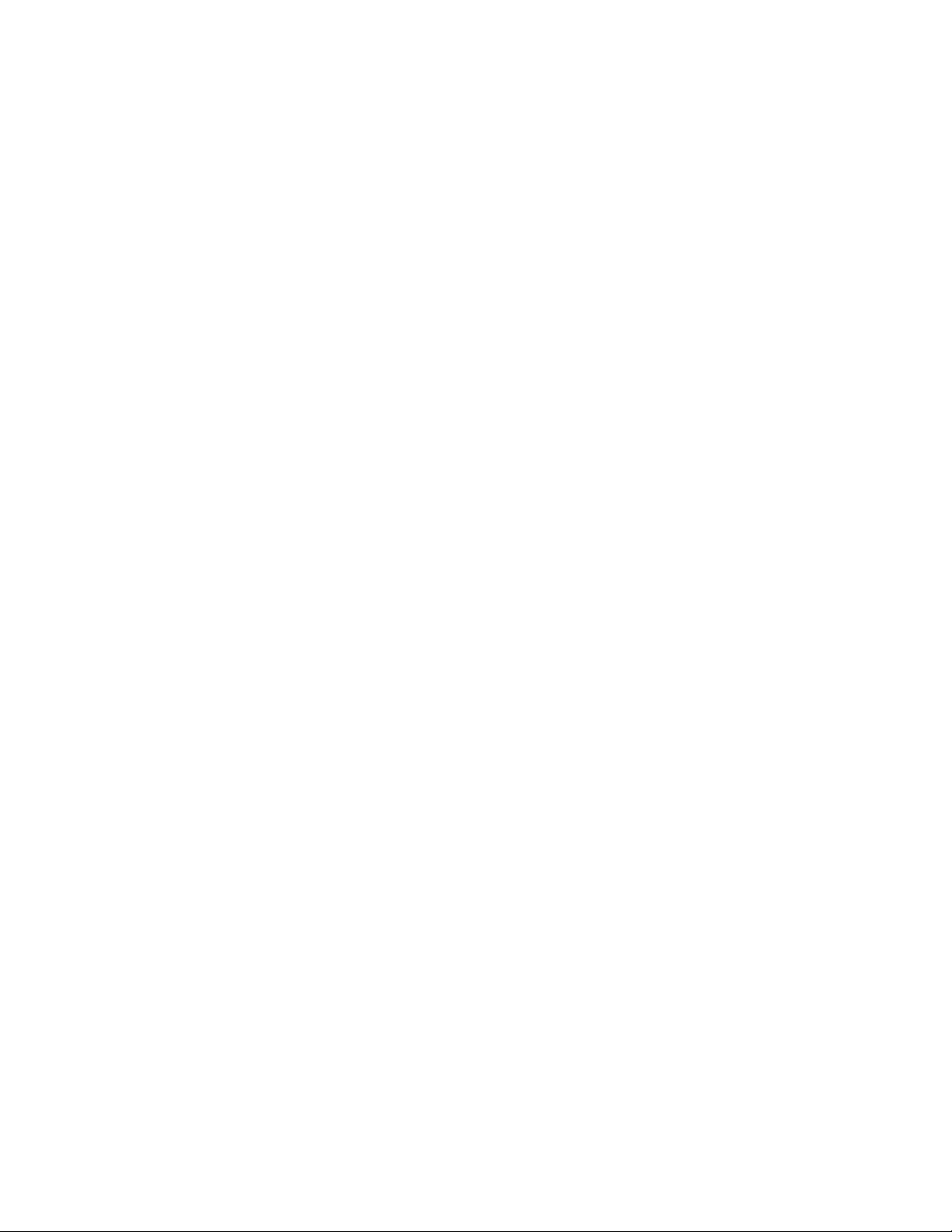
AVISOS IMPORTANTES SOBRE SEGURANÇA
O Magellan RoadMate 6000T é uma ajuda à navegação em veículos concebida para o ajudar a chegar ao seu destino.
Quando utiliza o Magellan RoadMate 6000T, deve cumprir estas regras de segurança para impedir que ocorram acidentes
que possam resultar em ferimentos ou na morte para si e para outros:
• As leis de cada país exigem ou poderão exigir aos condutores que mantenham uma visibilidade total no pára-brisas do
veículo. A Thales Navigation fornece um disco adesivo na caixa, permitindo que o produto seja posicionado num local
afastado no pára-brisas. Em nenhumas circunstâncias a Thales Navigation poderá ser responsável por quaisquer
multas, penalizações ou danos que possam decorrer do posicionamento ilegal do produto dentro do veículo.
• Enquanto conduz, a necessidade de ver o ecrã é mínima. Os avisos verbais irão orientá-lo para o seu destino.
O condutor deve introduzir dados ou programar o Magellan RoadMate 6000T apenas quando o veículo está estacionário.
Apenas um passageiro do veículo deve introduzir dados ou programar o Magellan RoadMate 6000T quando o veículo
está em movimento.
• É da sua responsabilidade cumprir todas as regras de trânsito.
• Foram feitos todos os esforços para garantir que a base de dados está correcta. No entanto, as estradas, pontos de
interesse (POIs) e locais de comércio e serviços poderão alterar-se com o passar do tempo. A base de dados não inclui,
analisa, processa, considera ou reflecte quaisquer dos seguintes: restrições legais (tais como o tipo, peso, altura,
largura, restrições à capacidade de carga e velocidade do veículo); inclinação de estradas; altura, largura, peso ou outros
limites de pontes; densidade populacional; qualidade ou segurança das vizinhanças; disponibilidade ou proximidade de
polícia, salvamentos de emergência, emergências médicas ou outra assistência; zonas de construção ou perigosas;
estradas ou vias fechadas; segurança ou estado de conservação de estradas, trânsito ou instalações de trânsito;
condições atmosféricas; características ou estado dos pavimentos; eventos especiais; congestão de tráfego.
É da sua responsabilidade ignorar quaisquer sugestões de rotas inseguras, perigosas ou ilegais.
• Mantenha o Magellan RoadMate 6000T afastado de condições de temperaturas extremas. Por exemplo, não o deixe
exposto à luz do Sol durante longos períodos de tempo.
• Quando instala o Magellan RoadMate 6000T no seu veículo, utilizando o suporte de pára-brisas ou outro suporte ou
acessórios, de não obstruir a visão da estrada do condutor, não interferir na operação dos dispositivos de segurança do
veículo tais como os "air bags", ou apresentar um perigo para os ocupantes do veículo caso o Magellan RoadMate 6000T
se solte durante a condução. O utilizador assume os riscos associados a danos ao veículo ou aos ocupantes do veículo
como resultado das suas opções de instalação do Magellan RoadMate 6000T.
• As leis nacionais proíbem ou podem proibir a utilização de auscultadores estéreo durante a condução de veículos
motorizados.
• A utilização da função áudio deste dispositivo, com auriculares, durante longos períodos de tempo pode causar perda do
sentido auditivo. Recomendam-se os auscultadores Magellan (ref: 980840).
• A bateria do Magellan RoadMate 6000T é recarregável e não deve ser removida. No caso de ser necessário substituí-la,
deve contactar a Assistência Técnica da Magellan.
• As temperaturas extremas poderão fazer o Magellan RoadMate 6000T parar de funcionar. Não o deixe exposto ao calor
ou frio extremos durante longos períodos de tempo.
Acerca do Carregamento do Magellan RoadMate 6000T
• Utilize apenas o transformador de CA (Phihong: PSC11R-050) aprovado para o seu Magellan RoadMate 6000T.
A utilização de outro tipo de transformador de CA resultará numa avaria e/ou perigo.
• Utilize apenas o carregador de automóvel aprovado para / fornecido com o seu Magellan RoadMate 6000T. A utilização
de outro tipo de carregador de automóvel resultará numa avaria e/ou perigo.
• O Magellan RoadMate 6000T deve ser utilizado com uma Unidade de Alimentação LISTADA e marcada com "LPS",
"Limited Power Source" (Fonte de Alimentação Limitada) e "output rated + 5 V dc / 2.0 A" (corrente + 5 V dc / 2.0 A).
• Utilize o cabo USB aprovado para / fornecido com o seu Magellan RoadMate 6000T.
• Utilize a bateria fornecida com o seu Magellan RoadMate 6000T ou a sua substituta idêntica e aprovada para o
Magellan RoadMate 6000T.
• Por motivos de segurança, a bateria do seu Magellan RoadMate 6000T irá parar de carregar quando a temperatura
ambiente se encontrar abaixo dos 0 °C ou acima dos 45°C.
1
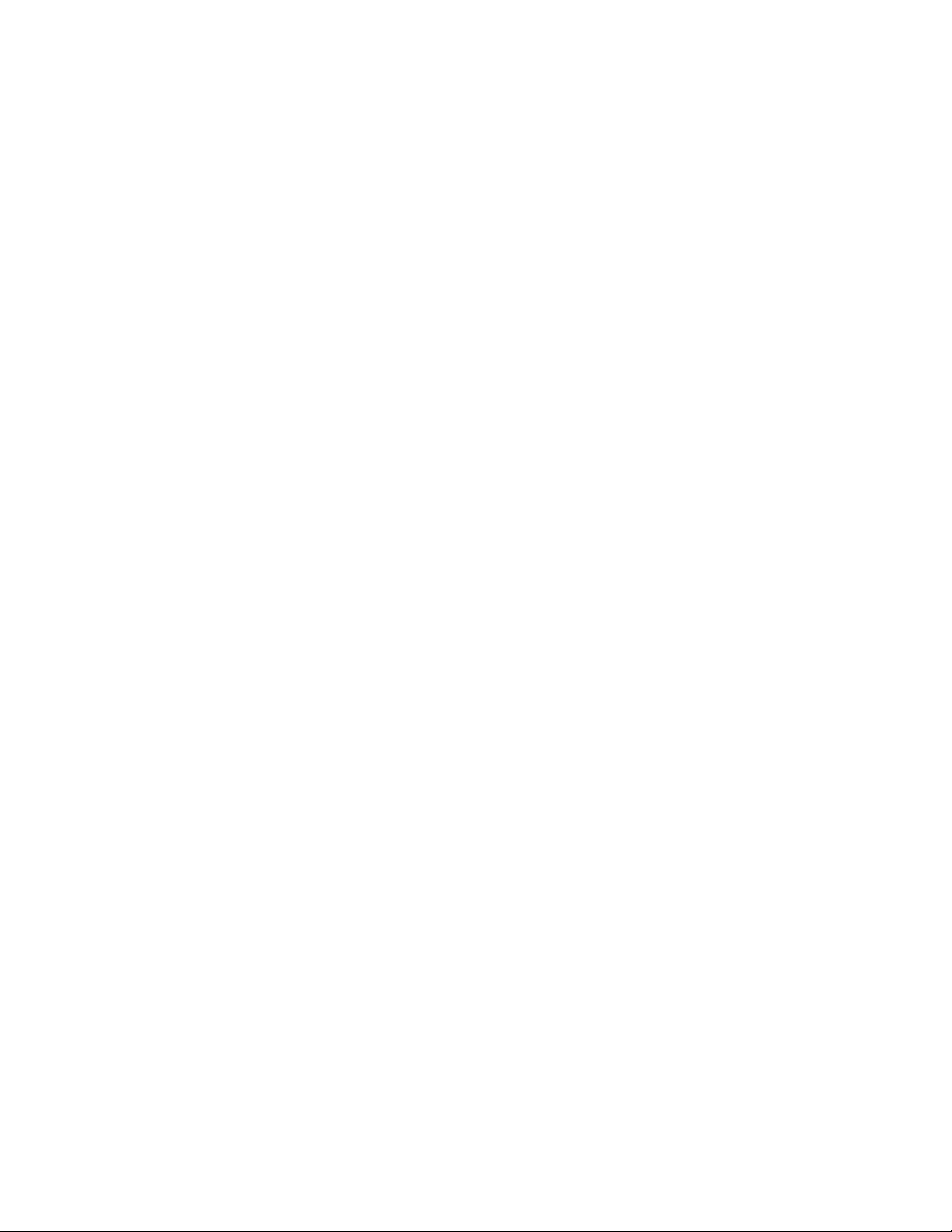
AVISOS IMPORTANTES SOBRE SEGURANÇA
Acerca do Transformador de CA
• Não utilize o transformador num ambiente de humidade elevada. Nunca toque no transformador com as mãos ou pés
molhados.
• Permita que exista ventilação adequada em volta do transformador quando o utilizar para operar o dispositivo ou
carregar a bateria. Não cubra o transformador de CA com papel ou outros objectos que reduzam a ventilação.
Não utilize o transformador de CA enquanto este se encontra dentro de uma mala de transporte.
• Ligue o transformador a uma fonte de alimentação apropriada. Os requisitos de voltagem e ligação à terra encontram-se
no invólucro do produto e/ou na embalagem.
• Não utilize o transformador se o cabo estiver danificado.
• Não tente reparar o seu Magellan Roadmate 6000T. Nõ seu interior não existem peças que seja possível reparar.
Se se danificar ou for exposto a humidade excessiva, substitua o Magellan RoadMate 6000T.
Acerca da Bateria
• Não tente substituir a bateria. Contacte a Assistência Técnica da Magellan para questões acerca da bateria.
• Utilize o carregador aprovado para o seu Magellan RoadMate 6000T.
INSTRUÇÕES IMPORTANTES (APENAS PARA PESSOAL DE MANUTENÇÃO:
• Cuidado: Risco de explosão se a bateria for substituída pelo tipo incorrecto. Deite fora as baterias usadas segundo
as instruções.
• Substitua apenas pelo mesmo tipo ou equivalente recomendado pela Magellan.
• A bateria deve ser reciclada ou deitada fora correctamente.
• Utilize a bateria apenas com o equipamento especificado.
2
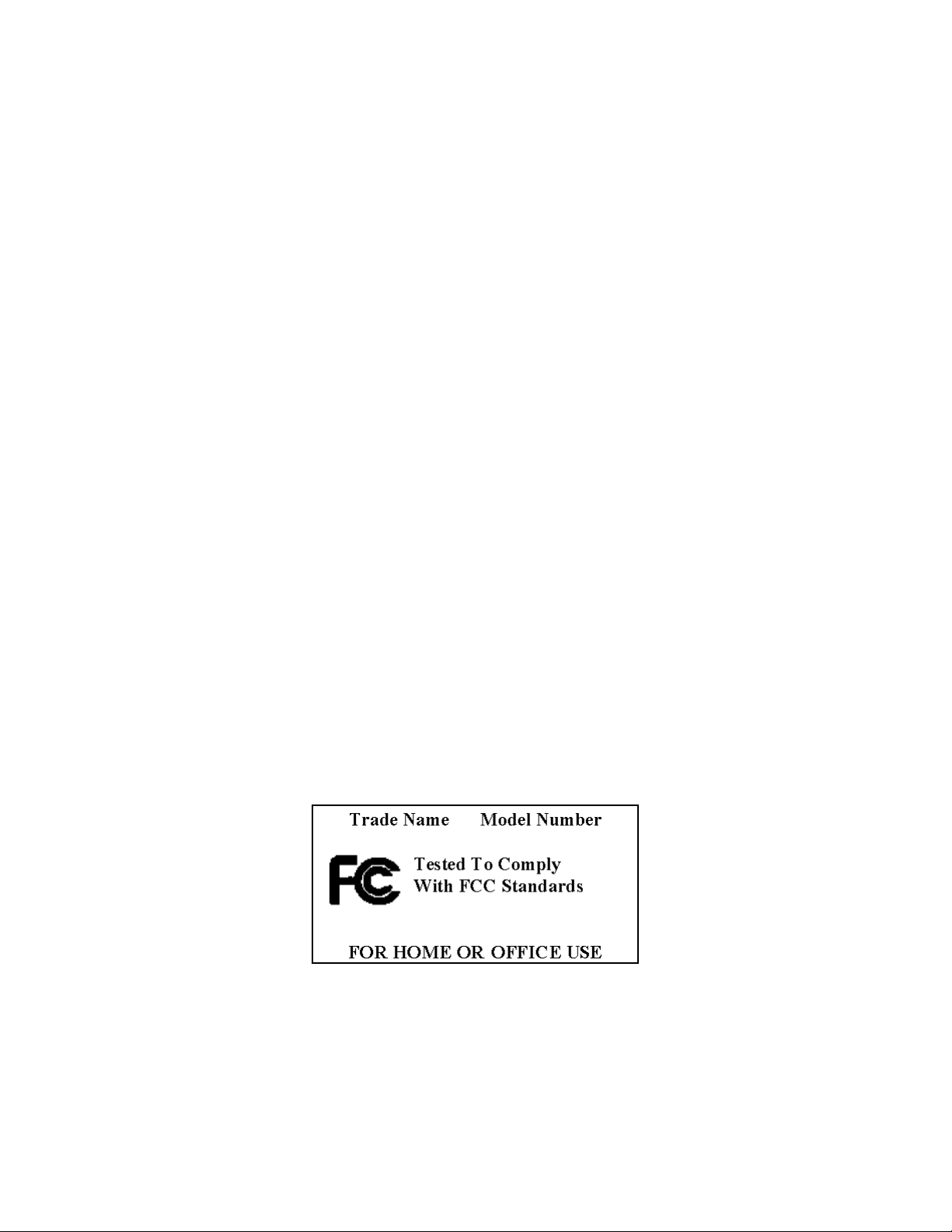
AVISOS IMPORTANTES SOBRE SEGURANÇA
Declaração sobre Interferências da Federal Communication Commission
Este equipamento foi testado e cumpre os limites de um dispositivo digital de classe B, cumprindo a parte 15 das regras da
FCC. Estes limites foram concebidos para proporcionar protecção razoável contra interferências danosas numa instalação
residencial. Este equipamento gera, utiliza e pode irradiar energia de radiofrequências e, caso não seja instalado e utilizado
segundo as instruções, poderá provocar interferências prejudiciais às comunicações por rádio. No entanto, não há qualquer
garantia de que a interferência não ocorra numa instalação específica. Se este equipamento provocar interferências
prejudiciais à recepção de rádio ou televisão, o que pode ser determinado ligando e desligando o equipamento, o utilizador é
encorajado a corrigir a interferência de uma das seguintes maneiras:
• Reorientar ou reposicionar a antena de recepção.
• Aumentar a distância entre o equipamento e o receptor.
• Ligar o equipamento a uma tomada num circuito diferente daquele a que o receptor está ligado.
• Consultar um fornecedor ou um técnico experiente de rádio/TV.
Este dispositivo está em conformidade com a Parte 15 das Regras da FCC. A operação está sujeita às seguintes duas
condições (1) Este dispositivo não poderá provocar interferências prejudiciais, e (2) este dispositivo deve aceitar quaisquer
interferências recebidas, incluindo interferências que poderão provocar a operação indesejada deste dispositivo.
Aviso da FCC: Quaisquer alterações ou modificações, não expressamente aprovadas pelo parceiro responsável pela
conformidade, poderão invalidar a autoridade do utilizador para funcionar com este equipamento.
NOTA IMPORTANTE:
Declaração de Exposição à Radiação FCC:
Este equipamento cumpre com os limites de exposição à radiação FCC, estabelecidos para um ambiente não controlado.
Os utilizadores finais devem seguir as instruções de funcionamento específicas para satisfazerem a conformidade com a
exposição RF.
Este transmissor não deve ser instalado, nem funcionar, em conjunto com qualquer outro transmissor ou antena.
Para que este equipamento continue a cumprir as normas da FCC, devem ser utilizados cabos blindados com este
equipamento. A operação de equipamento não aprovado ou cabos sem blindagem resultará provavelmente em interferência
na recepção de rádio e TV. O utilizador deve ter em atenção que alterações e modificações efectuadas ao equipamento sem
a aprovação do fabricante poderão invalidar a autoridade do utilizador para operar este equipamento.
O Magellan RoadMate 6000T deve ser instalado e funcionar a uma distância do utilizador não inferior a 20 cm.
Este aparelho digital de Classe B cumpre todos os requisitos da Canadian Interference-Causing Equipment Regulations
(Legislação canadiana sobre equipamento que possa causar interferência).
Cet appareil numerique de la classe B respecte toutes les exigences du Reglement sur le materiel brouilleur du Canada.
3
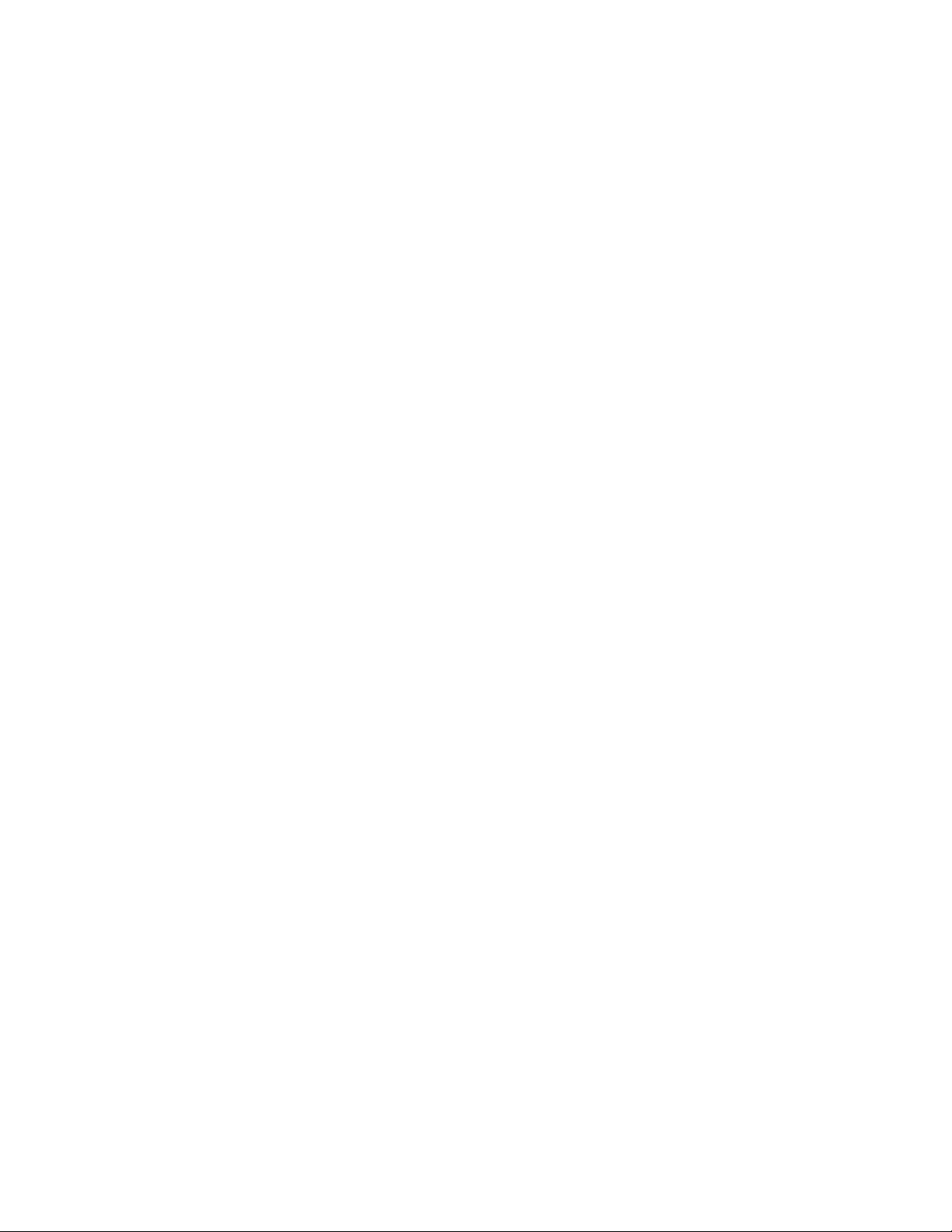
AVISOS IMPORTANTES SOBRE SEGURANÇA
Declaração IC
A operação está sujeita às seguintes duas condições:
1. Este dispositivo pode não causar interferência e
2. Este dispositivo deve aceitar qualquer interferência, incluindo interferência que possa causar um funcionamento indesejável do dispositivo.
NOTA IMPORTANTE:
Declaração de Exposição à Radiação IC:
Este equipamento cumpre com os limites de exposição à radiação IC, estabelecidos para um ambiente não controlado.
Os utilizadores finais devem seguir as instruções de funcionamento específicas para satisfazerem a conformidade com a
exposição RF.
Este transmissor não deve ser instalado, nem funcionar, em conjunto com qualquer outro transmissor ou antena.
© 2006 Thales Navigation, Inc. Todos os direitos reservados. O logotipo Magellan, Magellan RoadMate 6000T, Turn it on
and go, TrueView, QuickSpell, SmartDetour, e SmartVolume são marcas comerciais da Thales. Nenhuma parte deste manual
do utilizador pode ser reproduzida ou transmitida seja de que forma ou meios, electrónicos ou mecânicos, incluindo
fotocópias e gravações, com outro objectivo que não a utilização pessoal do comprador sem a autorização prévia e por escrito
da Thales Navigation.
631361-08 A
4
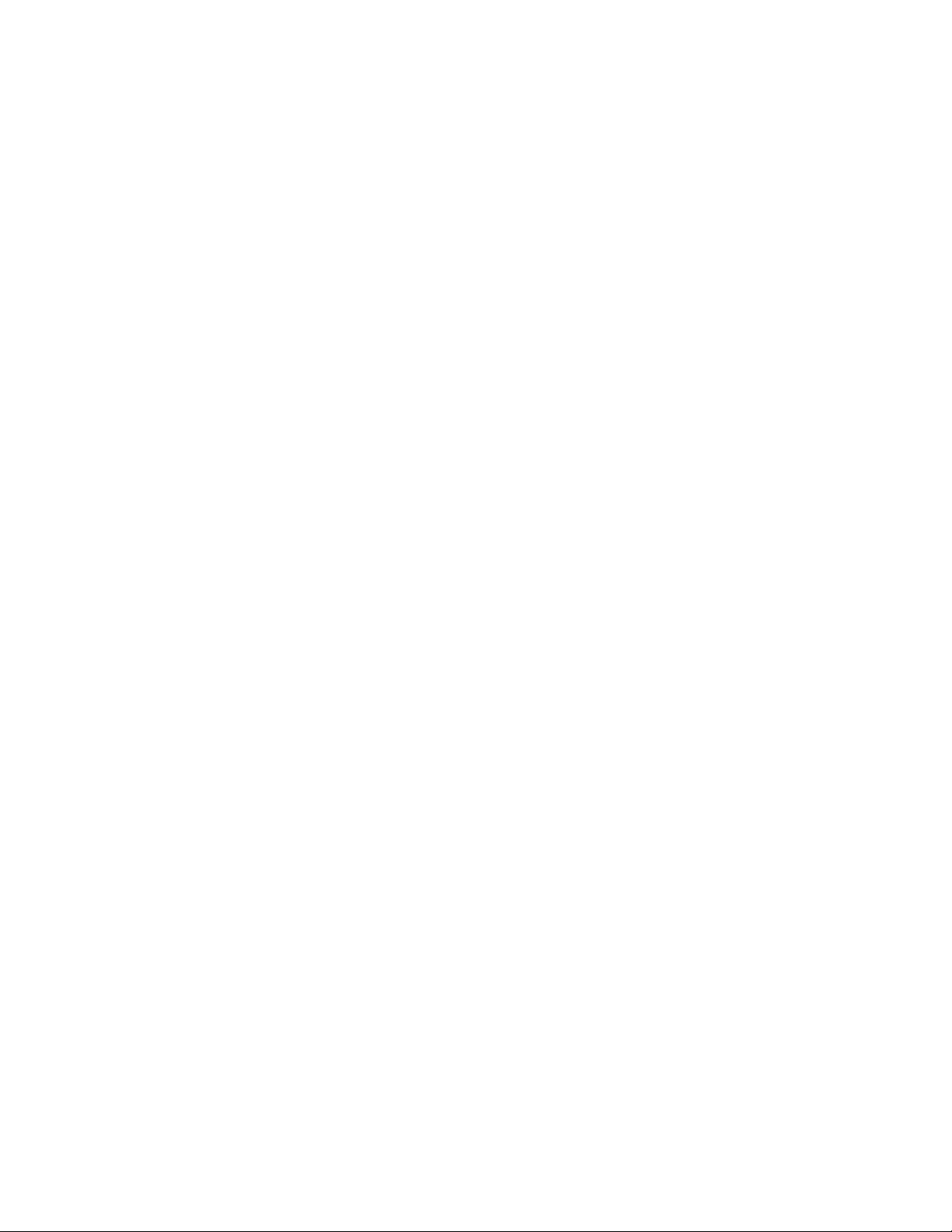
Índice
Capítulo 1: Dados para Contacto ....................................................................................................................................................1
Assistência Técnica ............................................................................................................................................................................................................1
Serviço de Garantia ............................................................................................................................................................................................................1
Apoio ao Cliente ..................................................................................................................................................................................................................1
Registo ...............................................................................................................................................................................................................................1
Capítulo 2: Informações de GPS .....................................................................................................................................................2
Acerca da Navegação por Satélite ......................................................................................................................................................................................2
Como Funciona a Navegação por Satélite ........................................................................................................................................................................... 2
Linha de Visão ................................................................................................................................................................................................................ 2
Um Mundo de Utilização Segura de Mapas GPS .................................................................................................................................................................. 3
Da Origem ao Destino ..................................................................................................................................................................................................... 3
Colocação do seu Receptor de GPS para Recepção Óptima do Satélite ............................................................................................................................... 3
Tempo de Aquisição do Sinal .............................................................................................................................................................................................. 4
Mapas GPS e a Sua Segurança ...........................................................................................................................................................................................4
Capítulo 3: Magellan RoadMate 6000T ...........................................................................................................................................5
Vista Frontal ....................................................................................................................................................................................................................... 5
Vista Traseira .....................................................................................................................................................................................................................6
Vista Superior ..................................................................................................................................................................................................................... 6
Vista Inferior ....................................................................................................................................................................................................................... 7
Vista Lateral Direita ............................................................................................................................................................................................................ 7
Vista Lateral Esquerda .......................................................................................................................................................................................................8
Suporte ...............................................................................................................................................................................................................................8
Utilizar Cartões de memória Amovíveis ............................................................................................................................................................................... 9
Para inserir o Cartão de Armazenamento........................................................................................................................................................................ 9
Para remover o Cartão de Memória................................................................................................................................................................................. 9
Capítulo 4: Instalação no Veículo .................................................................................................................................................10
Instalação no Pára-brisas ................................................................................................................................................................................................10
Capítulo 5: Funcionamento Básico da Navegação ........................................................................................................................12
Ligar o Magellan RoadMate 6000T Fora da Caixa .............................................................................................................................................................12
Desligar versus Modo “Suspenso” ................................................................................................................................................................................ 12
Gestão da Alimentação................................................................................................................................................................................................. 12
Reiniciar o Magellan RoadMate 6000T .............................................................................................................................................................................12
Ajustar o Volume ............................................................................................................................................................................................................... 12
Repetir o Último Comando ................................................................................................................................................................................................12
Efectuar Selecções ............................................................................................................................................................................................................ 13
Introduzir Caracteres de Texto ..........................................................................................................................................................................................13
Caracteres Adicionais (Botão " &?/- ") .............................................................................................................................................................................13
Caracteres Numéricos (Botão "123") ................................................................................................................................................................................14
O que é o QuickSpell? .......................................................................................................................................................................................................14
Ajuda com Introdução de Endereço ...................................................................................................................................................................................15
Indexação Multi-palavra ...................................................................................................................................................................................................16
Capítulo 6: Em Viagem .................................................................................................................................................................17
Ecrãs de Informações de Orientação ................................................................................................................................................................................. 17
Ecrã da Carta ...................................................................................................................................................................................................................18
Mudar da Vista do Mapa em 2D para 3D ..........................................................................................................................................................................18
Mudar os Níveis de Zoom do Mapa ...................................................................................................................................................................................19
Ecrã Lista de Manobras ....................................................................................................................................................................................................19
Ecrã TrueView ................................................................................................................................................................................................................... 20
Escolher o Método da Rota ................................................................................................................................................................................................ 21
Mudar o Método da Rota ...................................................................................................................................................................................................21
Cancelar uma Rota Planeada ........................................................................................................................................................................................... 21
Desvio da Rota Planeada ..................................................................................................................................................................................................22
Excluir uma Manobra da Rota Planeada ........................................................................................................................................................................... 22
Apresentar Informações acerca do seu Local Actual .........................................................................................................................................................23
i
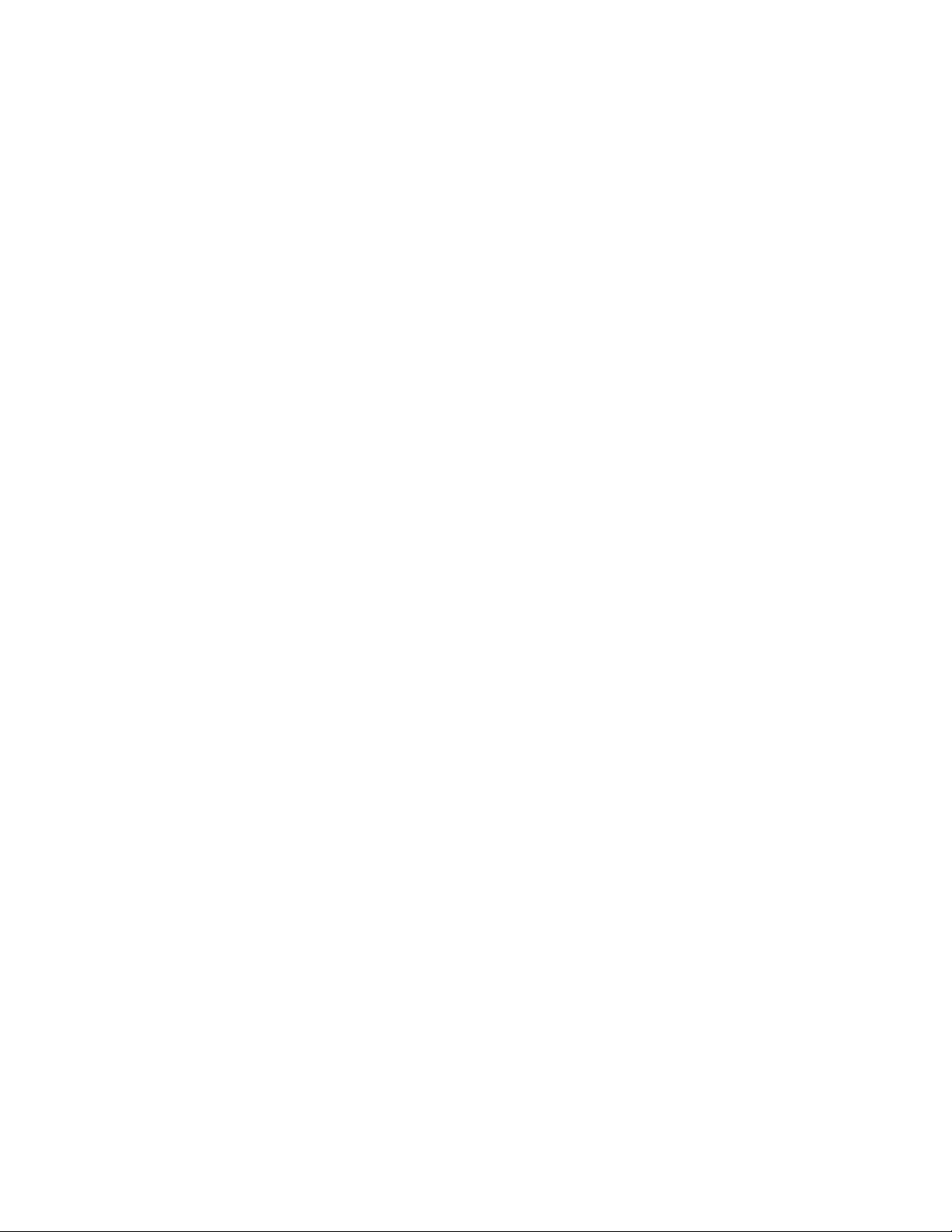
Índice
Guardar o Local Actual no seu Livro de Endereços ............................................................................................................................................................23
Procurar POIs na Rota ....................................................................................................................................................................................................... 23
Procurar um Desvio na Rota .............................................................................................................................................................................................24
Capítulo 7: Escolher Destinos .......................................................................................................................................................26
Ecrã de Destino ................................................................................................................................................................................................................. 26
Selecção do País (Botão de Globo) .................................................................................................................................................................................... 26
Introduzir e Criar Rotas para a Sua Morada de Casa ........................................................................................................................................................26
Seleccionar um Destino Através de Escolha a Morada ......................................................................................................................................................27
Procurar por Cidade...................................................................................................................................................................................................... 28
Procurar por Cód. Postal ............................................................................................................................................................................................... 28
Procurar por Região / Área............................................................................................................................................................................................ 29
Cidades Anteriores........................................................................................................................................................................................................ 30
Seleccionar um Destino Através do Livro de Endereços .....................................................................................................................................................31
Destinos Anteriores....................................................................................................................................................................................................... 31
Favoritos....................................................................................................................................................................................................................... 33
Lista de Endereços........................................................................................................................................................................................................ 35
Criar Novo Endereço...................................................................................................................................................................................................... 36
Planeador de Viagens ................................................................................................................................................................................................... 40
Seleccionar um Ponto de Interesse como Destino .............................................................................................................................................................46
Introduzir Nome ............................................................................................................................................................................................................ 47
Escolha a categoria ...................................................................................................................................................................................................... 48
POIs Personalizados...................................................................................................................................................................................................... 50
Seleccionar uma Intersecção como Destino ...................................................................................................................................................................... 52
Procurar por Cidade...................................................................................................................................................................................................... 52
Procurar por Cód. Postal ............................................................................................................................................................................................... 53
Procurar por Região / Área............................................................................................................................................................................................ 53
Cidade Anterior............................................................................................................................................................................................................. 54
Capítulo 8: Opções de Navegação ................................................................................................................................................56
Computador de Bordo .......................................................................................................................................................................................................56
Viagem Actual .............................................................................................................................................................................................................. 56
Selecção dos POI ............................................................................................................................................................................................................... 58
POIs Personalizados .......................................................................................................................................................................................................... 59
Opções do Mapa ...............................................................................................................................................................................................................64
Opções TrueView ............................................................................................................................................................................................................... 64
Seleccione Cor do Mapa .................................................................................................................................................................................................... 64
Preferências de Rota ......................................................................................................................................................................................................... 65
Opções de Desvio ..............................................................................................................................................................................................................66
Opções de Voz ................................................................................................................................................................................................................... 67
Cores do Menu ..................................................................................................................................................................................................................67
Opções de Tom .................................................................................................................................................................................................................. 67
Opções GPS ....................................................................................................................................................................................................................... 67
Estado do GPS .............................................................................................................................................................................................................. 68
Definir Posição GPS ...................................................................................................................................................................................................... 68
Modo Simulador ................................................................................................................................................................................................................ 69
Volume Automático ........................................................................................................................................................................................................... 69
Opções TMC ...................................................................................................................................................................................................................... 69
Instrução de Navegação ...................................................................................................................................................................................................69
Cópia de Segurança e Restauro ........................................................................................................................................................................................69
Cópia de Segurança...................................................................................................................................................................................................... 70
Restaurar...................................................................................................................................................................................................................... 70
Limpar o Livro de Endereços ............................................................................................................................................................................................. 70
Opções de Ajuda Sensível ao Contexto ..............................................................................................................................................................................70
Informação sobre mapas .................................................................................................................................................................................................. 70
ii
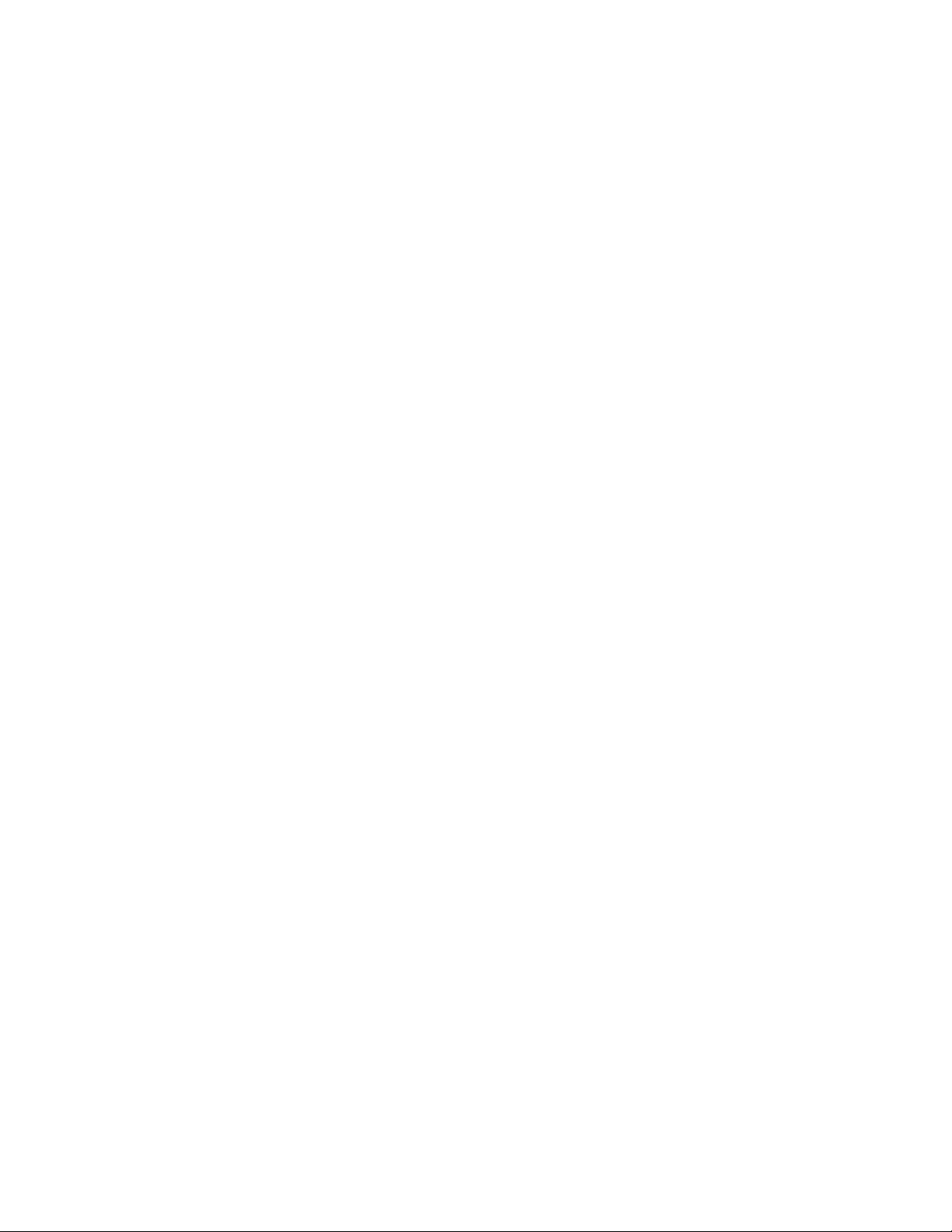
Índice
Capítulo 9: Magellan Traffic Integrado .........................................................................................................................................71
Antes de Começar ............................................................................................................................................................................................................. 71
Activar a Subscrição Gratuita....................................................................................................................................................................................... 71
Introdução ........................................................................................................................................................................................................................71
Glossário....................................................................................................................................................................................................................... 71
Compreender como Funciona o TrafficKit .......................................................................................................................................................................... 72
Modos de Operação RDS-TMC....................................................................................................................................................................................... 72
Seleccionar Categorias de Eventos TMC ....................................................................................................................................................................... 72
Modo de Reencaminhamento........................................................................................................................................................................................ 73
Viajar com o Modo de Reencaminhamento Ligado........................................................................................................................................................ 73
Modo Apenas de Alerta ................................................................................................................................................................................................. 74
Viajar com o Modo de Alerta Ligado.............................................................................................................................................................................. 74
Barra de Estado ................................................................................................................................................................................................................ 75
Perguntas Mais Frequentes ..............................................................................................................................................................................................75
Capítulo 10: Bluetooth ..................................................................................................................................................................76
Como utilizar o Marcador ..................................................................................................................................................................................................76
Introdução .................................................................................................................................................................................................................... 76
Interface principal ........................................................................................................................................................................................................ 76
Modo Emparelhado ....................................................................................................................................................................................................... 76
Estabelecer ligação ...................................................................................................................................................................................................... 77
Faça uma chamada...................................................................................................................................................................................................... 79
A Receber Chamada ..................................................................................................................................................................................................... 82
Sair.............................................................................................................................................................................................................................. 82
Como utilizar Configurações Bluetooth .............................................................................................................................................................................83
Como sair .........................................................................................................................................................................................................................83
Capítulo 11: Definições do Sistema ..............................................................................................................................................84
Luminosidade ...................................................................................................................................................................................................................84
Gestão da Alimentação .....................................................................................................................................................................................................84
Password ..........................................................................................................................................................................................................................84
Definir Password........................................................................................................................................................................................................... 84
Mudar a Password ........................................................................................................................................................................................................ 85
Apagar a Password....................................................................................................................................................................................................... 85
Idioma ..............................................................................................................................................................................................................................85
Capítulo 12: Estado do Sistema ...................................................................................................................................................86
Informações do Produto ....................................................................................................................................................................................................86
Armazenamento do Utilizador ........................................................................................................................................................................................... 86
Diagnóstico .......................................................................................................................................................................................................................86
Teste de Áudio .............................................................................................................................................................................................................. 86
Teste do Ecrã de Toque ................................................................................................................................................................................................. 86
Teste do Teclado ........................................................................................................................................................................................................... 86
Teste de Vídeo............................................................................................................................................................................................................... 86
Contacte-nos ....................................................................................................................................................................................................................87
Capítulo 13: Instalação das Magellan RoadMate Tools ................................................................................................................88
Instalar o Software ...........................................................................................................................................................................................................88
Capítulo 14: Magellan RoadMate Music Manager ........................................................................................................................89
Capítulo 15: Leitor de Música .......................................................................................................................................................90
Reproduzir Uma Música ....................................................................................................................................................................................................90
Reproduzir Várias Músicas ...............................................................................................................................................................................................90
Reproduzir .................................................................................................................................................................................................................... 91
Criar ............................................................................................................................................................................................................................. 91
Modificar ...................................................................................................................................................................................................................... 91
Delete ........................................................................................................................................................................................................................... 91
Mudar o Nome............................................................................................................................................................................................................... 92
Modo de Reprodução ......................................................................................................................................................................................................... 92
iii
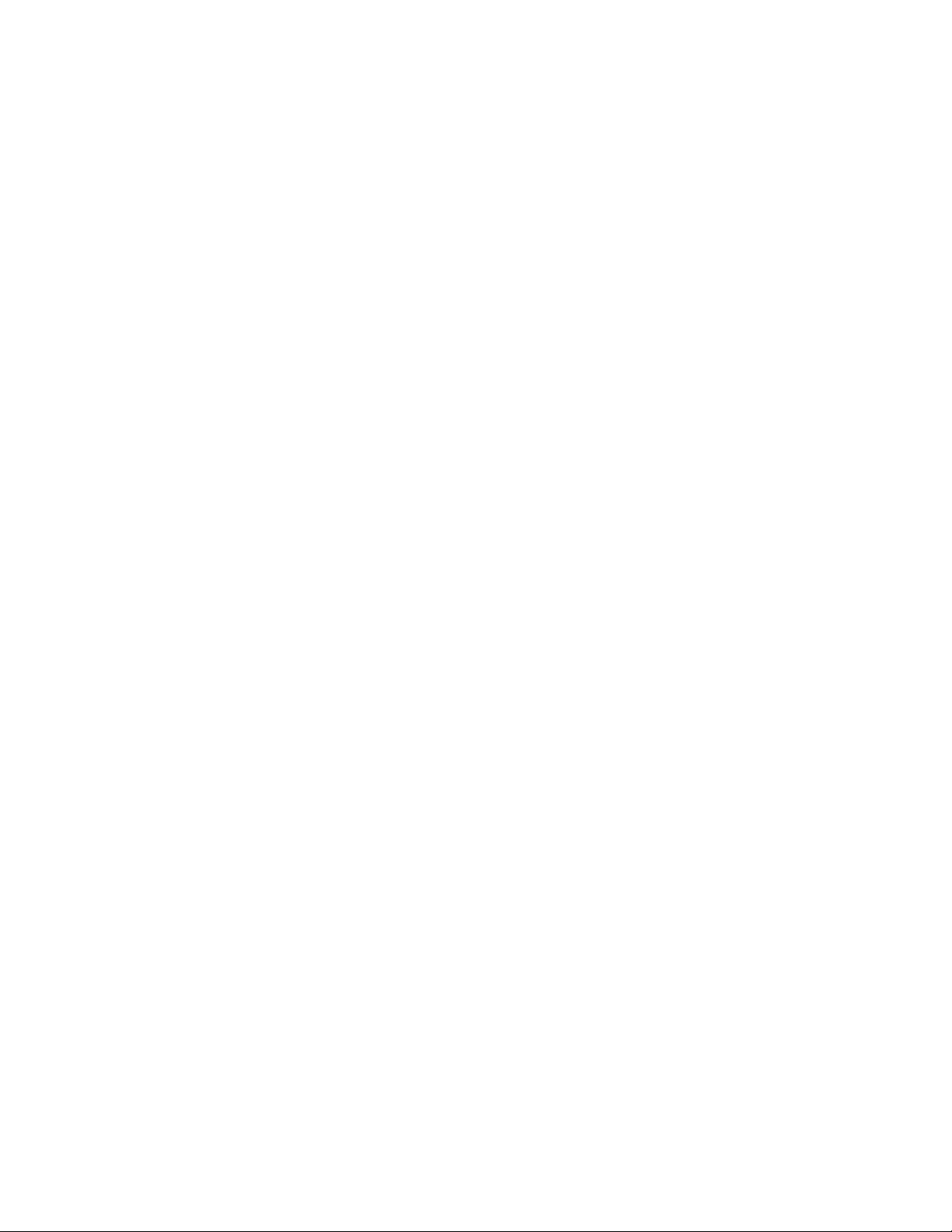
Índice
Listar Músicas .................................................................................................................................................................................................................. 92
Equalizador .......................................................................................................................................................................................................................93
Ajuda ................................................................................................................................................................................................................................93
Capítulo 16: Magellan RoadMate Photo Manager .........................................................................................................................94
Capítulo 17: Visor de Fotos ...........................................................................................................................................................95
Ver Uma Fotografia ........................................................................................................................................................................................................... 95
Imagem Anterior (seta para a esquerda) ..................................................................................................................................................................... 95
Zoom ............................................................................................................................................................................................................................ 95
Apresentação de Diapositivos ...................................................................................................................................................................................... 96
Deslocamento .............................................................................................................................................................................................................. 96
Rodar Imagem ............................................................................................................................................................................................................. 96
Imagem Seguinte (seta para a direita) ........................................................................................................................................................................ 96
ESC .............................................................................................................................................................................................................................. 96
Gerir Fotografias ............................................................................................................................................................................................................... 96
Vista de Lista................................................................................................................................................................................................................ 96
Miniatura...................................................................................................................................................................................................................... 96
Mudar o Nome............................................................................................................................................................................................................... 97
Propriedades................................................................................................................................................................................................................. 97
Ferramentas .....................................................................................................................................................................................................................97
Preferências.................................................................................................................................................................................................................. 97
Apagar Ficheiros........................................................................................................................................................................................................... 97
Acerca de...................................................................................................................................................................................................................... 97
Capítulo 18: Magellan RoadMate POI Manager ............................................................................................................................98
Latitude ............................................................................................................................................................................................................................98
Longitude ..........................................................................................................................................................................................................................98
Altitude .............................................................................................................................................................................................................................99
Abrir um Ficheiro de POI ...................................................................................................................................................................................................99
Criar um novo ficheiro de POI .........................................................................................................................................................................................100
Adicionar POIs Individuais .............................................................................................................................................................................................. 100
Importar um Ficheiro de Dados .......................................................................................................................................................................................102
Apêndice .....................................................................................................................................................................................103
Categorias de POI ........................................................................................................................................................................................................... 103
Especificações ................................................................................................................................................................................................................104
Requisitos do PC ............................................................................................................................................................................................................. 104
Ecrã Estado do GPS ........................................................................................................................................................................................................105
Montagem opcional ........................................................................................................................................................................................................108
Instruções de montagem do disco adesivo .....................................................................................................................................................................108
Perguntas Mais Frequentes ............................................................................................................................................................................................109
iv
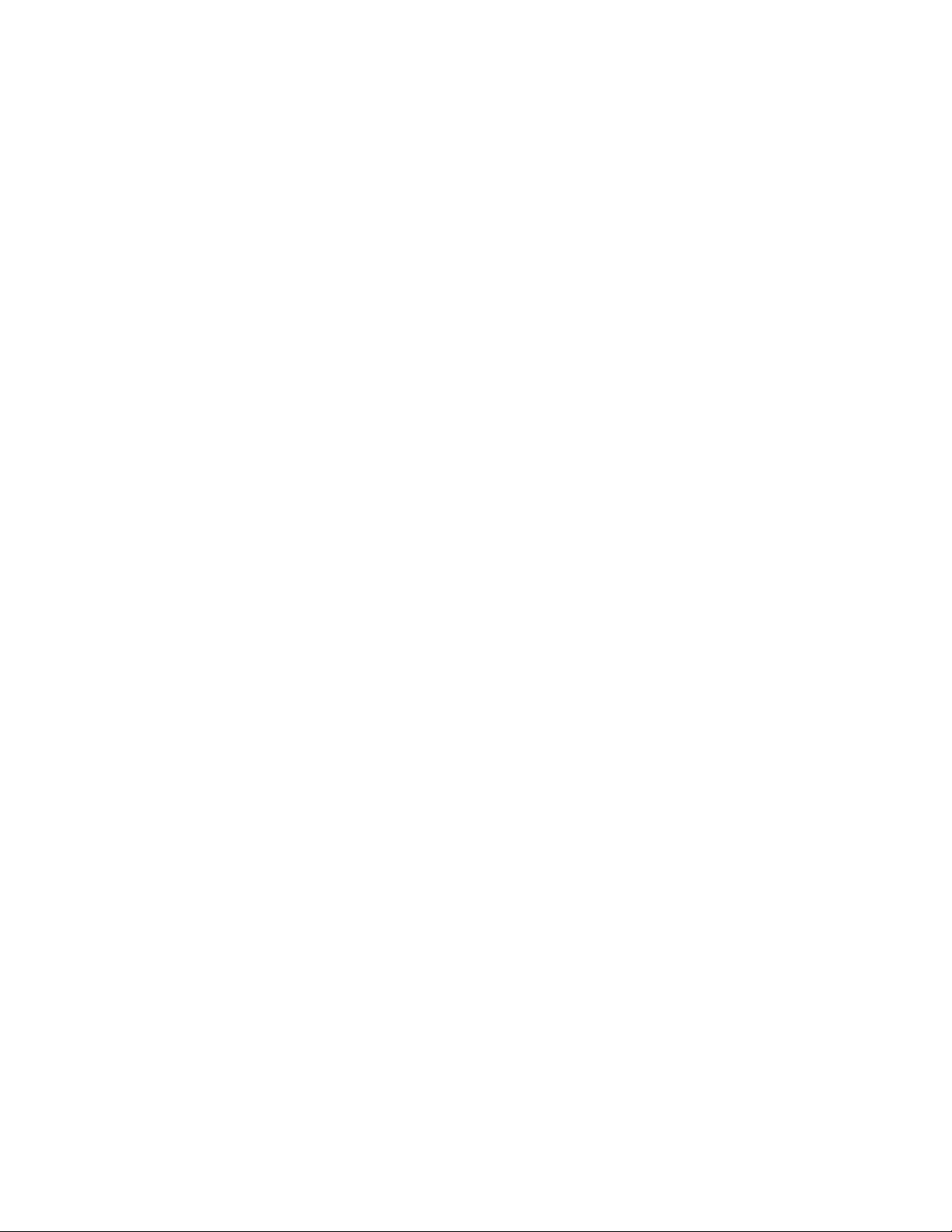
Capítulo 1: Dados para Contacto
Caso necessite de assistência para o seu Magellan RoadMate 6000T e desejar contactar Thales, utilize as informações que
se seguem para enviar as suas perguntas/comentários para o indivíduo correcto.
1.1 Assistência Técnica
Para obter informações sobre o serviço de Assistência Técnica e Garantia para produtos Magellan em inglês, francês,
alemão, espanhol, italiano, português, holandês, norueguês, finlandês, sueco e dinamarquês, telefone para:
NÚMERO GRATUITO: 00800MAGELLAN* (00800 62435526) das 9:00h às 18:00h GMT & GMT+1
ou envie um email em inglês, francês, alemão, espanhol, italiano, português, holandês, norueguês, finlandês, sueco ou
dinamarquês para:
magellansupportemea@thalesnavigation.com
*Telefone de acesso gratuito disponível a partir da República da Irlanda, Reino Unido, Portugal, Espanha, França, Itália,
Bélgica, Holanda, Alemanha, Áustria, Suíça, Noruega, Suécia, Dinamarca e Finlândia.
Para assistência via telefone para produtos Magellan em Inglês, Francês ou Alemão a partir de outros locais da Europa,
Médio Oriente ou regiões africanas, telefone para:
+33 2 28 09 38 00*
ou envie um email para:
magellansupportemea@thalesnavigation.com
* o custo de uma ligação internacional poderão variar consoante o operador.
Para assistência telefónica para produtos Magellan noutros idiomas da Europa, Médio Oriente ou África deve contactar o seu
distribuidor local. Visite a secção de localização de retalhistas de www.magellanGPS.com para saber qual o retalhista mais
perto de si ou envie um email para:
magellansupportemea@thalesnavigation.com
1.2 Serviço de Garantia
Antes de decidir devolver o produto à loja onde o adquiriu, contacte a nossa Assistência Técnica do modo indicado no
parágrafo anterior.
1.3 Apoio ao Cliente
Para encomendar acessórios ou obter códigos para desbloquear, poderá visitar o nosso website em www.magellanGPS.com
ou contactar a nossa Assistência Técnica.
1.4 Registo
Certifique-se de que regista o seu Magellan RoadMate em www.magellanGPS.com. Ao registar-se, irá receber informações
sobre as mais recentes actualizações aos produtos. O registo não se qualifica como prova de compra para o serviço de
garantia.
1
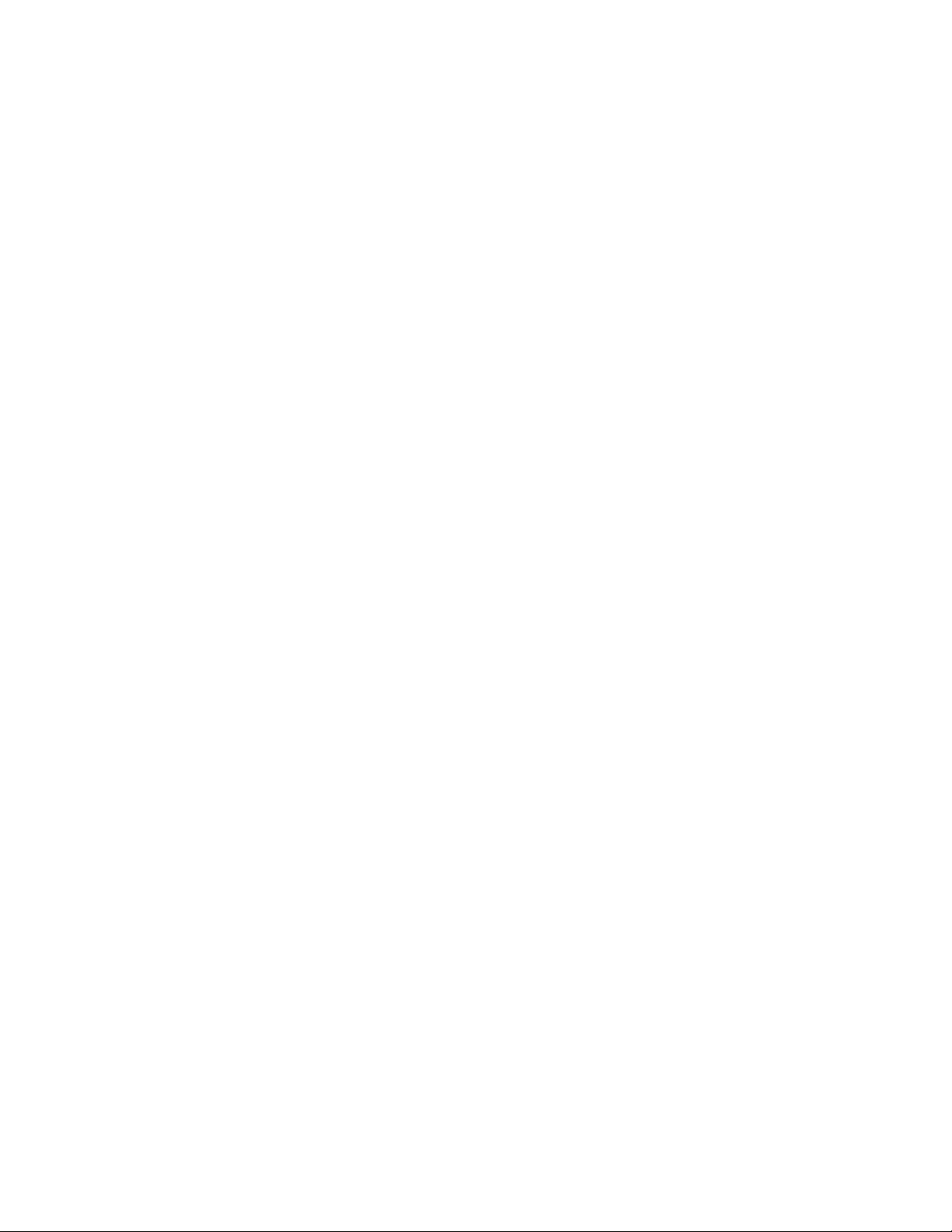
Capítulo 2: Informações de GPS
2.1 Acerca da Navegação por Satélite
A navegação global por satélite é uma tecnologia emocionante que proporciona uma produtividade e precisão adicionais
a uma grande quantidade de indústrias. Ela adiciona um nível de lazer e segurança a uma vasta gama de actividades de
navegação, desporto e entretenimento.
Um Sistema Global de Navegação por Satélite (GNSS) é uma rede de satélites que transmite sinais de rádio de alta
frequência contendo dados de hora e distância que podem ser recebidos por um receptor, permitindo aos utilizadores
determinar com precisão os locais do globo onde se encontram.
Estão em funcionamento dois Sistemas de Navegação Global por Satélite: o U.S. Global Positioning System (GPS) e o
Russian GLObal NAvigation Satellite System (GLONASS). Estes sistemas estão sempre a sofrer actualizações, de modo
a melhor satisfazer as normas de fiabilidade. Está a ser desenvolvido na Europa um terceiro GNSS, chamado GALILEO,
em honra do astrónomo italiano do século XVII, especificamente para fornecer um padrão mais elevado de integridade
e fiabilidade, necessário para proteger vidas no transporte por mar, terra e ar, sem haver necessidade de melhoramentos
aos sistemas.
Enquanto as redes de satélite GPS e GLONASS estão a ser desenvolvidas de modo a conseguir o máximo de desempenho,
foram estabelecidos Satellite-Based Augmentation Systems (SBAS) para fornecer uma maior precisão. O SBAS proporciona
várias correcções de sinal para transmissões de GPS e GLONASS através de estações terrestres e satélites geoestacionários
em regiões específicas. Isto é o GNSS-1, a primeira fase para estabelecer a integridade necessária para a navegação de alta
precisão por satélite.
O GNSS-2 requer a colocação de novos satélites em órbita e uma actualização completa dos sistemas de satélite actuais.
Esta segunda fase já está bastante adiantada. GALILEO, programado para iniciar actividade em 2008, está a ser
desenvolvido para cumprir as normas do GNSS-2 para posicionamento rápido, fiável e preciso.
2.2 Como Funciona a Navegação por Satélite
Os satélites de navegação global transmitem continuamente dados de tempo e distância enquanto orbitam a Terra numa
formação precisa. Os receptores de navegação por satélite usam esta informação para calcular um local preciso através de
triangulação. Todos os pontos da Terra são identificados por dois conjuntos de números chamados coordenadas. Estas
coordenadas representam o ponto exacto em que uma linha horizontal, chamada latitude, se cruza com uma linha vertical,
chamada longitude. O receptor liga-se a pelo menos três satélites e utiliza os dados recebidos para determinar as
coordenadas do dispositivo receptor.
Ao comparar a hora a que os sinais foram transmitidos dos satélites e a hora em que foram gravados, o receptor calcula a
distância de cada satélite. A distância entre o receptor e três ou mais satélites revela a sua posição na superfície do planeta.
Com estas medições de distância, o receptor pode também calcular a velocidade, direcção, tempo de viagem, distância até
ao destino, altitude e muito mais.
O dispositivo de navegação por satélite poderá apresentar a sua posição como longitude/latitude, Universal Transverse
Mercator (UTM), Military Grid (MG) ou simplesmente como um ponto num mapa electrónico. Muitos receptores da Thales
Navigation oferecem dados completos de cartografia, tornando a navegação por satélite uma ferramenta fácil para melhorar
as suas actividades industriais e de recreio.
2.2.1 Linha de Visão
Os receptores de navegação por satélite funcionam com satélites de posicionamento global através da linha de visão. Isto
significa que pelo menos três satélites devem estar "à vista" de um receptor para que seja possível calcular a longitude e
latitude. Deve também existir um quarto satélite na linha de visão para calcular a altitude. Em média, existem sempre oito
satélites continuamente na linha de visão de qualquer posição na Terra; quantos mais satélites à vista, mais preciso será o
posicionamento.
2
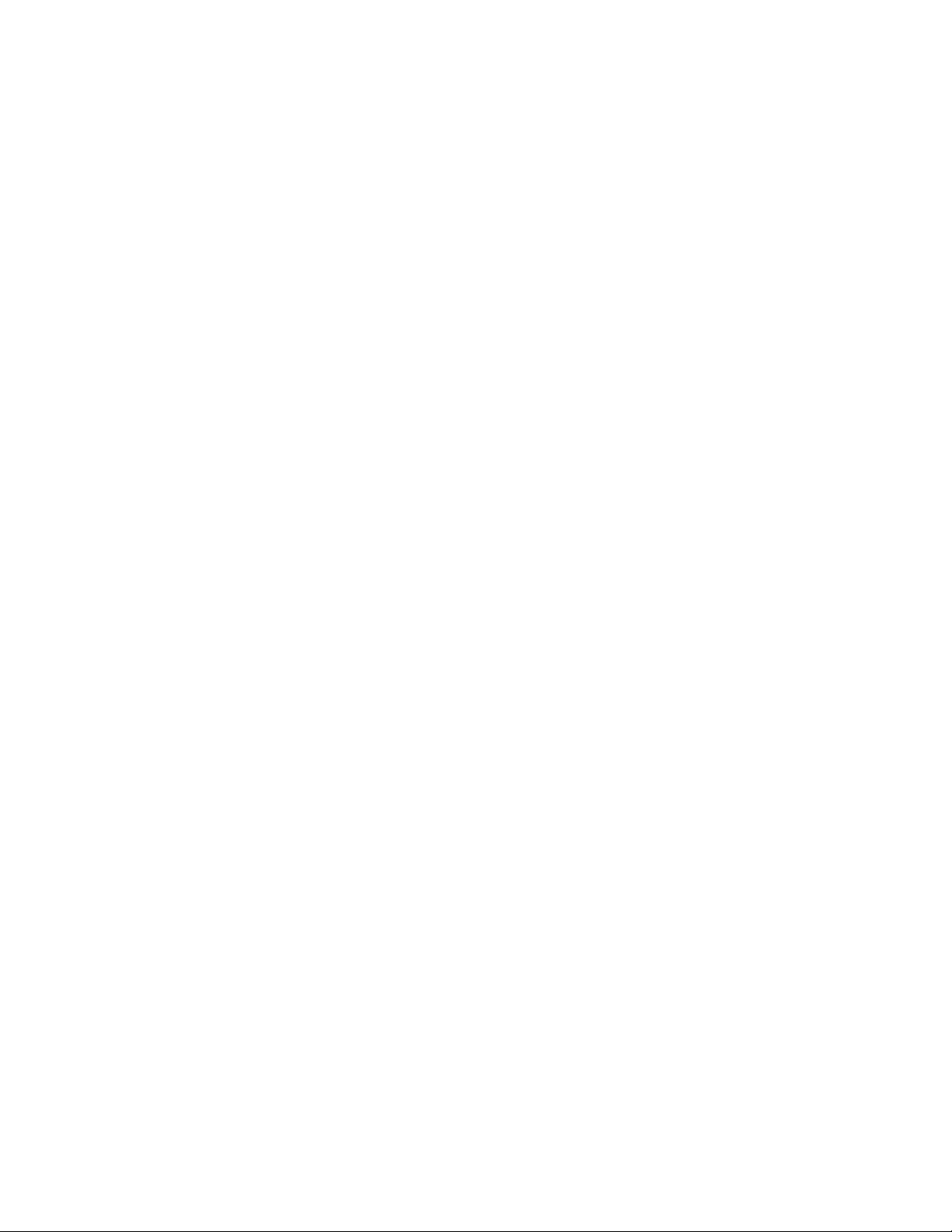
Capítulo 2: Informações de GPS
Embora os sinais de rádio dos satélites de navegação atravessem nuvens, vidro, plástico e outros materiais leves, os
receptores de navegação por satélite não funcionam no subsolo ou em outros locais fechados.
2.3 Um Mundo de Utilização Segura de Mapas GPS
Tal como os mapas em papel, os mapas em dispositivos GPS variam muito em termos de informações incluídas e
apresentação visual. Quer sejam cartas topográficas, mapas das estradas ou cartas marítimas, cada mapa e os dados que ele
apresenta é concebido com um fim específico. Por exemplo, é frequente as cartas marítimas apresentarem apenas uma
representação mínima de estradas e não substituem um mapa das estradas. As cartas topográficas normalmente oferecem
dados reduzidos sobre massas de água e não contêm sinalizadores de navegação marítima.
A escala dos mapas também é muito variável: quanto menor a escala, mais detalhado será o mapa. Assim, ao utilizar mapas
de GPS (tal como os mapas em papel) é importante ter em conta o tipo de mapa que está a utilizar nas suas explorações e
usar o seu bom-senso.
2.3.1 Da Origem ao Destino
A Thales Navigation, criadores dos produtos Magellan GPS, não é uma empresa cartográfica. Não criamos os mapas
utilizados nos nossos dispositivos GPS. Tentamos adquirir dados cartográficos através das melhores fontes públicas e
privadas disponíveis na altura da publicação. A Thales Navigation licencia* cartas topográficas, mapas de estrada, cartas
marítimas e dados de pontos de interesse (POI) de fontes cartográficas comerciais e governamentais que fornecem dados
cartográficos puros. A Thales Navigation processa e comprime os dados puros num formato que torna apresentável e
utilizável para operação nos seus dispositivos GPS. E para garantir que os nossos dados cartográficos são o mais robustos
possível, é frequente combinar dados de várias origens para proporcionar uma melhor experiência aos nossos clientes.
Este processamento não altera formas de terreno, coordenadas ou outros dados espaciais fornecidos com os dados puros.
A precisão dos mapas está fundamentalmente dependente dos dados de origem utilizados para os criar. Os dados dos
mapas mudam com frequência devido a causas tanto naturais como provocadas pelo homem. Como resultado, as empresas
cartográficas governamentais e privadas devem rever, corrigir e melhorar continuamente os seus dados cartográficos.
Disponibilizamos regularmente novas versões dos nossos mapas de modo a reflectir estas alterações.
Depois de processarmos os dados, testamos a compatibilidade do mapa com os nossos dispositivos GPS para garantir que
os produtos que comercializamos funcionam correctamente com os nossos dispositivos GPS. Também testamos os nossos
produtos para obter comentários dos clientes antes do lançamento.
2.4 Colocação do seu Receptor de GPS para Recepção Óptima do Satélite
Primeiro, antes de pensar na recepção do sinal, é importante compreender como o seu receptor de GPS é uma peça de
equipamento sensível. Nunca o deve colocar numa zona do seu veículo onde possa ser atingido por outros objectos, ou onde
a vibração possa fazer com que ele bata noutros objectos ou partes do veículo. O suporte para pára-brisas incluído na caixa
permite-lhe colocar o reflector de tal modo que a antena possa receber o sinal de satélite através do pára-brisas sem ser
obstruído por outras partes do veículo. No entanto, as janelas fumadas ou outras camadas reflectoras podem interferir na
recepção. Nesse caso, poderá ser necessário ligar uma antena exterior (opcional). Uma antena externa oferece melhores
tempos para aquisição de posição de satélite e maior potência do sinal. Como está instalada no exterior do veículo,
não é afectada pelos revestimentos anti-reflexo das janelas e possui uma linha de visão desobstruída dos satélites.
Estão disponíveis outras solução para instalação mas poderá ser necessária uma antena exterior.
As condições externas afectam também a recepção do sinal de GPS. Embora as condições atmosféricas não afectem o sinal,
os edifícios altos e as árvores, conduzir em vales profundos, zonas florestadas ou túneis, e sentado numa garagem ou
estacionamento coberto afectará o sinal de GPS. O receptor de GPS acompanha e actualiza constantemente o estado do
sinal de GPS e irá readquirir o sinal quando desaparecerem as obstruções.
3
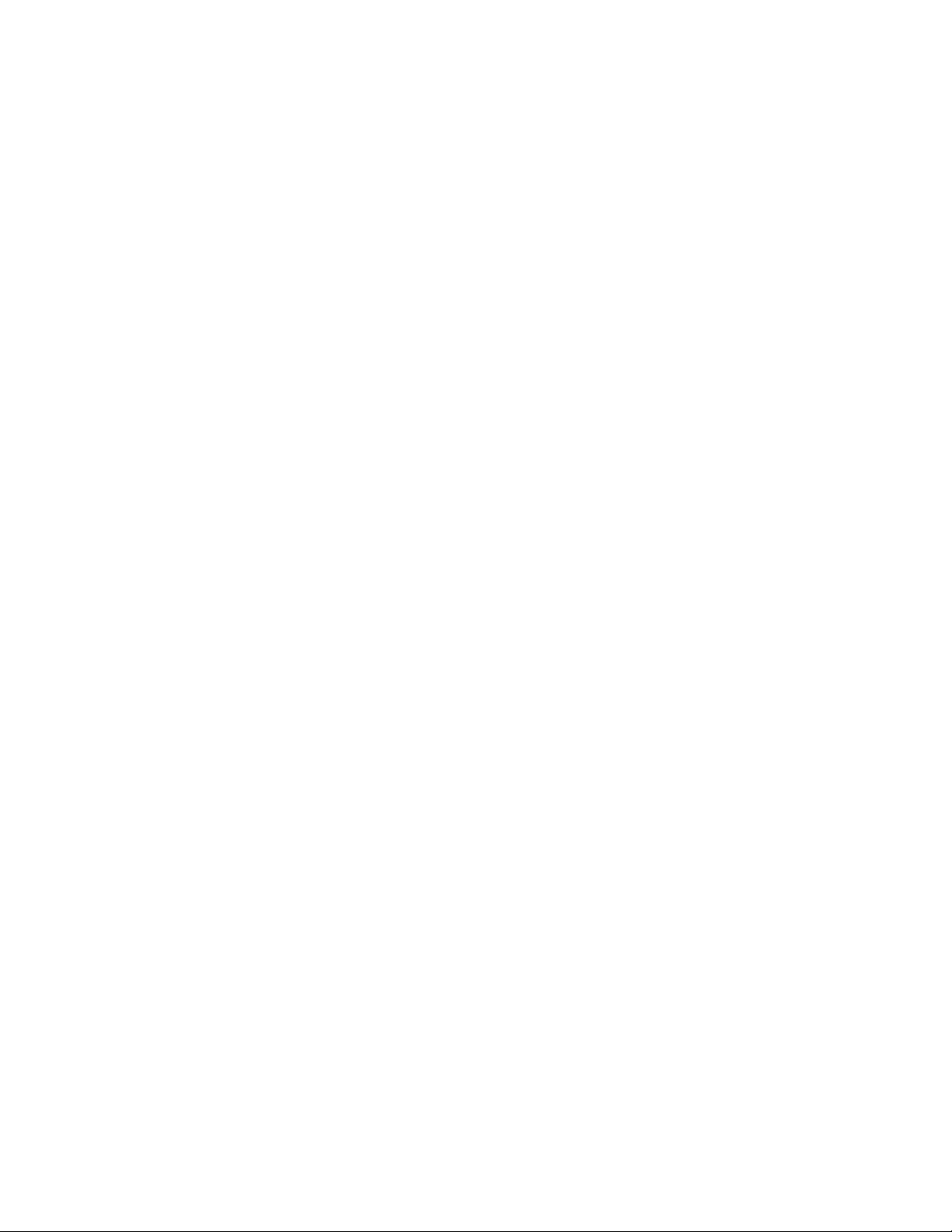
Capítulo 2: Informações de GPS
2.5 Tempo de Aquisição do Sinal
Na primeira vez que utilizar o seu Magellan RoadMate 6000T, ou se viajar mais de 804 quilómetros com a unidade
desligada, poderá ocorrer um atraso ao receber a posição inicial do satélite; dependendo da sua posição e da posição dos
satélites, isto poderá demorar 500 minutos ou mais. Em utilização normal irá receber a posição do satélite muito mais
depressa, mas poderá sempre demorar alguns minutos. É importante que a sua antena esteja voltada para cima e que
possua uma visão desobstruída do céu, para que receba o melhor sinal de satélite possível.
2.6 Mapas GPS e a Sua Segurança
Lembre-se de que o seu dispositivo GPS é uma ajuda para a navegação. Deve ser utilizado com bom-senso e é importante
que os utilizadores interpretem os dados do mapa GPS com um olhar crítico. Paisagens e estradas mudam ou poderão estar
intransitáveis, árvores e edifícios altos podem obstruir os sinais de GPS, e o seu dispositivo GPS poderá nem sempre reflectir
a imagem correcta. Quando utiliza GPS, deve combinar as informações fornecidas pelo seu mapa GPS com o seu
conhecimento relevante do local, sinalização das estradas, sinalizadores marítimos, testes de profundidade e condições
locais diferentes para criar uma compreensão abrangente da sua situação.
É da responsabilidade do utilizador o total cumprimento de todas as leis de trânsito, incluindo o respeito pelo peões nas
passadeiras e ter bom senso na utilização um receptor de GPS Magellan. A sua maior preocupação deverá ser a segurança.
Não pode utilizar o receptor de GPS da Magellan se estiver envolvido em alguma actividade que requeira uma atenção total
ao que o rodeia. Por exemplo, o receptor Magellan RoadMate 6000T GPS deve ser utilizado apenas por passageiros do
veículo ou pelo condutor quando o veículo está completamente imobilizado. O condutor não deve tentar ver o ecrã enquanto
conduz. O utilizador deve ignorar qualquer sugestão ilegal, perigosa ou pouca segura.
Os mapas Magellan não incluem, analisam, processam, consideram ou reflectem o seguinte: restrições legais (tais como o
peso, altura, largura, restrições à capacidade de carga e velocidade do veículo); inclinação de estradas; altura, largura, peso
ou outros limites de pontes; densidade populacional; qualidade ou segurança das vizinhanças; disponibilidade ou
proximidade de polícia, salvamentos de emergência, emergências médicas ou outra assistência; zonas de construção ou
perigosas; fechos ou estrado das estradas, passeios ou cursos de água; condições atmosféricas; características ou estado dos
pavimentos; eventos especiais; congestão de tráfego; hora do dia.
*A Thales Navigation licencia dados cartográficos de fontes governamentais tais como, mas não limitadas a, U.S. Geological
Survey (USGS), a National Oceanic and Atmospheric Administration (NOAA-NOS) e a Canadian Hydrographic Service
(CHS). A Thales Navigation também licencia dados cartográficos de empresas cartográficas comerciais, tais como a
Navigation Technologies, Navionics, DMTI e C-Map.
4
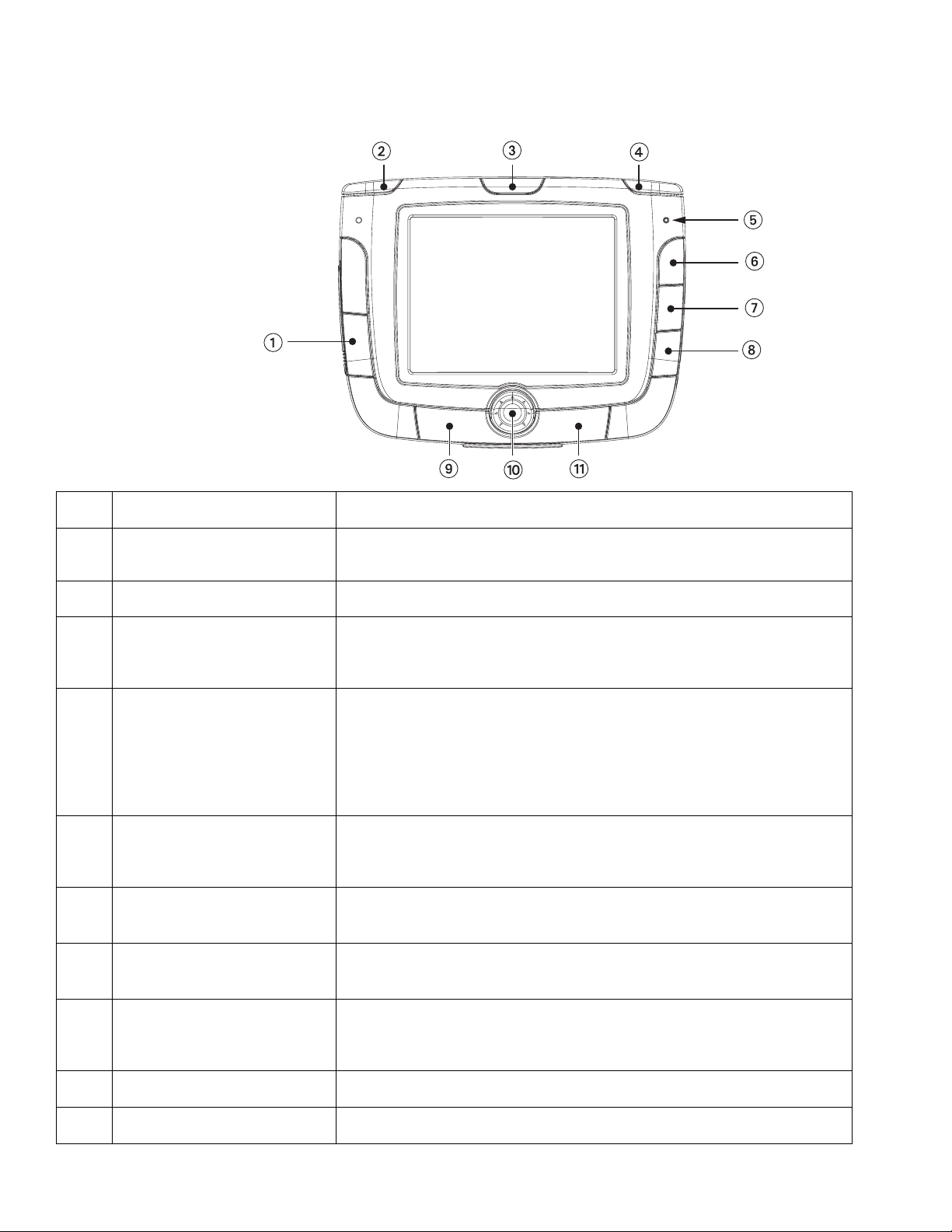
Capítulo 3: Magellan RoadMate 6000T
3.1 Vista Frontal
1 Silenciar Altifalante Prima para desactivar o som do altifalante e da ficha dos auscultadores.
2 Bluetooth
3 Microfone Utilizado para operação de telemóvel no modo mãos livres.
4 Botão Menos Zoom
Botão de Alimentação/
5
Suspender
6 Botão Mais Zoom
7 Indicador de Carga
8 Botão Locate (Localizar)
Prima para acesso rápido às opções Bluetooth para utilização do
telemóvel no modo mãos livres.
Enquanto visualiza o mapa, prima para reduzir o mapa.
O Botão Menos Zoom também pode ser utilizado com listas longas,
para percorrer uma página de cada vez.
Prima para ligar ou desligar a alimentação.
Ligar: Caso se encontre no modo suspenso, prima durante 2 a
3 segundos. Caso não se encontre no modo suspenso ou esteja a utilizar
pela primeira vez, prima durante 10 segundos.
Desligar: Mantenha premido durante 2 a 3 segundos para colocar a
unidade no modo suspenso; 10 segundos para a desligar completamente.
Enquanto visualiza o mapa, prima mais zoom no centro do ecrã.
O Botão Mais Zoom também pode ser utilizado com listas longas,
para percorrer uma página de cada vez.
O LED indica o estado de carta da bateria do Magellan RoadMate 6000T.
Laranja - A carregar; Verde - Totalmente carregado.
Prima para apresentar detalhes do local actual e guardá-lo no seu livro de
endereços.
Quando não está a navegar, alterna entre o mapa e o menu de Destino.
9 Menu de Destino/Vista
10 Menu Principal Prima para ir para o Menu de Selecção de Aplicações.
11 Enter Prima para confirmar uma entrada.
Quando está a navegar, alterna entre o mapa, a lista de manobras e o
ecrã TrueView.
5
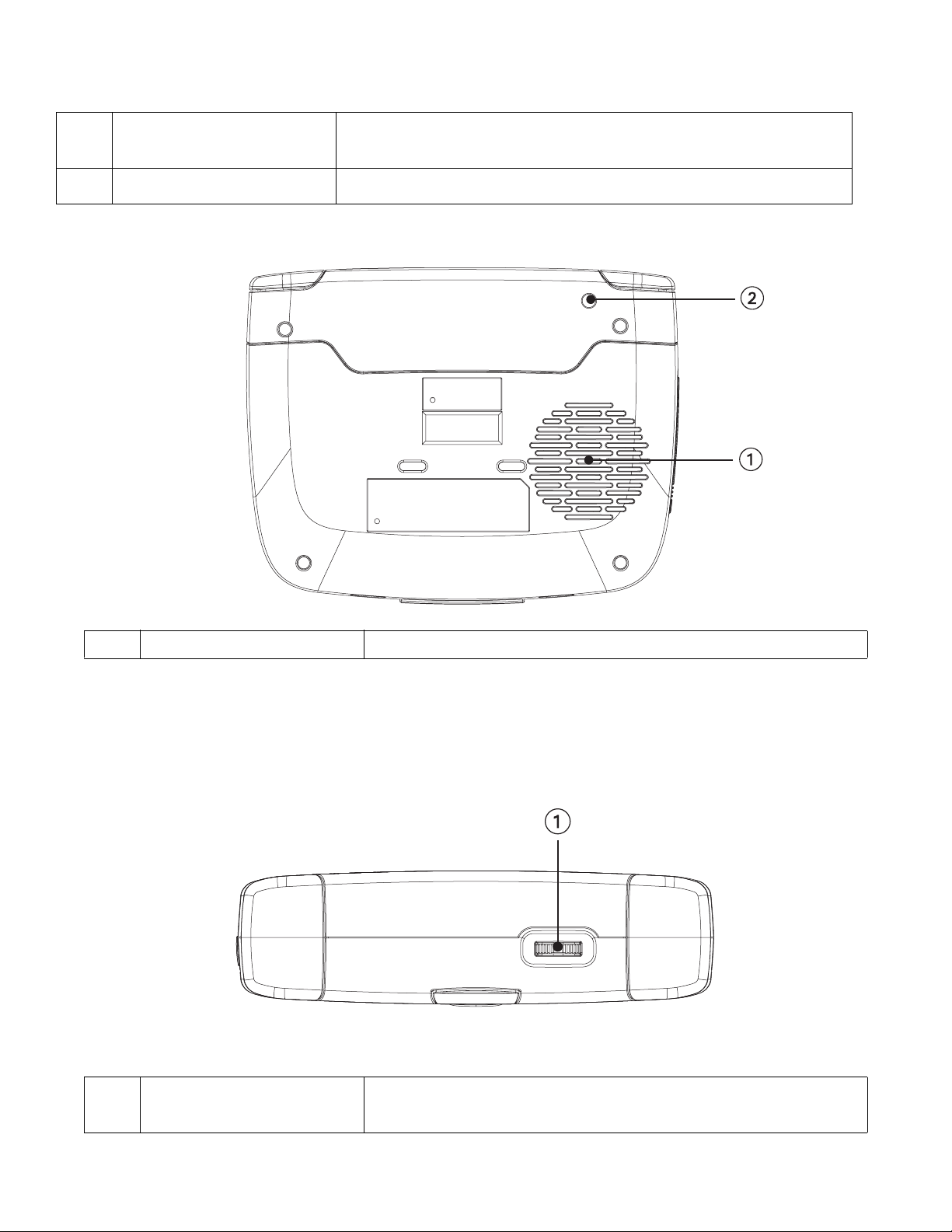
Capítulo 3: Magellan RoadMate 6000T
12 Tecla de Navegação
13 Escape Prima para cancelar uma entrada ou voltar ao ecrã anterior.
Utilize para percorrer as listas um item de cada vez, menus ou para
percorrer o ecrã do Mapa.
3.2 Vista Traseira
1 Altifalante Utilizado para obter instruções sonoras e reproduzir música.
3.3 Vista Superior
1 Ajuste do Volume
Aumenta (rodar para a direita) ou reduz (rodar para a esquerda) o nível
do volume. Prima para repetir o último comando verbal.
6
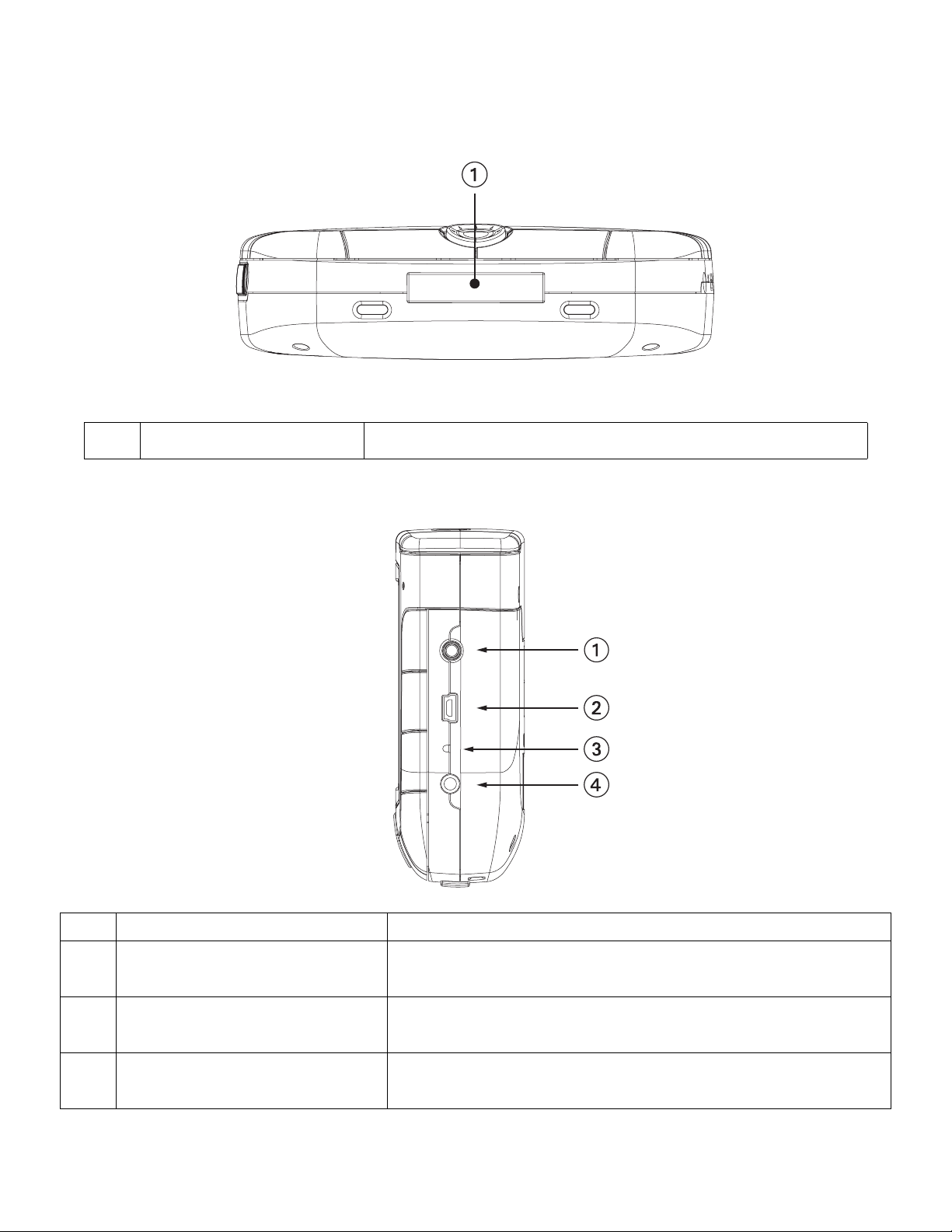
Capítulo 3: Magellan RoadMate 6000T
3.4 Vista Inferior
1 Ligação de 16 pinos Para futura expansão.
3.5 Vista Lateral Direita
1 Ligação para Auscultadores Estéreo Utilizada para ligar auscultadores estéreo.
2 Ligação USB
3 Botão Reiniciar
4 Ligação à Corrente
Ligue o Magellan RoadMate 6000T ao seu PC para enviar música,
fotografias e POIs personalizados.
No caso de o Magellan RoadMate 6000T parar de responder, prima o
botão reiniciar.
Introduza o adaptador de alimentação para veículos ou o adaptador CA
opcional para carregar a bateria.
7
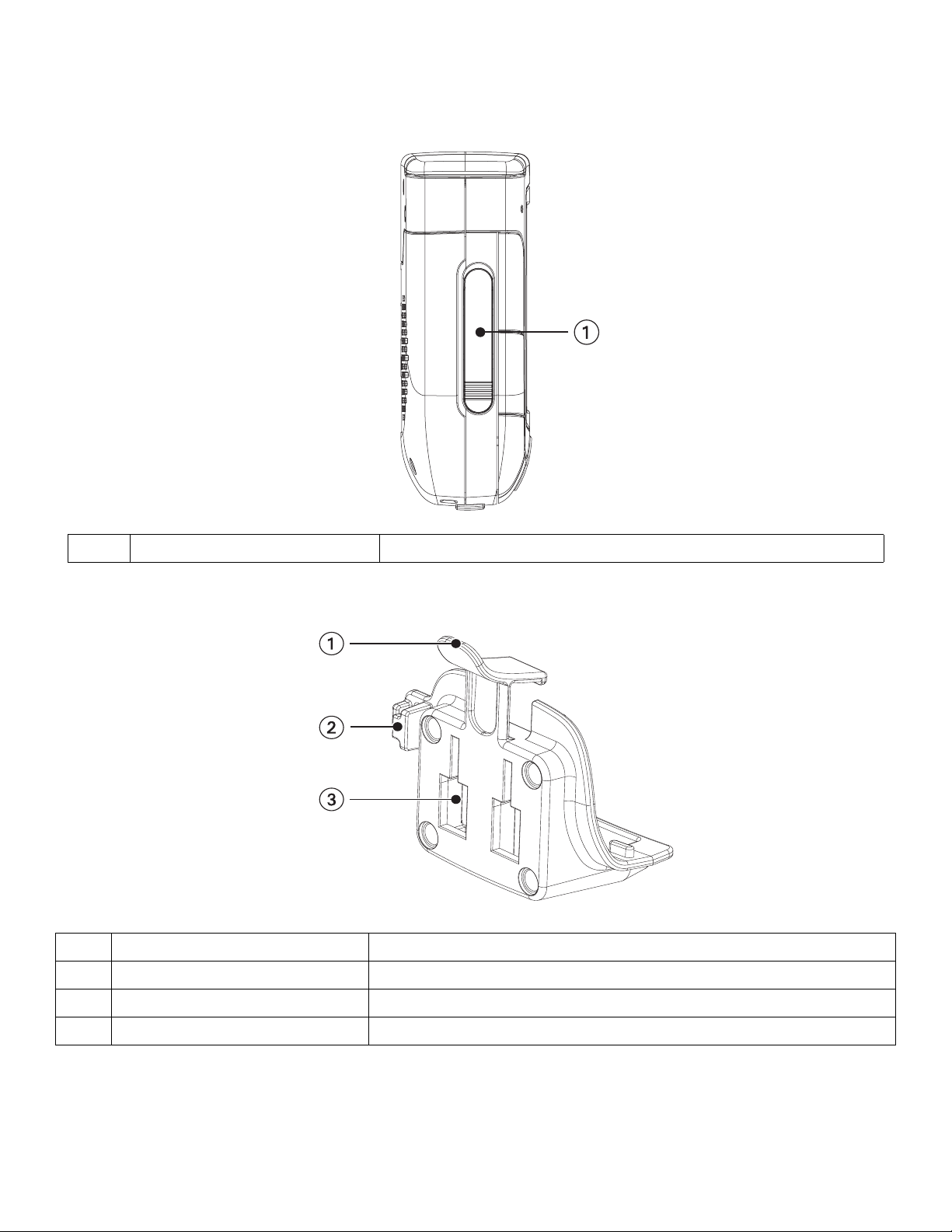
Capítulo 3: Magellan RoadMate 6000T
3.6 Vista Lateral Esquerda
1 Ranhura para Cartão de Memória Para ouvir música ou ver ficheiros aramzenados num Cartão SD/MMC.
3.7 Suporte
1 Libertação do Suporte Prima para libertar o Magellan RoadMate 6000T do suporte.
2 Ligação da Antena de FM Utilizada para ligar a antena de FM (trânsito).
3 Ligação da Antena Externa do GPS Utilizada para ligar a antena externa do GPS.
4 Alimentação Ligue ao Transformador do Isqueiro ou a uma fonte de alimentação externa.
8
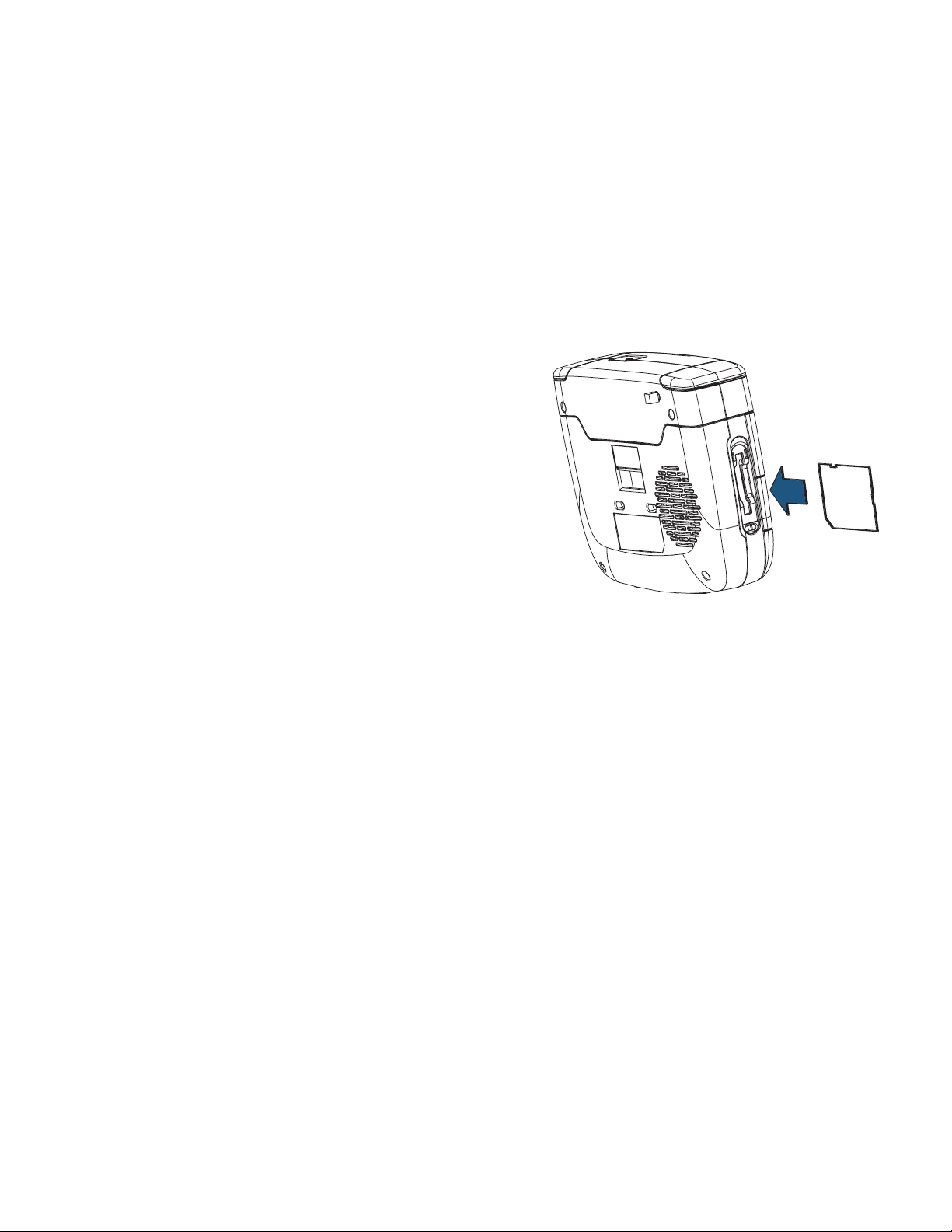
Capítulo 3: Magellan RoadMate 6000T
3.8 Utilizar Cartões de memória Amovíveis
O Magellan RoadMate 6000T está equipado com uma ranhura para cartão de armazenamento no lado esquerdo (ver “Vista
Lateral Esquerda” na página 8) que aceita cartões Secure Digital (SD) e Multimedia Cards (MMC). Estes cartões são
utilizados para copiar dados de navegação ou para armazenar música e fotografias. A ranhura para Cartão de Memória do seu
Magellan RoadMate 6000T utiliza o que habitualmente se chama método “empurra-empurra” para bloquear e libertar.
Por outras palavras, quando introduz o cartão deve empurrá-lo para o prender e para o libertar também o deve empurrar.
Existem cartões de memória numa variedade de tamanhos e fabricantes.
3.8.1 Para inserir o Cartão de Armazenamento
Retire a protecção de borracha para expor a ranhura para o cartão de
memória. Não remova a protecção de borracha por completo.
O cartão de Memória de armazenamento pode ser inserido apenas
numa direcção. Não force o cartão a entrar na ranhura.
Introduza o cartão de memória na ranhura com os contactos de metal
para a frente e a margem biselada para baixo e a etiqueta para a
frente.
Empurre o cartão de memória até ouvir um clique.
Feche a protecção de borracha.
3.8.2 Para remover o Cartão de Memória
Retire a protecção de borracha para expor a ranhura para o cartão de memória.
Não remova a protecção de borracha por completo.
Empurre o cartão de memória até ouvir um clique. Não tente puxar o cartão para fora da ranhura
Retire o cartão de memória da ranhura.
Feche a protecção de borracha.
9
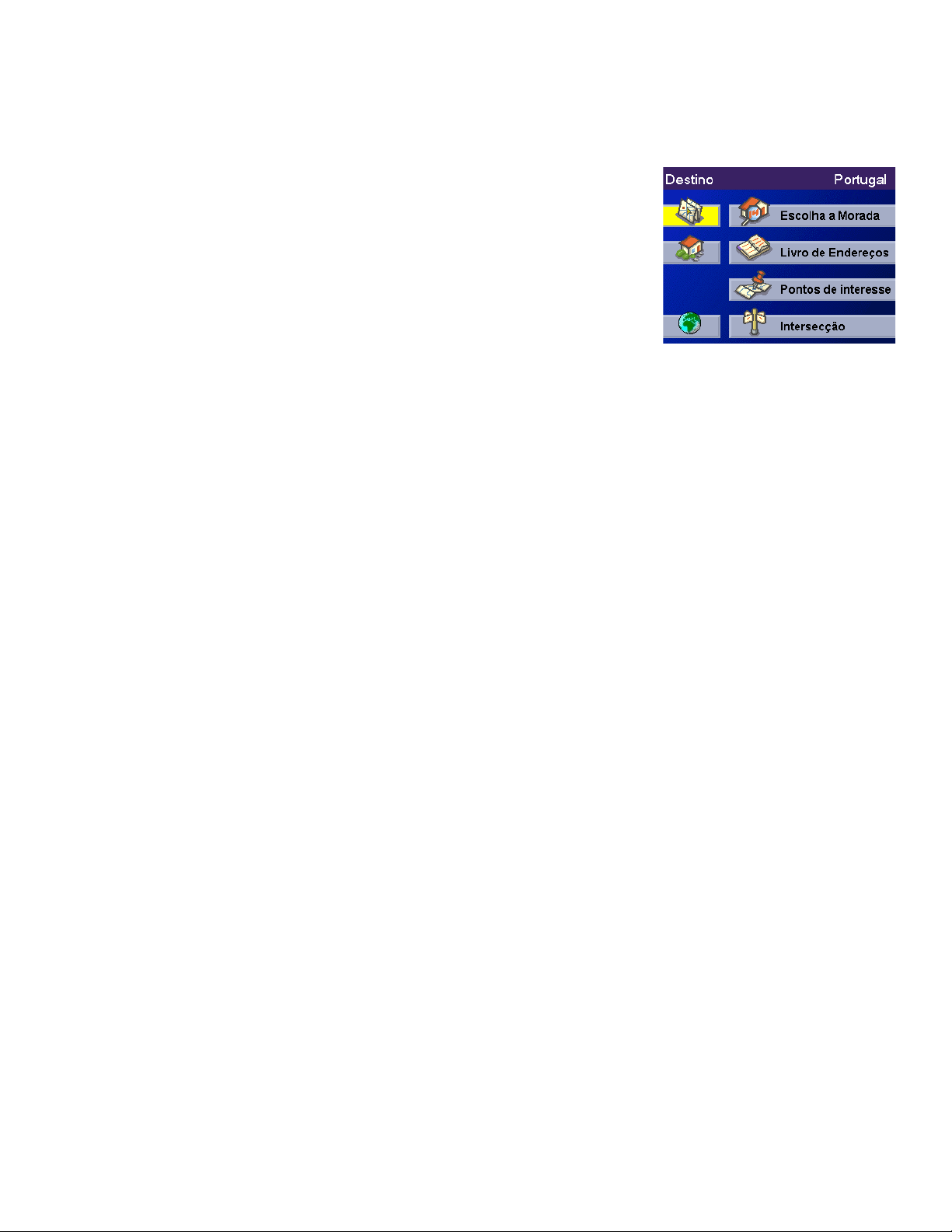
Capítulo 5: Funcionamento Básico da Navegação
5.1 Ligar o Magellan RoadMate 6000T Fora da Caixa
Prima o botão de alimentação durante cerca de dez segundos (ver “Vista Frontal” na
página 5). Se a corrente estiver ligada correctamente ou se a bateria tiver carga
suficiente, aparece o ecrã Magellan, seguido de um ecrã de Aviso. Para cumprir estes
avisos, prima
vivamente que consulte as Sugestões Rápidas para se familiarizar com as
funcionalidades do Magellan RoadMate 6000T. Caso contrário, seleccione
desta vez saltar as Sugestões Rápidas. Por predefinição, a aplicação de navegação será
iniciada e aparece o ecrã de Destino.
5.1.1 Desligar versus Modo “Suspenso”
O Magellan RoadMate 6000T pode ser colocado no modo “suspenso”. Este modo é um modo de alimentação limitado que
poupa energia da bateria. Quando “acorda” do modo suspenso, o tempo necessário para adquirir o sinal de satélite é muito
inferior ao de quando o Magellan RoadMate 6000T é ligado depois de ser completamente desligado.
Para activar o modo suspenso, prima e mantenha o Botão de Alimentação durante 2 a 3 segundos. O ecrã desliga-se e a luz
indicadora de alimentação ficará mais fraca.
Para desligar completamente, prima e mantenha o botão de Alimentação durante 10 segundos. O Magellan RoadMate irá
desligar-se completamente.
OK. Em seguida, aparece o ecrã Sugestões Rápidas. Recomendamos
ESC para
Para activar o Magellan RoadMate 6000T do modo suspenso, prima e mantenha o botão de alimentação durante 2 a
3 segundos. Aparece o ecrã de Aviso. Seleccione
OK e aparece o último ecrã visualizado.
5.1.2 Gestão da Alimentação
O Magellan RoadMate 6000T pode ser configurado de modo a entrar automaticamente no modo “suspenso” ao fim de
20 minutos em que não sejam premidas teclas ou o ecrã de toque. Prima a tecla
em seguida, seleccione
autom.
Alimentação” na página 84.
e, em seguida, seleccione OK. Para obter mais informações sobre a Gestão da Alimentação, consulte “Gestão da
Definições do Sistema e seleccione Gestão da Alimentação. Seleccione o tempo para Desligar
MENU no Magellan RoadMate 6000T e,
5.2 Reiniciar o Magellan RoadMate 6000T
No caso de o Magellan RoadMate 6000T parar de responder, prima o botão REINICIAR. Se estava alguma rota activa
quando o Magellan RoadMate 6000T foi reiniciado, voltar a ligar a unidade irá pedir-lhe para retomar ou cancelar a
rota activa.
5.3 Ajustar o Volume
O CONTROLO DE VOLUME encontra-se no topo do Magellan RoadMate 6000T (ver “Vista Superior” na página 6).
Utilize o manípulo para definir o volume do altifalante no nível desejado. O indicador de volume aparece no ecrã.
5.4 Repetir o Último Comando
Enquanto segue uma rota para o seu destino, se falhou o último comando verbal, pode repeti-lo premindo o manípulo de
CONTROLO DE VOLUME para baixo.
12
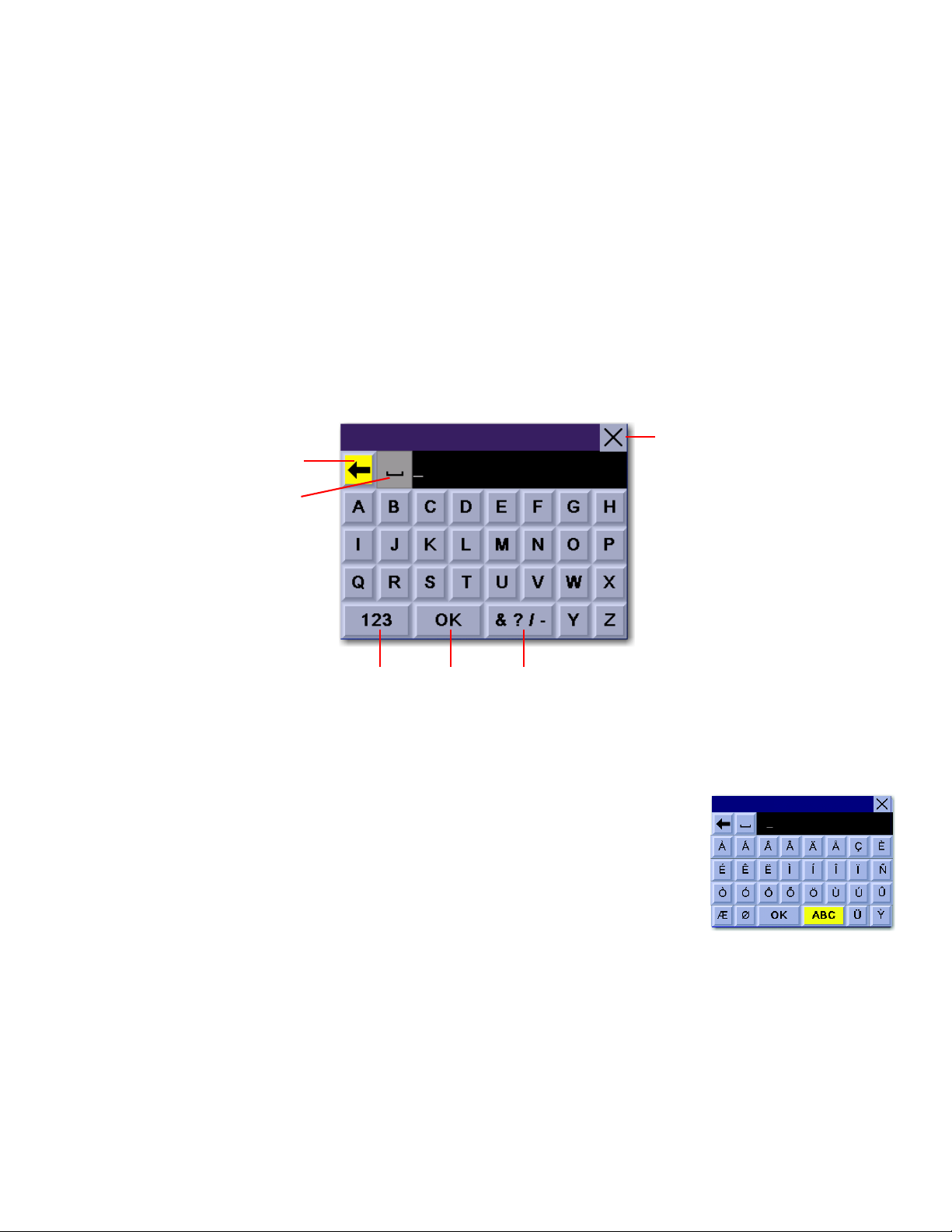
Capítulo 5: Funcionamento Básico da Navegação
5.5 Efectuar Selecções
O Magellan RoadMate 6000T está equipado com um ecrã de toque. Para seleccionar uma opção do menu, ou para
introduzir caracteres, simplesmente toque no local do ecrã onde se encontra a opção que deseja seleccionar.
Também pode utilizar a tecla de
seleccionar. Quando a opção desejada estiver destacada, prima a tecla
seleccionar a opção.
NAVEGAÇÃO (ver “Vista Frontal” na página 5) para percorrer o ecrã e destacar a opção a
ENTER (consulte “Vista Frontal” na página 5) para
5.6 Introduzir Caracteres de Texto
Sempre que seja necessário introduzir nomes, moradas, etc., o Magellan RoadMate 6000T apresenta um teclado.
Toque na letra pretendida e, caso se engane, use a tecla de Retrocesso para voltar atrás um carácter de cada vez.
A Barra de Espaços é usada para introduzir espaços entre caracteres ou palavras.
Barra de
Retrocesso
Barra de
Espaços
Caracteres
Numéricos
Aceitar
Entrada
Caracteres
Adicionais
Cancelar
5.7 Caracteres Adicionais (Botão " &?/- ")
Quando introduz caracteres, poderá ser necessário adicionar pontuação ou outros caracteres
especiais. Quando estiver disponível, premir o botão
caracteres aqui ilustrados.
&?/- faz aparecer um teclado com os
13
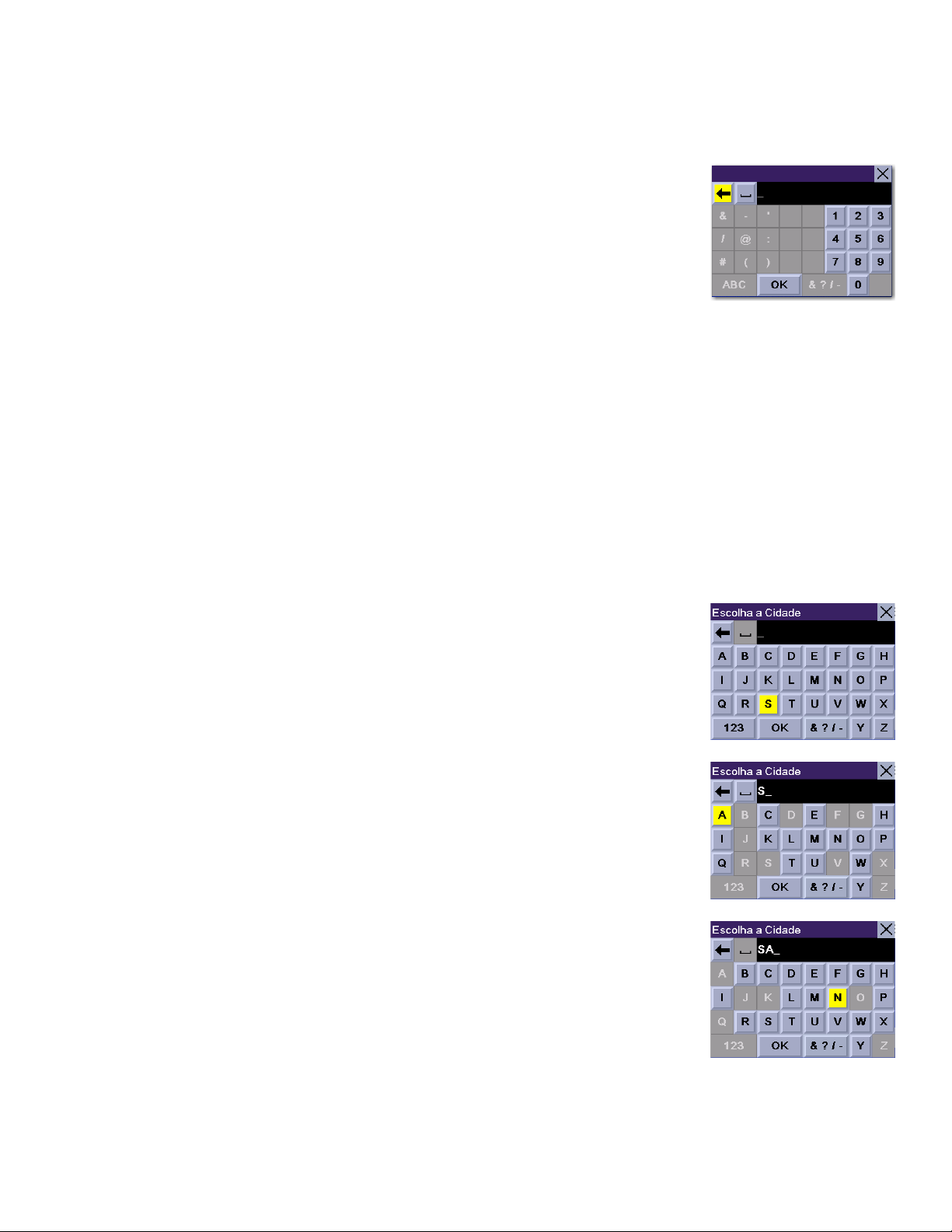
Capítulo 5: Funcionamento Básico da Navegação
5.8 Caracteres Numéricos (Botão "123")
Quando estiver disponível, premir o botão 123 faz aparecer um teclado com os caracteres
numéricos aqui ilustrados.
5.9 O que é o QuickSpell?
O Magellan RoadMate 6000T utiliza tecnologia QuickSpell para lhe proporcionar o método mais rápido possível para
introduzir caracteres. O QuickSpell elimina a possibilidade de uma palavra mal escrita ou de procurar uma cidade ou rua
que não se encontre na base de dados carregada. Quando começa a introduzir caracteres, a funcionalidade QuickSpell
do Magellan RoadMate 6000T escurece os caracteres que não estão disponíveis, acelerando assim o processo de introdução
de dados.
Exemplo:
Vamos supor que necessita de introduzir o nome de uma cidade – neste caso, San Francisco.
Seleccione “S”.
Seleccione “A”.
Seleccione “N”.
14
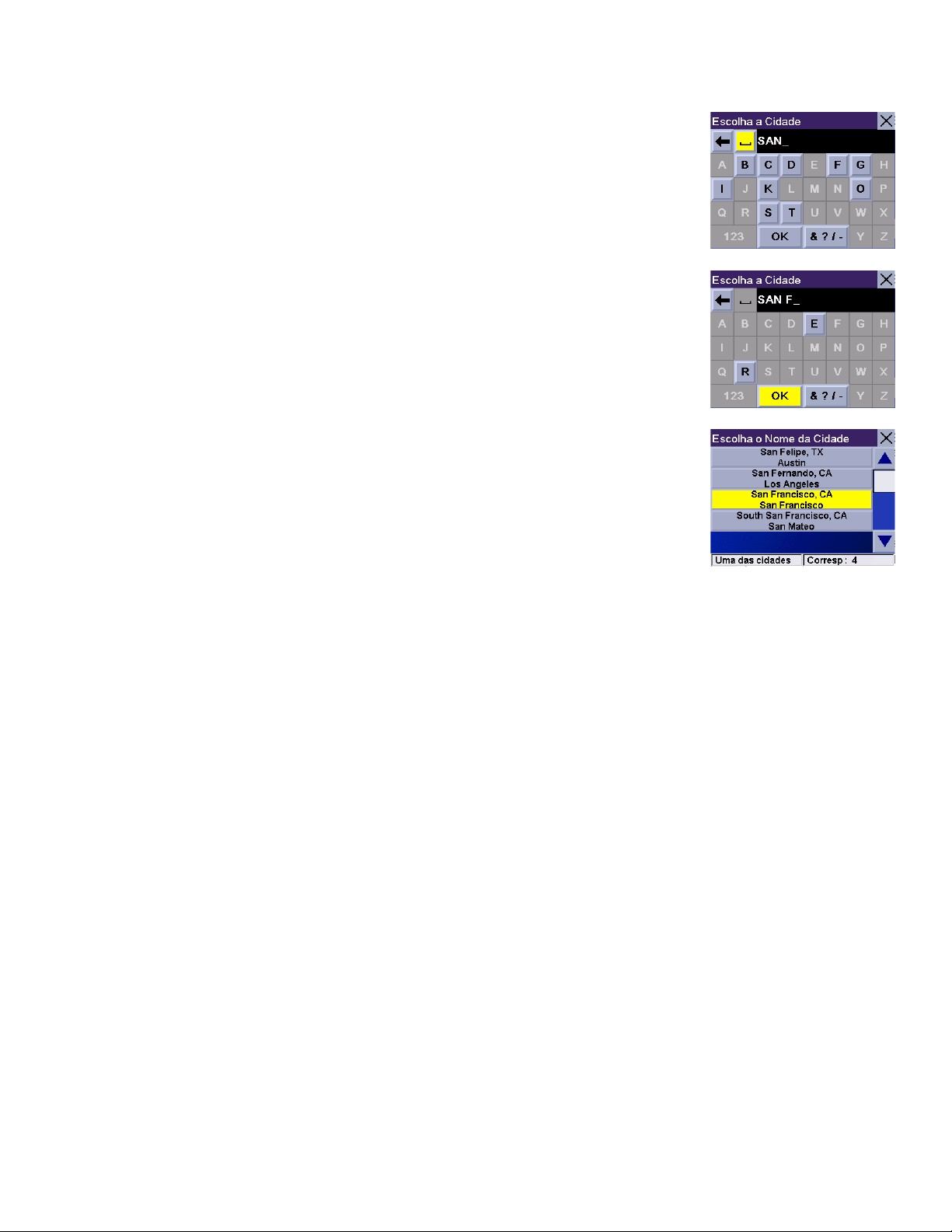
Capítulo 5: Funcionamento Básico da Navegação
Seleccione a barra de espaços.
Quando tiver introduzido caracteres suficientes, o Magellan RoadMate 6000T apresenta
automaticamente uma lista de cidades; ou, se achar que introduziu caracteres suficientes,
seleccione
Utilize a tecla de Navegação para percorrer a lista para cima ou para baixo e seleccione
"San Francisco, CA".
A lista de itens encontrados na base de dados está limitada a 100 itens. Quando forem
encontrados mais de 100, será apresentado “Corresp.: > 100” no canto inferior direito do ecrã;
poderá ser necessário premir a tecla
caracteres adicionais.
OK.
CANCELAR (ver “Vista Frontal” na página 5) e introduzir
5.10 Ajuda com Introdução de Endereço
Ao introduzir os nomes das ruas, siga estas directrizes simples para encontrar a sua selecção:
• Não introduza prefixos como “N” ou “Norte”.
• Não introduza o tipo de rua como “Av.” ou “Avenida” excepto nos casos em que o tipo de rua vem à frente do nome da
rua (p. ex., “Via Calle”, “Avenue 378”, ou “Rue Andre”).
• Ao introduzir uma rua numerada (p. ex.,“4th Street”), utilize o teclado numérico para introduzir “4” e retroceda para o
teclado alfabético para introduzir “th”.
• Para as ruas com muitas palavras como “Overland Heights”, tem de introduzir a primeira palavra. Se introduzir a palavra
“Heights” não conseguirá chegar à rua desejada.
15
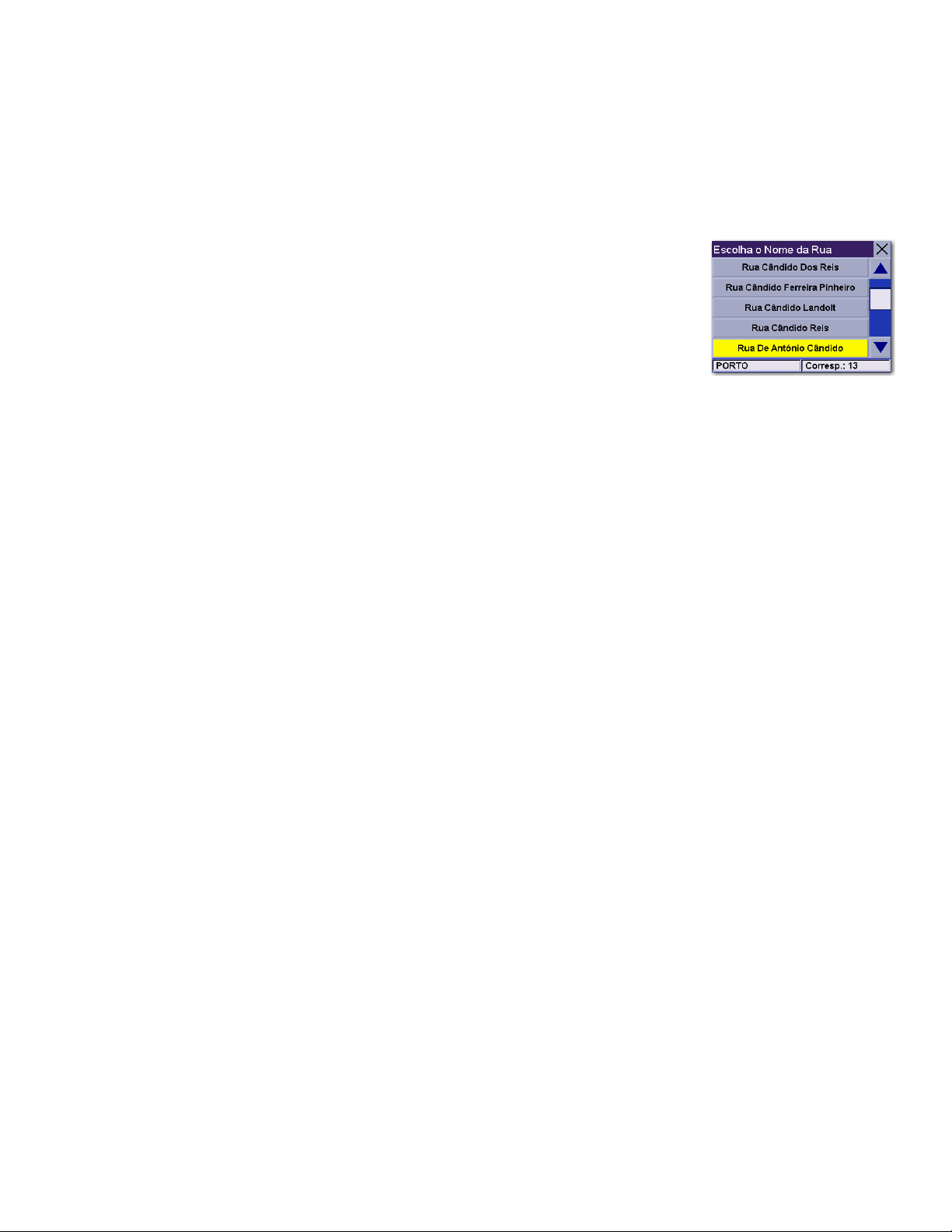
Capítulo 5: Funcionamento Básico da Navegação
5.11 Indexação Multi-palavra
O Magellan RoadMate utiliza uma funcionalidade de procura conhecida por “Indexação Multi-palavra”. Esta funcionalidade
permite-lhe pesquisar a base de dados com base nos caracteres introduzidos. As correspondências resultantes começarão
pelos caracteres introduzidos. Por exemplo:
Procura uma rua chamada “Red Barn Lane”. Em vez de escrever o nome completo da rua, pode
simplesmente introduzir "Red". O Magellan RoadMate apresenta todas as entradas da base de
dados contendo a palavra 'Red' como parte do nome da rua. A lista está sujeita a parâmetros
adicionais definidos pela pesquisa, tais como a cidade ou região introduzidos.
A base de dados indexa apenas os nomes de base das ruas. No exemplo acima, apenas as
palavras “Red” e “Barn” serão indexadas.
Quando introduz nomes de ruas não introduza prefixos como “N” ou “North”, a não ser que a palavra inteira faça parte do
nome da rua. Ao introduzir “N” a pesquisa irá apresentar todas as ruas que começam pela letra “N”.
Além disso, não introduza sufixos como “St” ou “Ave” ou “Rd”, a não ser que a palavra inteira faça parte do nome da rua.
Ao introduzir “St” a pesquisa irá apresentar todas as ruas que começam por “St”.
• Os nomes de cidades e Pontos de Interesse também são sujeitos a Indexação Multi-palavra do mesmo modo que os
nomes das ruas. Ao introduzir as letras ‘Port’ ou ‘Talbot’ será apresentada uma lista dos nomes de cidade contendo estas
palavras, sendo uma delas Port Talbot. Introduzir parte de um nome de POI irá apresentar todos os POIs, dentro da
categoria seleccionada, contendo as letras ou texto que procura.
16
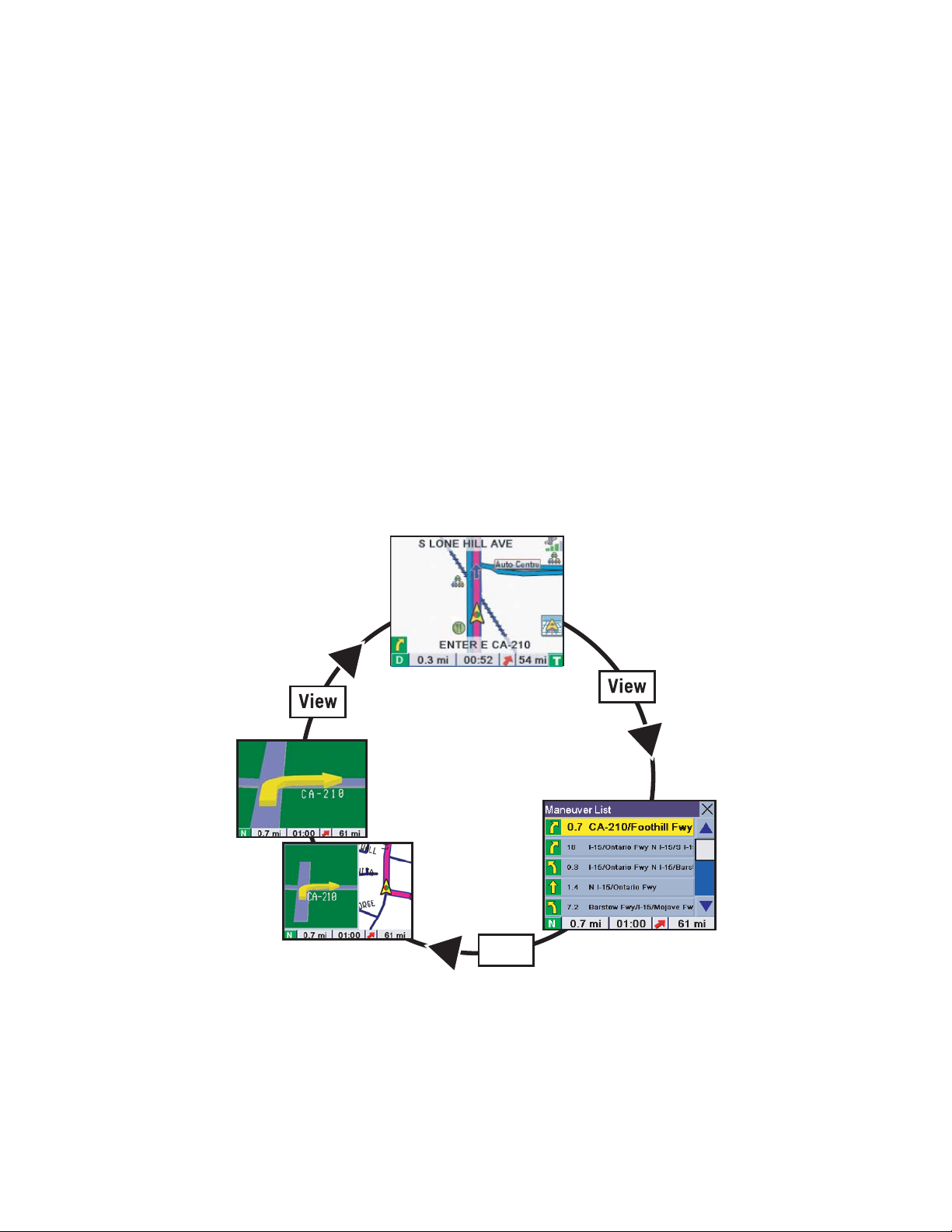
Capítulo 6: Em Viagem
6.1 Ecrãs de Informações de Orientação
O Magellan RoadMate 6000T dispõe de três ecrãs que pode utilizar para o ajudar a viajar para o seu destino: o ecrã Mapa, o
ecrã Lista de Manobras e o ecrã TrueView / Div. TrueView.
Carta: Quando é seleccionado e calculado um novo destino, é apresentado o ecrã Mapa. Este ecrã mostra um mapa da área
circundante, bem como a rota planeada (caso tenha sido calculada) e informações acerca da rota. Pode aceder a este ecrã
quando nenhuma rota foi calculada seleccionando
enquanto se encontra no ecrã de Destino.
Lista de Manobras: Este ecrã só está disponível quando foi calculada uma rota. Este ecrã apresenta uma lista de manobras
a seguir para que chegue ao seu destino. Também pode ser usado para excluir uma manobra e depois voltar a calcular a rota.
Para aceder ao ecrã Lista de Manobras, prima a tecla
TrueView: Este ecrã só está disponível quando foi calculada uma rota. Este ecrã apresenta a manobra seguinte como uma
imagem em 3D. Irá ajudá-lo a saber em que faixa se deve encontrar e fornece-lhe uma imagem fácil de seguir da manobra
seguinte. Para aceder ao ecrã TrueView, prima a tecla
Manobras. Também pode ver o TrueView em modo dividido (consulte “Opções TrueView” na página 64). Esta vista mostra o
ecrã TrueView do lado esquerdo e o Mapa do lado direito.
Mapa ou premindo a tecla VIEW (ver "Vista Frontal" na página 5)
VIEW (ver "Vista Frontal" na página 5) enquanto visualiza o ecrã Mapa.
VIEW (ver "Vista Frontal" na página 5) enquanto visualiza a Lista de
TrueView 3D
TrueView Dividido
Carta
Lista de
Manobras
View
17
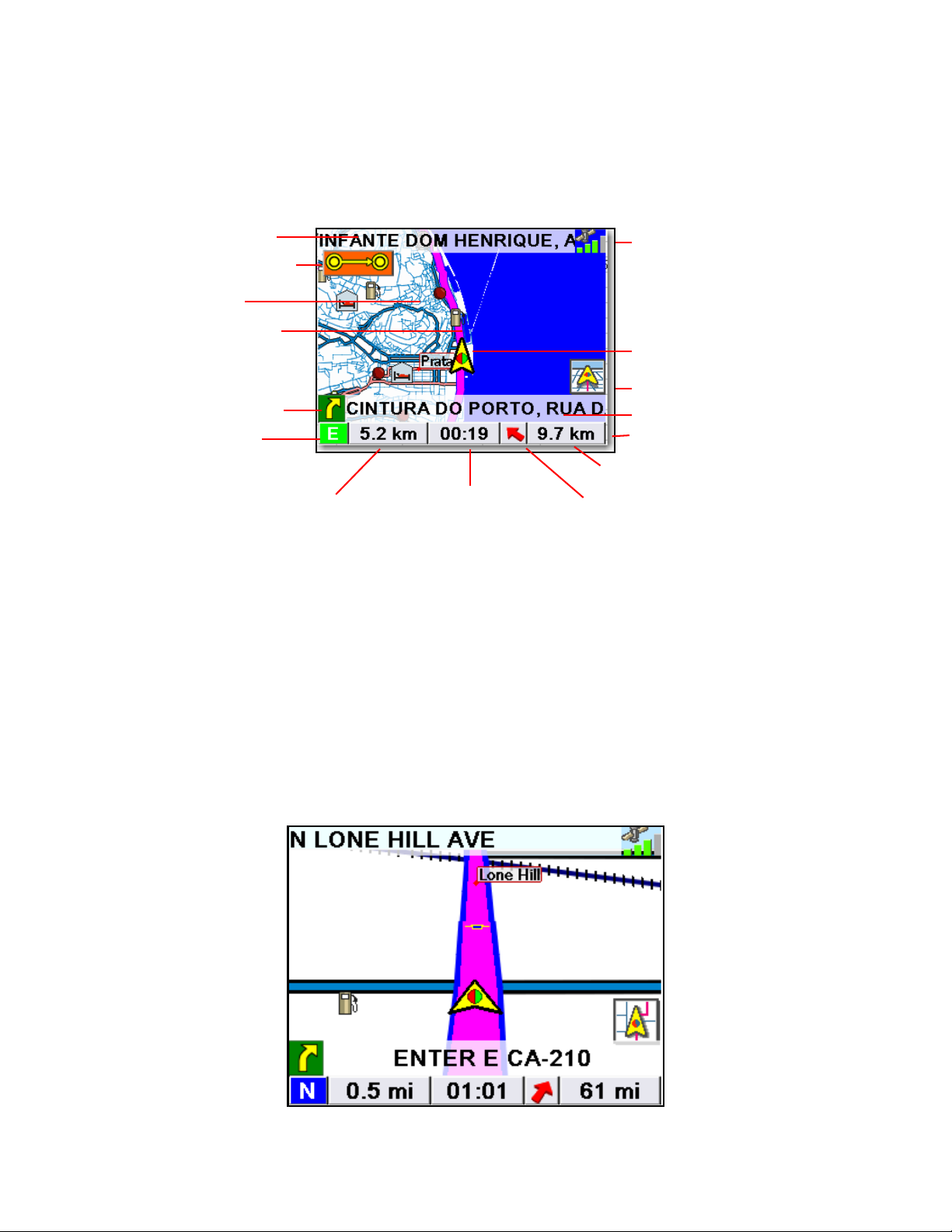
Capítulo 6: Em Viagem
6.2 Ecrã da Carta
O ecrã Mapa é o ecrã mais utilizado do Magellan RoadMate 6000T e fornece-lhe informações detalhadas sobre o local onde
se encontra e para onde vai.
Estrada Actual
Ícone SmartDetour
Ícone de POI †
Rota Planeada
(cor de rosa)
Manobra Seguinte
Direcção da Viagem
Distância até à Manobra Seguinte
† Ao tocar no ícone de POI no ecrã poderá obter informações e estabelecer uma rota até ao POI.
Durante a viagem o ecrã do Mapa actualiza constantemente a sua localização e fornece-lhe não só um mapa, mas também
uma indicação visual do local onde se encontra no mapa.
Estrada Actual
Calculo de Tempo
até ao Destino
Direcção do Destino
Potência do Sinal de GPS
Posição do Cursor (aponta na
direcção em que se desloca)
Alternar entre Mapas 2D/3D
Estrada Seguinte
Estado do Trânsito
Distância até ao Destino
6.3 Mudar da Vista do Mapa em 2D para 3D
O ecrã Mapa pode alternar entre 2D (vista aérea da posição do cursor) e 3D (vista aérea e ligeiramente para trás). A vista 3D
oferece uma visão mais realista, apresentando uma perspectiva das estradas que se aproximam. Enquanto se encontra no
modo Mapa 3D, continua a poder tocar nos ícones do ecrã para os reencaminhar enquanto conduz, podendo também fazer
mais ou menos zoom. No entanto não pode percorrer o mapa, e a orientação do mapa é definida como Direcção Para Cima.
Quando está em TrueView Dividida, a parte do mapa do ecrã estará no modo 2D.
18
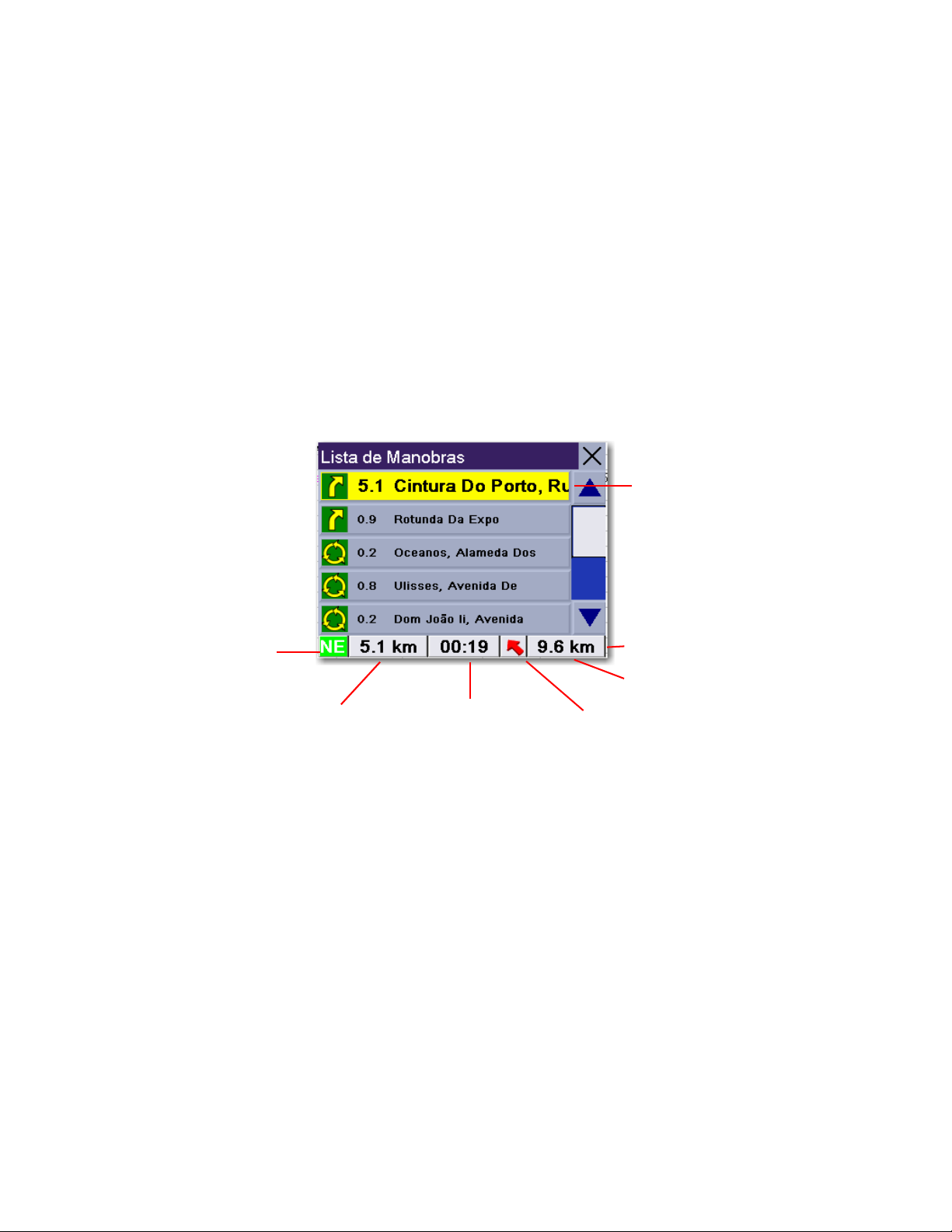
Capítulo 6: Em Viagem
6.4 Mudar os Níveis de Zoom do Mapa
Enquanto visualiza o ecrã do Mapa, pode fazer mais zoom (aumentar o mapa) premindo a tecla + (mais) ou menos zoom
(reduzir o mapa) premindo a tecla
Nota: As teclas Mais Zoom e Menos Zoom podem ser utilizadas para percorrer listas longas. Enquanto visualiza uma lista,
prima a tecla Menos Zoom para descer a lista uma página de cada vez e prima a tecla Mais Zoom para subir a lista uma
página de cada vez.
6.5 Ecrã Lista de Manobras
O ecrã Lista de Manobras só está disponível quando foi calculada uma rota. No ecrã Mapa, prima a tecla VIEW para obter
uma lista de todas as manobras ao longo da rota. Quando acabar de ver o ecrã Lista de Manobras, prima o botão
vezes para voltar ao ecrã do Mapa, ou espere uns momentos e voltará a esse ecrã automaticamente.
- (menos) (ver "Vista Frontal" na página 5).
VIEW duas
Manobra Seguinte
Direcção da Viagem
Distância até à Manobra Seguinte
Calculo de Tempo
até ao Destino
Estado do Trânsito
Distância até ao Destino
Direcção do Destino
19
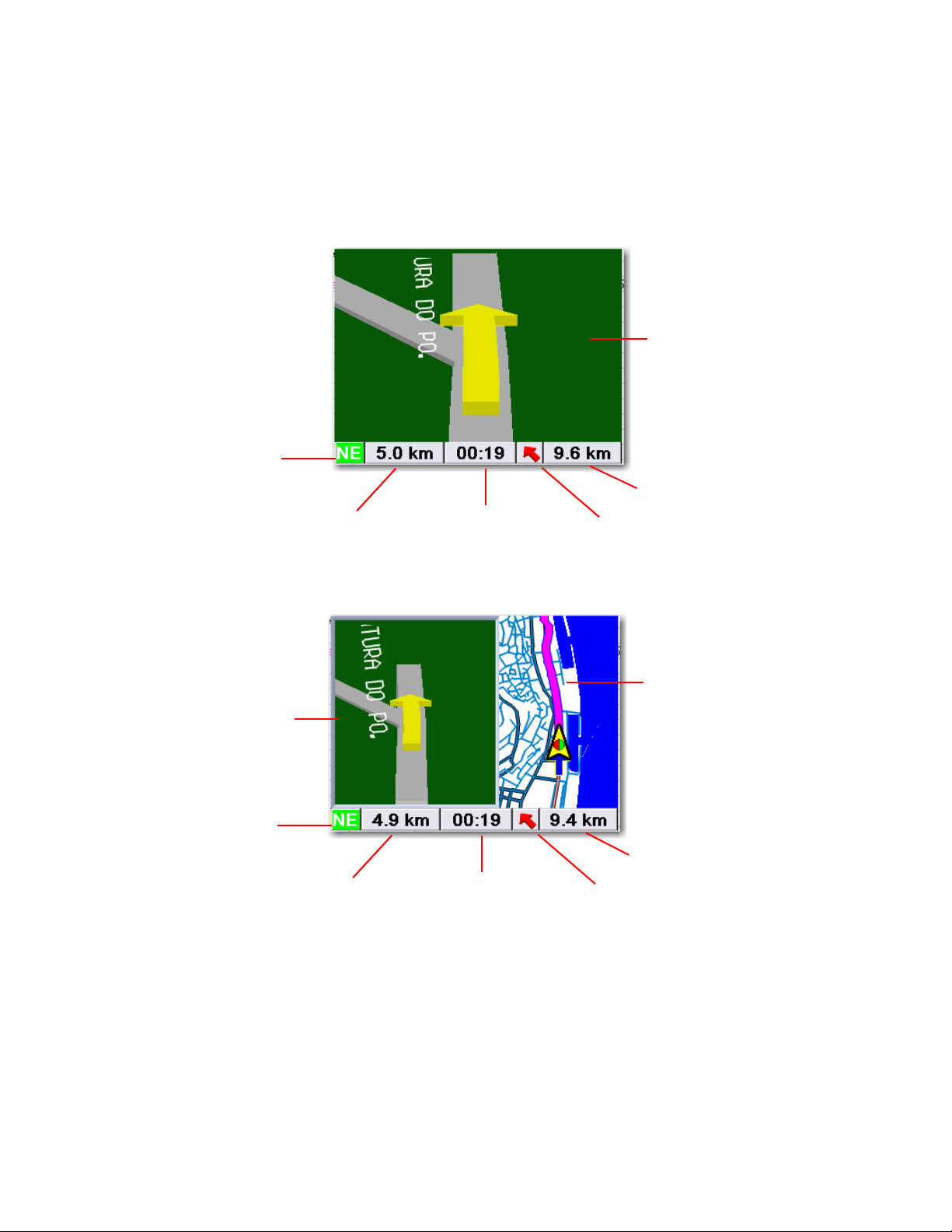
Capítulo 6: Em Viagem
6.6 Ecrã TrueView
O Magellan RoadMate 6000T utiliza tecnologia TrueView para apresentar uma imagem tridimensional da manobra seguinte.
O ecrã TrueView só está disponível quando foi calculada uma rota. Para aceder ao ecrã Mapa, prima a tecla
enquanto se encontra no ecrã TrueView.
Manobra Seguinte
Direcção da Viagem
Distância até ao Destino
VIEW duas vezes
Distância até à Manobra Seguinte
No modo dividido, a metade esquerda do ecrã mostra o TrueView e a metade direita mostra o mapa.
Manobra Seguinte
Direcção da Viagem
Distância até à Manobra Seguinte
Calculo de Tempo
até ao Destino
Calculo de Tempo
até ao Destino
Direcção do Destino
Mapa com
Rota Planeada
Distância até ao Destino
Direcção do Destino
20
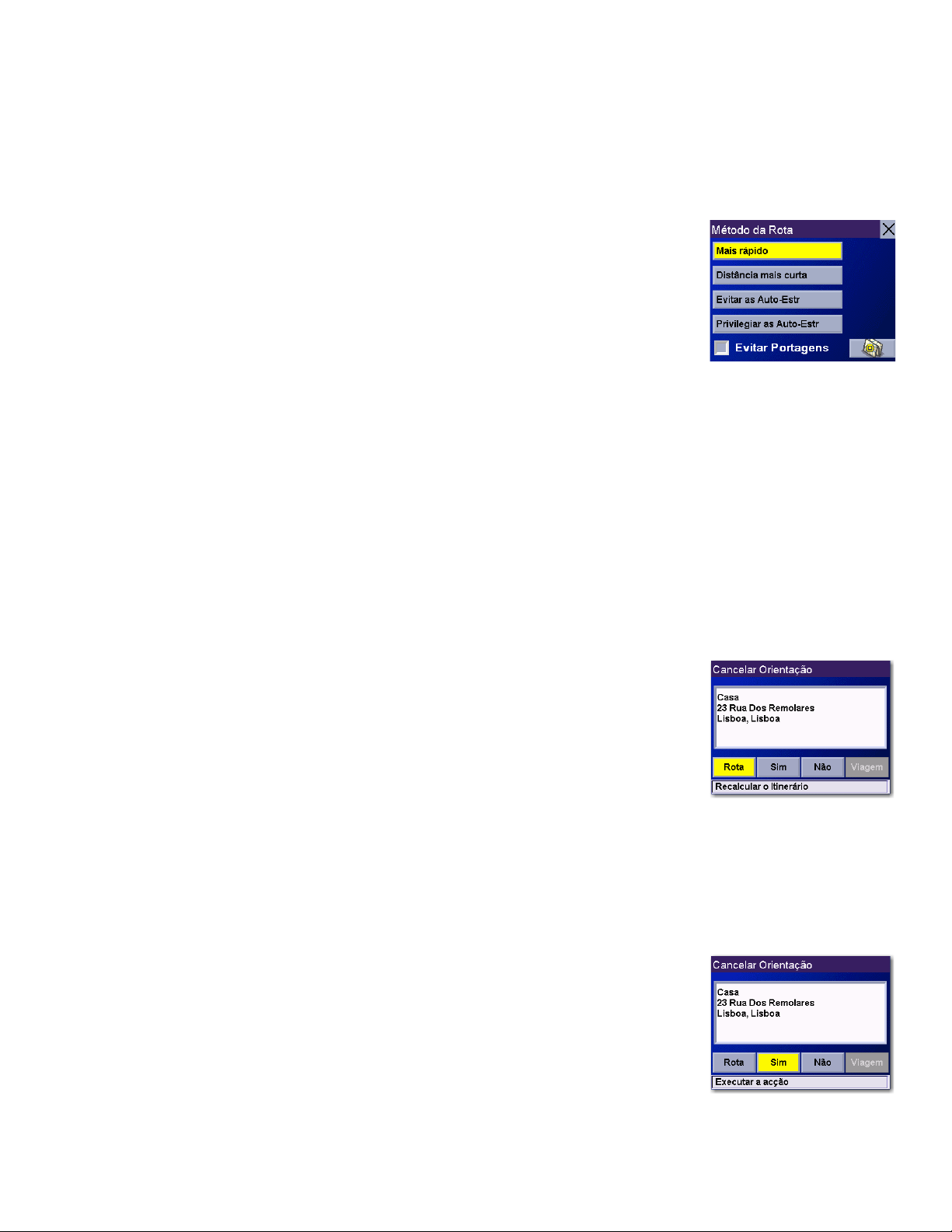
Capítulo 6: Em Viagem
6.7 Escolher o Método da Rota
Todas as rotas são calculadas com base nos critérios seleccionados para o Método da Rota. Sempre que escolher um novo
destino, o Magellan RoadMate 6000T irá perguntar-lhe qual será o método a utilizar para calcular a rota.
Mais rápido: Esta selecção calcula uma rota que deverá demorar a menor quantidade possível
de tempo dentro dos limites de velocidade e outras informações que se encontrem na base de
dados. Outros factores, tais como o estado do trânsito, não podem ser utilizados para calcular o
tempo mais reduzido.
Distância mais curta: Esta opção calcula a rota utilizando a rota mais directa para o destino.
Esta rota poderá não ser a mais rápida devido a limites de velocidade, viragens à esquerda e
outros factores.
Evitar as Auto-Estr: Esta selecção calcula a rota evitando auto-estradas sempre que possível.
Privilegiar as Auto-Estr: Esta selecção calcula a rota utilizando a maior quantidade de auto-estradas possível.
Salvo indicação em contrário, esta opção irá utilizar estradas com portagem. Ver "Preferências de Rota" na página 65.
Ver Destino no Mapa: Antes de seleccionar o seu Método da Rota, pode ver para onde vai.
Evitar Portagens: Marque esta opção para calcular a sua rota sem percorrer estradas com portagem.
6.8 Mudar o Método da Rota
Enquanto vê o ecrã Mapa, o ecrã Lista de Manobras, ou o ecrã TrueView, prima o botão ESCAPE.
Seleccione
A rota será recalculada através do novo Método da Rota escolhido e o ecrã Mapa será
novamente apresentado. Prima a tecla
Rota e depois seleccione o novo método para a rota.
VIEW para ver a Lista de Manobras com a nova rota.
6.9 Cancelar uma Rota Planeada
Enquanto vê o ecrã Mapa, o ecrã Lista de Manobras, ou o ecrã TrueView, prima o botão ESCAPE.
Seleccione
Sim para cancelar a rota e apresentar o ecrã Destino.
21
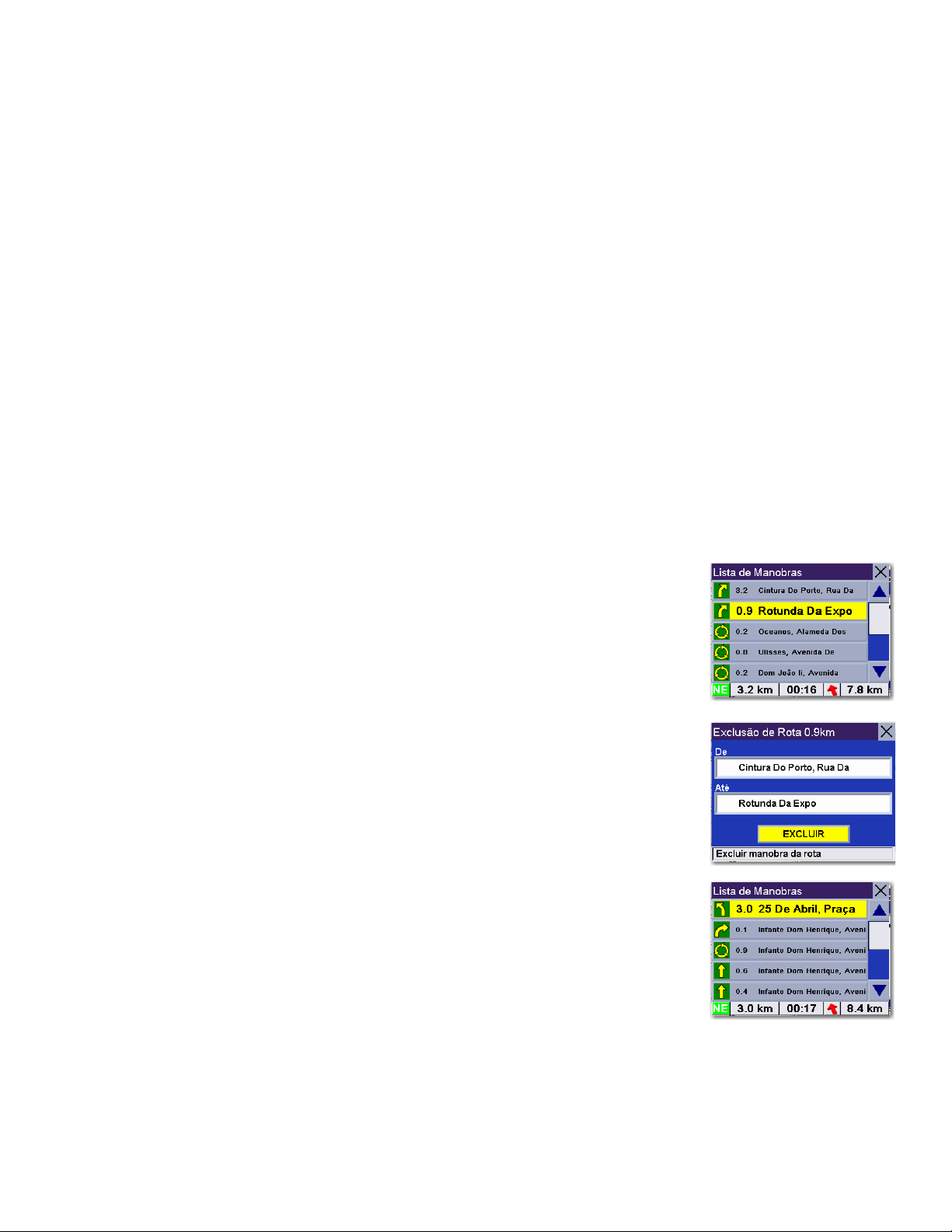
Capítulo 6: Em Viagem
6.10 Desvio da Rota Planeada
Se sair da rota planeada, o Magellan RoadMate 6000T poderá ajudá-lo a voltar à rota numa de três maneiras.
1. Se, enquanto conduz, sair da rota planeada, o Magellan RoadMate 6000T irá recalcular automaticamente a rota
com base na nova posição do seu veículo.
2. Se sair da rota planeada antes de a concluir e desligar o seu veículo, o Magellan RoadMate 6000T irá mudar para a
alimentação por bateria, a não ser que o seu isqueiro mantenha uma alimentação constante. Em qualquer das
situações, o Magellan RoadMate 6000T irá suspender automaticamente a alimentação quando activada através da
personalização. No modo “suspenso”, as funções de navegação serão suspensas e a orientação irá continuar quando
o Magellan RoadMate 6000T acordar.
3. Se, enquanto segue uma rota, o Magellan RoadMate 6000T deixar de responder, reinicie o Magellan RoadMate
6000T tal como é descrito em página 12. Aparece o ecrã Continuar Orientação.
Seleccione
Seleccione
6.11 Excluir uma Manobra da Rota Planeada
Enquanto se desloca ou configura o seu destino poderá ser necessário excluir uma das manobras da Lista de Manobras.
Isto poderá dever-se a um acidente ou manutenção das estradas que deseja evitar. O Magellan RoadMate 6000T oferece-lhe
ferramentas para escolher uma manobra específica, excluí-la da rota planeada e reencaminhar a viagem.
Retomar para continuar a rota até ao destino seleccionado.
Cancelar para limpar a rota e apresentar o ecrã Destino.
Prima a tecla
São apresentados os detalhes da manobra. Seleccione
A viagem será recalculada, excluindo a manobra seleccionada. Este cálculo é efectuado
utilizando o Método da Rota seleccionado originalmente. Depois de a rota ser recalculada,
será apresentado o ecrã Mapa.
VIEW para obter a Lista de Manobras. Escolha a manobra que deseja excluir.
EXCLUIR.
22
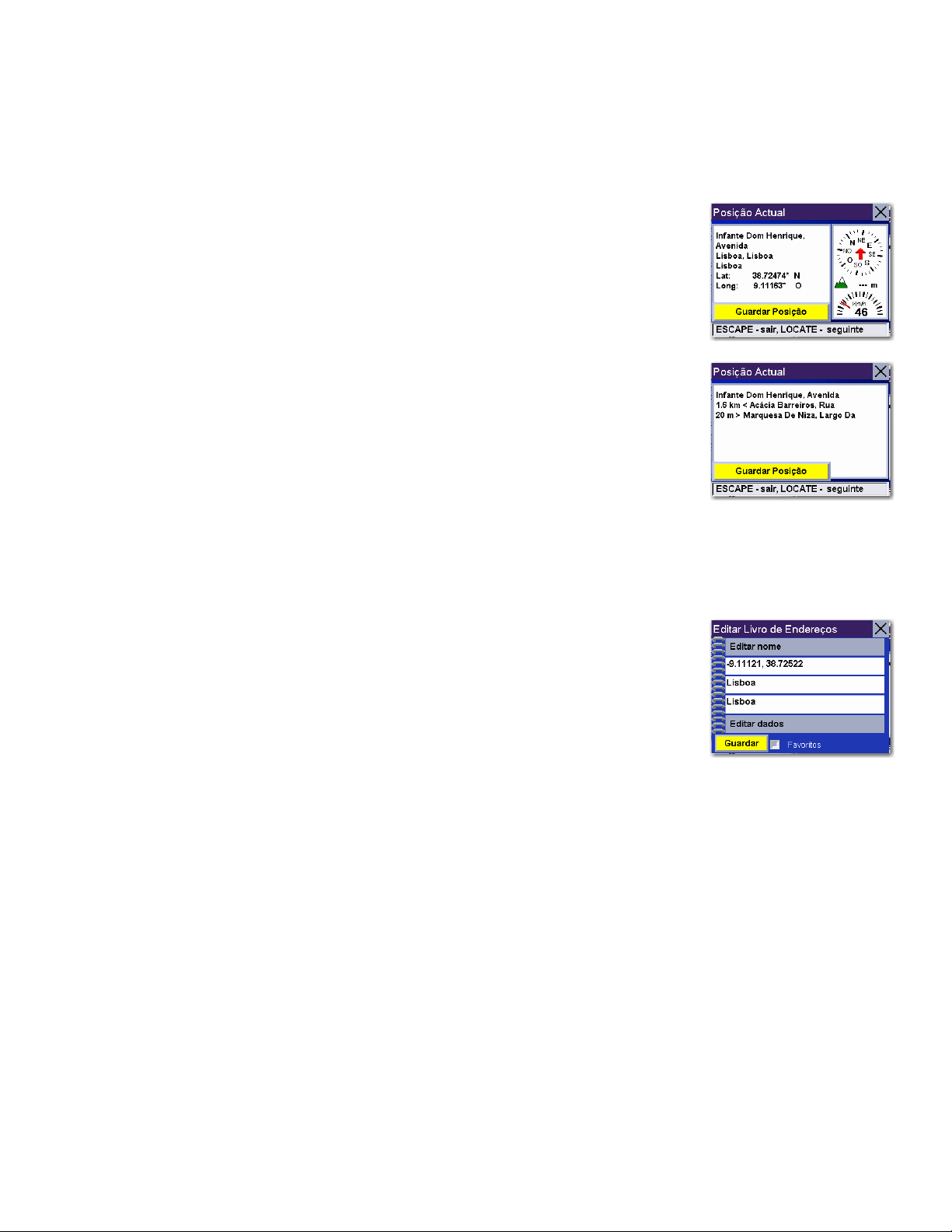
Capítulo 6: Em Viagem
6.12 Apresentar Informações acerca do seu Local Actual
Sempre que desejar obter informações acerca do seu local actual pode premir a tecla LOCATE.
O primeiro ecrã mostra a sua direcção actual e a rua onde se encontra, a região e a cidade em
que se encontra, a latitude e longitude do seu local actual, uma bússola e a sua velocidade.
O ecrã seguinte mostra a rua em que se encontra, a distância até à rua seguinte no mapa e a
distância da última rua que percorreu.
6.13 Guardar o Local Actual no seu Livro de Endereços
Enquanto se encontra no ecrã Posição Actual pode guardar o seu local actual no Livro de
Endereços.
Seleccione o botão
São apresentadas informações acerca do local em que se encontra. Seleccione
e/ou
Editar dados e use o teclado para atribuir um nome ao local e outras informações
relevantes. Se o ponto que está a guardar se encontrar fora da estrada, serão utilizadas as
informações sobre a estrada mais próxima.
Quando terminar, seleccione
Guardar Local.
Editar Nome
Guardar. O local é guardado no Livro de Endereços e volta ao ecrã Local Actual.
6.14 Procurar POIs na Rota
Enquanto percorre uma rota, se precisar de encontrar uma estação de serviço, um Multibanco, ou outro POI, o Magellan
RoadMate 6000T pode procurar o POI mais próximo e criar uma rota para ele. Em seguida, quando tiver concluído a rota
secundária, retoma a orientação para o seu destino original.
Enquanto percorre uma rota, prima a tecla
ENTER.
23

Capítulo 6: Em Viagem
Seleccione
Seleccione a categoria de POI desejada.
Aparece uma lista dos POIs mais próximos. Use a tecla de Navegação para percorrer a lista para
cima ou para baixo (caso seja necessário) e seleccione o POI desejado.
Pontos de Interesse.
O Magellan RoadMate 6000T irá calcular uma nova rota para o POI seleccionado a partir da sua
posição actual. Quando chegar ao novo destino, ser-lhe-á pedido que retome a orientação para o
destino original. Seleccione
destino original utilizando o Método da Rota seleccionado anteriormente.
Retomar. O Magellan RoadMate 6000T irá calcular a rota para o
6.15 Procurar um Desvio na Rota
Enquanto se desloca numa rota, se encontrar trânsito, construções na estrada ou outra situação em que possa ser necessário
passar ao lado, o Magellan RoadMate 6000T pode calcular uma rota alternativa para o seu destino.
Enquanto percorre uma rota, prima a tecla
Seleccione
Desvio.
ENTER.
24

Capítulo 6: Em Viagem
Seleccione a distância do desvio. Seleccione
Como alternativa, pode introduzir uma distância personalizada. Seleccione
seleccione a distância personalizada.
Introduza o número de quilómetros até ao desvio e depois seleccione
5 km, 10 km ou 15 km.
OK.
Personalizado e
Seleccione
destino.
Também pode escolher que o Magellan RoadMate 6000T o desvie automaticamente do trânsito
activando o SmartDetour. Ver "Opções de Desvio" na página 66.
Rota. O Magellan RoadMate 6000T irá recalcular a rota alternativa para o seu
25

7.1 Ecrã de Destino
Capítulo 7: Escolher Destinos
País Actual do Destino
Botão Mapa
Botão Casa
Botão Globo
7.2 Selecção do País (Botão de Globo)
A selecção do país é utilizada para ajudar a acelerar a procura filtrando a base de
dados. Antes de introduzir um destino, certifique-se de que selecciona o país onde se
encontra o destino. Para seleccionar o país, seleccione o botão
seleccione o país que deseja pesquisar. O país de destino actual é apresentado no
topo do ecrã de Destino.
Globo e, em seguida,
Escolha a Morada
Livro de Endereços
Pontos de Interesse
Intersecção
7.3 Introduzir e Criar Rotas para a Sua Morada de Casa
O Magellan RoadMate 6000T permite-lhe introduzir uma morada a atribuir ao seu botão
Casa. O botão Casa permite-lhe aceder com um único toque à morada para a qual cria rotas
mais frequentes. Seleccione o botão
Se é a primeira vez que utiliza este botão, ser-lhe-á pedido que introduza uma morada.
Seleccione
Seleccione Procurar por Cidade, Procurar por Cód. Postal ou Procurar por Região / Área.
Para este exemplo seleccione
Introduza os primeiros caracteres do nome da cidade (ver “Introduzir Caracteres de Texto” na página 13). Seleccione
Use a tecla de Navegação para percorrer a lista para cima ou para baixo (caso seja necessário) e seleccione a cidade
desejada.
Introduza o nome da rua (ver “Ajuda com Introdução de Endereço” na página 15).
Introduza a morada. O intervalo aceitável de números de porta é apresentado no topo do ecrã. Introduza o número da porta e
seleccione
Neste ponto pode escolher editar as informações ou, caso tenha terminado, seleccione
Sim.
OK.
Casa.
Procurar por Cidade.
OK.
Guardar.
26

Capítulo 7: Escolher Destinos
Agora, quando prime o botão Casa, ser-lhe-á pedido para criar uma rota para ou alterar a
morada de Casa.
7.4 Seleccionar um Destino Através de Escolha a Morada
Procurar por Cidade – página 28
Escolha a Morada
Pode criar um destino introduzindo a morada para onde se pretende dirigir. Esta morada não é automaticamente adicionada
ao seu Livro de Endereços mas se já criou uma rota para ela será guardada na sua lista de Destinos Anteriores. Tem quatro
opções: Procurar por Cidade, Procurar por Cód. Postal, Procurar por Região / Área ou Cidade Anterior. Utilize Procurar por
Cidade quando conhece a cidade em que se encontra a morada. Utilize Procurar por Cód. Postal se não tem a certeza de
como se escreve o nome da cidade, mas conhece o código postal. Utilize Procurar por Região / Área quando não conhece ou
não tem a certeza do nome da cidade. Irá receber uma listagem de todas as cidades da região que seleccionou que possuam
o nome da rua que procura. O tipo de área a procurar depende do país de destino (no Reino Unido será o ’County’, o
‘Département’ em França, o ‘Bundesland’ na Alemanha, etc.). Utilize Cidades Anteriores para acelerar a sua pesquisa não
sendo necessário voltar a introduzir a cidade que utilizou anteriormente. Além disso, a lista de Cidades Anteriores coloca a
sua lista actual no topo da lista.
Procurar por Cód. Postal – página 28
Procurar por Região / Área – página 29
Cidades Anteriores – página 30
27

Capítulo 7: Escolher Destinos
7.4.1 Procurar por Cidade
No ecrã Destino, seleccione Escolha a Morada e, em seguida, seleccione Procurar por Cidade.
Introduza os primeiros caracteres do nome da cidade (ver “Introduzir Caracteres de Texto” na
página 13). Seleccione
Use a tecla de Navegação para percorrer a lista para cima ou para baixo (caso seja necessário) e
seleccione a cidade desejada.
Introduza o nome da rua (ver “Ajuda com Introdução de Endereço” na página 15).
Seleccione
Use a tecla de Navegação para percorrer a lista para cima ou para baixo (caso seja necessário) e
seleccione a rua desejada.
Introduza a morada. O intervalo aceitável de números é apresentado no topo do ecrã.
Seleccione
OK.
OK.
OK.
Seleccione o Método da Rota desejado.
O Magellan RoadMate 6000T irá calcular a rota. Quando o cálculo estiver concluído,
será apresentado o ecrã Mapa.
7.4.2 Procurar por Cód. Postal
No ecrã Destino, seleccione Escolha a Morada e, em seguida, seleccione Procurar por Cód. Postal.
Introduza o código postal, seleccione
Introduza o nome da rua (ver “Ajuda com Introdução de Endereço” na página 15).
Seleccione
Use a tecla de Navegação para percorrer a lista para cima ou para baixo (caso seja necessário) e
seleccione a rua desejada.
OK.
OK e depois seleccione a cidade.
28

Capítulo 7: Escolher Destinos
Introduza a morada. O intervalo aceitável de números é apresentado no topo do ecrã.
Seleccione
Seleccione o Método da Rota desejado.
O Magellan RoadMate 6000T irá calcular a rota. Quando o cálculo estiver concluído, será
apresentado o ecrã Mapa.
7.4.3 Procurar por Região / Área
No ecrã Destino, seleccione Escolha a Morada e, em seguida, seleccione Procurar por Região / Área. O tipo de área a
procurar depende do país de destino (no Reino Unido será o ’County’, o ‘Département’ em França, o ‘Bundesland’ na
Alemanha, etc.).
OK.
Introduza os primeiros caracteres da região e seleccione
Seleccione o nome da área.
Introduza o nome da rua (ver “Ajuda com Introdução de Endereço” na página 15).
Seleccione
Use a tecla de Navegação para percorrer a lista para cima ou para baixo (caso seja necessário) e
seleccione a rua desejada.
Seleccione a cidade desejada na lista. São apresentadas apenas as cidades que contêm o nome
da rua e que se encontrem dentro da região seleccionadas.
OK.
OK.
Introduza a morada. O intervalo aceitável de números é apresentado no topo do ecrã.
Seleccione
Seleccione o Método da Rota desejado.
O Magellan RoadMate 6000T irá calcular a rota. Quando o cálculo estiver concluído,
será apresentado o ecrã Mapa.
OK.
29

Capítulo 7: Escolher Destinos
7.4.4 Cidades Anteriores
No ecrã Destino, seleccione Escolha a Morada e, em seguida, seleccione Cidades Anteriores.
Seleccione a cidade da lista.
Sugestão: A cidade onde se encontra aparece no topo da lista Cidades Anteriores.
Introduza o nome da rua (ver “Ajuda com Introdução de Endereço” na página 15).
Seleccione
Use a tecla de Navegação para percorrer a lista para cima ou para baixo (caso seja necessário) e
seleccione a rua desejada.
Introduza a morada. O intervalo aceitável de números é apresentado no topo do ecrã.
Seleccione
OK.
OK.
Seleccione o Método da Rota desejado.
O Magellan RoadMate 6000T irá calcular a rota. Quando o cálculo estiver concluído,
será apresentado o ecrã Mapa.
30

Capítulo 7: Escolher Destinos
7.5 Seleccionar um Destino Através do Livro de Endereços
Livro de Endereços
Destinos Anteriores – página 31
Favoritos – página 33
Lista de Endereços – página 35
Criar Novo Endereço – página 36
Planeador de Viagens – página 40
O Livro de Endereços pode armazenar até 200 moradas. Quando selecciona o Livro de Endereços dispõe de cinco opções:
Destinos Anteriores permite-lhe escolher de uma lista dos últimos 50 destinos para onde criou rotas; Lista de Endereços
apresenta uma lista de todas as moradas armazenadas no seu Livro de Endereços;
entradas do seu Livro de Endereços que marcou como Favoritos;
endereço ao seu Livro de Endereços; e
multi-destino a partir de entradas.
Planeador de Viagens (indicado pelo botão Viagem) permite-lhe criar viagens
Criar Novo Endereço permite-lhe adicionar um novo
Favoritos dá-lhe uma lista reduzida das
7.5.1 Destinos Anteriores
No ecrã Destino, seleccione Livro de Endereços e, em seguida, seleccione Destinos Anteriores.
Use a tecla de Navegação para percorrer a lista para cima ou para baixo
(caso seja necessário) e seleccione o destino anterior desejado.
31

Capítulo 7: Escolher Destinos
Seleccione
Seleccione o Método da Rota desejado.
O Magellan RoadMate 6000T irá calcular a rota. Quando o cálculo estiver concluído,
será apresentado o ecrã Mapa.
Rota.
7.5.1.1 Guardar um Destino Anterior no Livro de Endereços
No ecrã Destino, seleccione Livro de Endereços e, em seguida, seleccione Destinos Anteriores.
Use a tecla de Navegação para percorrer a lista para cima ou para baixo
(caso seja necessário) e seleccione o destino anterior desejado.
Seleccione
Editar.
A linha superior (Nome) e a linha inferior (Informações) podem ser editadas. Não é possível
alterar a morada. Seleccione a linha que deseja modificar. Use o teclado para introduzir o
texto desejado e seleccione
Quando acabar de efectuar as alterações, seleccione
OK.
Guardar.
32

Capítulo 7: Escolher Destinos
7.5.1.2 Apagar um Destino Anterior
No ecrã Destino, seleccione Livro de Endereços e, em seguida, seleccione Destinos Anteriores.
Use a tecla de Navegação para percorrer a lista para cima ou para baixo
(caso seja necessário) e seleccione o destino anterior desejado.
Seleccione
Aparece uma caixa de diálogo a confirmar a sua selecção. Seleccione
O Destino Anterior é apagado da lista.
Apagar.
Sim.
7.5.2 Favoritos
Pode adicionar entradas ao livro de endereços a partir da sua lista de Favoritos seleccionando a caixa de Favoritos no fundo
do ecrã Editar Livro de Endereços. Apenas as entradas do livro de endereços podem ser guardadas como Favoritos, os
Destinos Anteriores dever ser guardados primeiro no Livro de Endereços e depois designados como favoritos. A lista de
Favoritos é uma lista mais curta das entradas do livro de endereços para onde viaja com frequência.
No ecrã Destino, seleccione
Use a tecla de Navegação para percorrer a lista para cima ou para baixo (caso seja
necessário) e seleccione o destino na lista de moradas.
Livro de Endereços e, em seguida, seleccione Favoritos.
Seleccione
Seleccione o Método da Rota desejado.
O Magellan RoadMate 6000T irá calcular a rota. Quando o cálculo estiver concluído, será
apresentado o ecrã Mapa.
Rota.
33

Capítulo 7: Escolher Destinos
7.5.2.1 Editar um Favorito
No ecrã Destino, seleccione Livro de Endereços e, em seguida, seleccione Favoritos.
Utilize a tecla de Navegação para percorrer a lista para cima ou para baixo
(caso seja necessário) e seleccione o favorito desejado.
Seleccione
A linha superior (Nome) e a linha inferior (Informações) podem ser editadas. Um número de
telefone de casa ou do trabalho também pode ser adicionado a uma entrada no seu livro de
endereços. Não é possível alterar a morada. Seleccione a linha que deseja modificar. Use o
teclado para introduzir o texto desejado e seleccione
Quando acabar de efectuar as alterações, seleccione
Editar.
OK.
Guardar e depois prima ESCAPE.
7.5.2.2 Apagar um Favorito
No ecrã Destino, seleccione Livro de Endereços e, em seguida, seleccione Favoritos.
Utilize a tecla de Navegação para percorrer a lista para cima ou para baixo
(caso seja necessário) e seleccione o favorito desejado.
Seleccione
Aparece uma caixa de diálogo a confirmar a sua selecção. Seleccione
A entrada é apagada da lista.
Apagar.
34
Sim.

Capítulo 7: Escolher Destinos
7.5.3 Lista de Endereços
Lista de Endereços mostra todas as entradas armazenadas no seu livro de endereços. Ela não inclui destinos anteriores mas
inclui as entradas designadas como Favoritos.
No ecrã Destino, seleccione
Use a tecla de Navegação para percorrer a lista para cima ou para baixo
(caso seja necessário) e seleccione o destino na lista de moradas.
Seleccione
Seleccione o Método da Rota desejado.
O Magellan RoadMate 6000T irá calcular a rota. Quando o cálculo estiver concluído, será
apresentado o ecrã Mapa.
Rota.
Livro de Endereços e, em seguida, seleccione Lista de Endereços.
7.5.3.1 Editar uma Morada
No ecrã Destino, seleccione Livro de Endereços e, em seguida, seleccione Lista de Endereços.
Utilize a tecla de Navegação para percorrer a lista para cima ou para baixo (caso seja
necessário) e seleccione a morada desejada.
Seleccione
A linha superior (Nome) e a linha inferior (Informações) podem ser editadas. Não é possível
alterar a morada. Seleccione a linha que deseja modificar. Use o teclado para introduzir o
texto desejado e seleccione
marcando a caixa de verificação no fundo do ecrã.
Quando acabar de efectuar as alterações, seleccione
Editar.
OK. Também pode designar a morada como sendo favorita
Guardar e depois prima ESCAPE.
35

Capítulo 7: Escolher Destinos
7.5.3.2 Apagar uma Morada
No ecrã Destino, seleccione Livro de Endereços e, em seguida, seleccione Lista de Endereços.
Utilize a tecla de Navegação para percorrer a lista para cima ou para baixo
(caso seja necessário) e seleccione a morada desejada.
Seleccione
Aparece uma caixa de diálogo a confirmar a sua selecção. Seleccione
A morada é apagada da lista e volta ao ecrã do Livro de Endereços.
Apagar.
Sim.
7.5.4 Criar Novo Endereço
Utilize Criar Nova Entrada para adicionar entradas ao seu livro de endereços. Estas entradas podem, então, ser designadas
como Favoritos a incluir na lista de Favoritos.
7.5.4.1 Procurar por Cidade
No ecrã Destino, seleccione Livro de Endereços e, em seguida, seleccione Criar Nova Entrada.
Seleccione
Procurar por Cidade.
Introduza os primeiros caracteres do nome da cidade (ver “Introduzir Caracteres de Texto”
na página 13). Seleccione
Use a tecla de Navegação para percorrer a lista para cima ou para baixo
(caso seja necessário) e seleccione a cidade desejada.
OK.
36

Capítulo 7: Escolher Destinos
Introduza o nome da rua (ver “Ajuda com Introdução de Endereço” na página 15).
Seleccione
Use a tecla de Navegação para percorrer a lista para cima ou para baixo
(caso seja necessário) e seleccione a rua desejada.
Introduza a morada. O intervalo aceitável de números é apresentado no topo do ecrã.
Seleccione
A linha superior (Nome) e a linha inferior (Informações) podem ser editadas. Não é possível
alterar a morada. Seleccione a linha que deseja modificar. Use o teclado para introduzir o
texto desejado e seleccione
marcando a caixa de verificação no fundo do ecrã.
OK.
OK.
OK. Também pode designar a morada como sendo favorita
Quando acabar de efectuar as alterações, seleccione
Guardar e depois prima ESCAPE.
7.5.4.2 Procurar por Cód. Postal
No ecrã Destino, seleccione Livro de Endereços e, em seguida, seleccione Criar Nova Entrada.
Seleccione
Introduza o código postal, seleccione
Procurar por Cód. Postal.
OK e depois seleccione a cidade.
37

Capítulo 7: Escolher Destinos
Introduza o nome da rua (ver “Ajuda com Introdução de Endereço” na página 15).
Seleccione
Use a tecla de Navegação para percorrer a lista para cima ou para baixo (caso seja necessário) e
seleccione a rua desejada.
Introduza a morada. O intervalo aceitável de números é apresentado no topo do ecrã.
Seleccione
A linha superior (Nome) e a linha inferior (Informações) podem ser editadas. Não é possível
alterar a morada. Seleccione a linha que deseja modificar. Use o teclado para introduzir o
texto desejado e seleccione
marcando a caixa de verificação no fundo do ecrã.
OK.
OK.
OK. Também pode designar a morada como sendo favorita
Quando acabar de efectuar as alterações, seleccione
Guardar e depois prima ESCAPE.
7.5.4.3 Procurar por Região / Área
No ecrã Destino, seleccione Livro de Endereços e, em seguida, seleccione Criar Nova Entrada.
Seleccione
destino (no Reino Unido será o ’County’, o ‘Département’ em França, o ‘Bundesland’ na
Alemanha, etc.).
Utilize o teclado para introduzir os primeiros caracteres da região e seleccione
Seleccione a área.
Procurar por Região / Área. O tipo de área a procurar depende do país de
OK.
38

Capítulo 7: Escolher Destinos
Introduza o nome da rua (ver “Ajuda com Introdução de Endereço” na página 15).
Seleccione
Use a tecla de Navegação para percorrer a lista para cima ou para baixo
(caso seja necessário) e seleccione a rua desejada.
Utilize a tecla de Navegação para percorrer a lista para cima ou para baixo e seleccione a
cidade desejada. (Estas são todas as cidades da base de dados carregada que possuem o
nome da rua que seleccionou.)
Introduza a morada. O intervalo aceitável de números é apresentado no topo do ecrã.
Seleccione
OK.
OK.
A linha superior (Nome) e a linha inferior (Informações) podem ser editadas. Não é possível
alterar a morada. Seleccione a linha que deseja modificar. Use o teclado para introduzir o
texto desejado e seleccione
marcando a caixa de verificação no fundo do ecrã.
Quando acabar de efectuar as alterações, seleccione
OK. Também pode designar a morada como sendo favorita
Guardar e depois prima ESCAPE.
7.5.4.4 Cidades Anteriores
No ecrã Destino, seleccione Livro de Endereços e, em seguida, seleccione Criar Nova Entrada.
Seleccione
Cidades Anteriores.
39

Capítulo 7: Escolher Destinos
Use a tecla de Navegação para percorrer a lista para cima ou para baixo
(caso seja necessário) e seleccione a cidade desejada.
Introduza o nome da rua (ver “Ajuda com Introdução de Endereço” na página 15).
Seleccione
Use a tecla de Navegação para percorrer a lista para cima ou para baixo (caso seja necessário) e
seleccione a rua desejada.
Introduza a morada. O intervalo aceitável de números é apresentado no topo do ecrã.
Seleccione
OK.
OK.
A linha superior (Nome) e a linha inferior (Informações) podem ser editadas. Não é possível
alterar a morada. Seleccione a linha que deseja modificar. Use o teclado para introduzir o
texto desejado e seleccione
marcando a caixa de verificação no fundo do ecrã.
Quando acabar de efectuar as alterações, seleccione
OK. Também pode designar a morada como sendo favorita
Guardar e depois prima ESCAPE.
7.5.5 Planeador de Viagens
Utilizando o Planeador de Viagens, pode introduzir vários destinos para a sua “viagem” e criar rotas para todos eles por
ordem. Além disso, com o Planeador de Viagens Trip Planner pode optimizar a sua viagem e rota de modo a chegar ao seu
destino do modo mais eficiente.
7.5.5.1 Nova
No ecrã Destino, seleccione Livro de Endereços e, em seguida, seleccione Viagem (botão
Viagem).
40

Capítulo 7: Escolher Destinos
Seleccione
Use o teclado para introduzir um nome para a nova viagem e seleccione
No menu sobreposto, seleccione
Nova.
Adicionar.
OK.
No ecrã Seleccionar morada, escolha o método para adicionar um destino à sua viagem:
Mapa (botão Mapa) irá adicionar um destino a partir de um ponto no mapa; Escolha a
Morada
adicionar um destino a partir de um destino anterior;
destino da base de dados de POIs; e
se intersectam.
Continue a adicionar destinos. Quando terminar, seleccione
irá adicionar um destino criando uma nova morada; Livro de Endereços irá
Ponto de Interesse irá adicionar um
Intersecção irá adicionar um destino de duas ruas que
Guardar.
41

Capítulo 7: Escolher Destinos
7.5.5.2 Optimizar uma Viagem
Com a Optimização de Rota, pode escolher os destinos na sua viagem do mais próximo ao mais distante.
No ecrã Planeador de Viagens, seleccione
Escolha a viagem a optimizar.
Seleccione
Optimizar.
Editar.
Os destinos estão ordenados de mais próximo para mais distante do local em que se
encontra.
Seleccione
Guardar.
42

Capítulo 7: Escolher Destinos
7.5.5.3 Conduza-me
No ecrã Destino, seleccione Livro de Endereços e, em seguida, seleccione Viagem (botão Viagem).
Seleccione
Seleccione a Viagem.
Seleccione o primeiro destino da lista que compõe a sua rota.
Nota: Escolher o segundo destino da lista irá excluir o primeiro destino, seleccionar o
terceiro destino da lista irá excluir o primeiro e o segundo destinos, e assim por diante.
Seleccione o Método da Rota desejado.
O Magellan RoadMate 6000T irá calcular a rota. Quando o cálculo estiver concluído,
será apresentado o ecrã Mapa.
Conduza-me.
7.5.5.4 Editar
Os destinos que formam uma viagem podem ser movidos para cima ou para baixo, apagados ou adicionados.
No ecrã Planeador de Viagens, seleccione
Escolha uma viagem a editar.
Editar.
43

Capítulo 7: Escolher Destinos
Escolha o destino que deseja apagar e seleccione
Escolha o destino que deseja alterar e seleccione
Quando terminar, seleccione
Guardar e voltará ao ecrã Planeador de Viagens.
Apagar no menu sobreposto.
Subir no menu sobreposto.
7.5.5.5 Apagar e Mudar o Nome
No ecrã Planeador de Viagens, seleccione Apagar, Mudar o Nome.
Seleccione
Apagar.
44

Capítulo 7: Escolher Destinos
Escolha a viagem que deseja apagar.
Aparece uma caixa de diálogo a confirmar a sua selecção. Seleccione
A viagem foi apagada.
Seleccione
Mudar o Nome.
Sim.
Escolha a viagem cujo nome deseja mudar.
Utilize a tecla de retrocesso para apagar o nome antigo; se não tiver a certeza do nome
da cidade, pode começar pela área.Em seguida, introduza o nome novo para a viagem.
Quando terminar, seleccione
OK.
45

Capítulo 7: Escolher Destinos
O nome da viagem foi modificado.
7.6 Seleccionar um Ponto de Interesse como Destino
Introduzir Nome – página 47
Seleccione a categoria – página 48
POIs Personalizados – página 50
Pontos de Interesse
Os Pontos de Interesse (ou POIs), são locais comerciais ou de recreio, monumentos ou serviços que estão pré-carregados
na base de dados do Magellan RoadMate 6000T. A base de dados inclui mais de seis milhões de POIs, que vão desde
restaurantes, parques, estações de serviço e bancos, até escolas e esquadras de polícia, e muito mais. O objectivo da base
de dados de POIs (à qual pode aceder através da opção Pontos de Interesse) é fornecer-lhe uma lista de destinos populares
sem que seja necessário introduzir a sua morada manualmente para criar uma rota para eles.
46

Capítulo 7: Escolher Destinos
7.6.1 Introduzir Nome
Se conhece o nome do POI que procura, procure-o utilizando a funcionalidade Introduzir Nome.
No ecrã Destino, seleccione
Introduza o nome do POI.
Pontos de Interesse e, em seguida, seleccione Introduzir Nome.
7.6.1.1 Os mais próximos
Escolher Os mais próximos irá apresentar uma lista de POIs que correspondam ao nome
que introduziu, do mais próximo para o mais distante da sua posição actual.
Seleccione
Use a tecla de Navegação para percorrer a lista para cima ou para baixo (caso seja
necessário) e seleccione o POI desejado.
Seleccione o Método da Rota desejado.
O Magellan RoadMate 6000T irá calcular a rota. Quando o cálculo estiver concluído, será
apresentado o ecrã Mapa.
Os mais próximos.
7.6.1.2 Listar por Cidade
Escolher Listar por Cidade irá apresentar uma lista de POIs que correspondam ao nome que
introduziu, dentro de uma cidade seleccionada e por ordem de distância do centro da
cidade. Seleccione
Introduza o nome da cidade (ver “Ajuda com Introdução de Endereço” na página 15).
Seleccione
Use a tecla de Navegação para percorrer a lista para cima ou para baixo (caso seja
necessário) e seleccione a cidade desejada.
OK.
Listar por Cidade.
47

Capítulo 7: Escolher Destinos
Use a tecla de Navegação para percorrer a lista para cima ou para baixo (caso seja
necessário) e seleccione o POI desejado.
Seleccione o Método da Rota desejado.
O Magellan RoadMate 6000T irá calcular a rota. Quando o cálculo estiver concluído,
será apresentado o ecrã Mapa.
7.6.1.3 Escolha o tipo de Categoria
Seleccionar Escolha a categoria permite-lhe reduzir a lista de POIs seleccionando a
categoria do nome que escreveu. Seleccione
Use a tecla de Navegação para percorrer a lista para cima ou para baixo e seleccione a
categoria de POIs desejada.
Escolha o tipo de Categoria.
Use a tecla de Navegação para percorrer a lista para cima ou para baixo (caso seja
necessário) e seleccione o POI desejado.
Seleccione o Método da Rota desejado.
O Magellan RoadMate 6000T irá calcular a rota. Quando o cálculo estiver concluído,
será apresentado o ecrã Mapa.
7.6.2 Escolha a categoria
Se não conhece o nome do POI que procura, mas conhece a categoria (restaurante, banco, posto de abastecimento, etc.)
procure-o utilizando Escolha a categoria
No ecrã Destino, seleccione
Seleccione a categoria do POI.
Pontos de Interesse e, em seguida, seleccione Escolha a categoria.
48

Capítulo 7: Escolher Destinos
7.6.2.1 Os mais próximos
Escolher Os mais próximos irá apresentar uma lista de POIs da categoria seleccionada, do
mais próximo para o mais distante da sua posição actual. Seleccione
Aparece uma lista de todos os POIs da categoria seleccionada que estejam mais perto da
sua posição actual. Seleccione o POI na lista.
Seleccione o Método da Rota desejado.
O Magellan RoadMate 6000T irá calcular a rota. Quando o cálculo estiver concluído, será
apresentado o ecrã Mapa.
7.6.2.2 Listar por Cidade
Escolher Listar por Cidade irá apresentar uma lista de POIs na categoria dentro de uma
cidade seleccionada. Seleccione
Listar por Cidade.
Os mais próximos.
Introduza o nome da cidade em que deseja procurar. Quando terminar, seleccione
Use a tecla de Navegação para percorrer a lista para cima ou para baixo (caso seja
necessário) e seleccione a cidade desejada.
Use a tecla de Navegação para percorrer a lista para cima ou para baixo (caso seja
necessário) e seleccione o POI desejado.
Seleccione o Método da Rota desejado.
O Magellan RoadMate 6000T irá calcular a rota. Quando o cálculo estiver concluído,
será apresentado o ecrã Mapa.
OK.
7.6.2.3 Introduzir o Nome
Seleccionar Introduzir Nome irá apresentar uma lista de POIs da categoria seleccionada
que correspondam ao nome que introduziu. Seleccione
Introduzir o Nome.
49

Capítulo 7: Escolher Destinos
Introduza o nome do POI. Quando terminar, seleccione
Escolha Os mais próximos para apresentar uma lista de POIs que correspondam aos
caracteres introduzidos e que estejam mais perto da sua posição actual.
Escolha Listar por Cidade para apresentar uma lista de POIs que correspondam aos
caracteres introduzidos e que estejam mais perto de uma cidade específica. Introduza o
nome da cidade. Quando terminar, seleccione OK. Seleccione a cidade da lista.
Use a tecla de Navegação para percorrer a lista para cima ou para baixo (caso seja
necessário) e seleccione o POI desejado.
Seleccione o Método da Rota desejado.
O Magellan RoadMate 6000T irá calcular a rota. Quando o cálculo estiver concluído,
será apresentado o ecrã Mapa.
OK.
7.6.2.4 Tipo de Gastronomia
Quando selecciona restaurantes, é-lhe apresentado mais uma m+etodo para encontrar
POIs. Seleccione Tipo de Gastronomia. Utilize a tecla de navegação para seleccionar o tipo
de restaurante que prefere.
Use a tecla de Navegação para percorrer a lista para cima ou para baixo (caso seja
necessário) e seleccione o POI desejado.
Seleccione o Método da Rota desejado.
O Magellan RoadMate 6000T irá calcular a rota. Quando o cálculo estiver concluído, será
apresentado o ecrã Mapa.
7.6.3 POIs Personalizados
Consulte página 98 para obter mais informações acerca de como criar e carregar POIs Personalizados.
No ecrã Destino, seleccione
Pontos de Interesse e, em seguida, seleccione POIs Personalizados.
50

Capítulo 7: Escolher Destinos
Seleccione a Categoria.
Se a lista de POIs possuir mais de 15 respostas, pode reduzir a procura seleccionando
outro Os mais próximos, ou Introduzir Nome. Seleccione o POI desejado na lista.
Ao seleccionar
menu Seleccionar POI Personalizado.
Seleccione o Método da Rota desejado.
O Magellan RoadMate 6000T irá calcular a rota. Quando o cálculo estiver concluído, será
apresentado o ecrã Mapa.
Rota irá para a Morada seleccionada, ou seleccione Cancelar para voltar ao
51

Capítulo 7: Escolher Destinos
7.7 Seleccionar uma Intersecção como Destino
Procurar por Cidade – página 52
Procurar por Cód. Postal – página 53
Intersecção
Pode utilizar uma intersecção de duas ruas como destino. Procurar a intersecção pode ser conseguido quer conheça ou não
a cidade. Se conhece a cidade, pode começar por aí;
Procurar por Região / Área – página 53
Cidades Anteriores – página 54
7.7.1 Procurar por Cidade
No ecrã Destino, seleccione Intersecção e, em seguida, seleccione Procurar por Cidade.
Introduza os primeiros caracteres do nome da cidade (ver “Introduzir Caracteres de Texto”
na página 13). Seleccione
Use a tecla de Navegação para percorrer a lista para cima ou para baixo (caso seja
necessário) e seleccione a cidade desejada.
OK.
Introduza o nome da primeira rua (ver “Ajuda com Introdução de Endereço” na página 15).
Seleccione
Use a tecla de Navegação para percorrer a lista para cima ou para baixo e seleccione a
primeira rua.
OK.
52

Capítulo 7: Escolher Destinos
Introduza o nome da segunda rua e seleccione
Use a tecla de Navegação para percorrer a lista para cima ou para baixo (caso seja
necessário) e seleccione a segunda rua.
Seleccione o Método da Rota desejado.
O Magellan RoadMate 6000T irá calcular a rota. Quando o cálculo estiver concluído,
será apresentado o ecrã Mapa.
OK.
7.7.2 Procurar por Cód. Postal
No ecrã Destino, seleccione Intersecção e, em seguida, seleccione Procurar por Cód. Postal.
Introduza o código postal, seleccione
OK e depois seleccione a cidade.
Introduza o nome da primeira rua (ver “Ajuda com Introdução de Endereço” na página 15).
Seleccione
Use a tecla de Navegação para percorrer a lista para cima ou para baixo e seleccione a
primeira rua.
Introduza a segunda rua e seleccione
Use a tecla de Navegação para percorrer a lista para cima ou para baixo (caso seja
necessário) e seleccione a segunda rua.
Seleccione o Método da Rota desejado.
O Magellan RoadMate 6000T irá calcular a rota. Quando o cálculo estiver concluído,
será apresentado o ecrã Mapa.
OK.
OK.
7.7.3 Procurar por Região / Área
No ecrã Destino, seleccione Intersecção e, em seguida, seleccione Procurar por Região / Área. O tipo de área a procurar
depende do país de destino (no Reino Unido será o ’County’, o ‘Département’ em França, o ‘Bundesland’ na Alemanha,
etc.).
53

Capítulo 7: Escolher Destinos
Introduza os primeiros caracteres da região e seleccione
Utilize a tecla de Navegação para percorrer a lista para cima ou para baixo (caso seja
necessário) e seleccione a área.
Introduza o nome da primeira rua (ver “Ajuda com Introdução de Endereço” na página 15).
Seleccione
Use a tecla de Navegação para percorrer a lista para cima ou para baixo (caso seja
necessário) e seleccione a primeira rua.
Introduza a segunda rua e seleccione
Use a tecla de Navegação para percorrer a lista para cima ou para baixo (caso seja
necessário) e seleccione a segunda rua.
Seleccione o Método da Rota desejado.
O Magellan RoadMate 6000T irá calcular a rota. Quando o cálculo estiver concluído,
será apresentado o ecrã Mapa.
OK.
OK.
OK.
7.7.4 Cidade Anterior
No ecrã Destino, seleccione Intersecção e, em seguida, seleccione Cidades Anteriores.
Use a tecla de Navegação para percorrer a lista para cima ou para baixo (caso seja
necessário) e seleccione a cidade desejada.
Introduza o nome da primeira rua (ver “Ajuda com Introdução de Endereço” na página 15).
Seleccione
Use a tecla de Navegação para percorrer a lista para cima ou para baixo (caso seja
necessário) e seleccione a primeira rua.
OK.
54

Capítulo 7: Escolher Destinos
Introduza a segunda rua e seleccione
Use a tecla de Navegação para percorrer a lista para cima ou para baixo (caso seja
necessário) e seleccione a segunda rua.
Seleccione o Método da Rota desejado.
O Magellan RoadMate 6000T irá calcular a rota. Quando o cálculo estiver concluído,
será apresentado o ecrã Mapa.
OK.
55

Capítulo 8: Opções de Navegação
Para aceder a estas funcionalidades, prima a tecla MENU no Magellan RoadMate 6000T e
seleccione
Isto permite-lhe personalizar as características avançadas de navegação do Magellan
RoadMate 6000T.
8.1 Computador de Bordo
O Computador de Bordo é uma ferramenta útil para registar os quilómetros percorridos e o tempo dispendido numa viagem
de negócios ou de lazer. Os dados da viagem podem ser guardados e visualizados em qualquer altura, oferecendo-lhe um
acesso fácil a informações sobre a sua viagem actual, bem como de viagens anteriores.
Opções de Navegação.
No menu Opções de Navegação, seleccione
Computador de bordo.
8.1.1 Viagem Actual
Quando começa uma nova viagem e necessita de registar as informações, aceda ao Computador de Bordo. Aqui poderá
guardar as informações apresentadas para a viagem actual (caso sejam necessárias) e repor o Computador de Bordo a zero
em preparação para a sua nova viagem.
Seleccione
Seleccione
Computador de bordo.
Actual na lista de Relatórios de Viagem guardados.
O Computador de Bordo está sempre num estado de "A executar".
São apresentadas informações sobre a viagem actual.
56

Capítulo 8: Opções de Navegação
8.1.1.1 Interromper e Iniciar o Computador de Bordo
O Computador de Bordo pode ser interrompido e iniciado a qualquer altura. Se o Computador
de Bordo estive a ser executado, seleccione
gravação até ser reiniciado ou reposto.
Parar. O Computador de Bordo irá interromper a
Quando o Computador de Bordo estiver num estado de “Parado”, seleccione
continuar a registar a viagem actual ou seleccione Reiniciar para começar uma nova viagem.
Iniciar para
8.1.1.2 Guardar o Relatório de Viagem Actual
Quando acabar a sua viagem pode guardar as informações para visualização posterior.
Seleccione
Use o teclado para introduzir um nome para o Relatório de Viagem e seleccione
terminar.
Guardar a qualquer altura.
OK quando
8.1.1.3 Reiniciar o Computador de Bordo
Antes de começar uma nova viagem que deseja registar, deve primeiro reiniciar o Computador
de Bordo. Seleccione Reiniciar e as informações serão repostas a zero. O Computador de Bordo
irá permanecer num estado de "A executar".
57

Capítulo 8: Opções de Navegação
8.1.1.4 Visualizar um Relatório de Viagem Guardado
No ecrã do Computador de Bordo, seleccione o Relatório de Viagem que pretende visualizar.
O Relatório de Viagem é apresentado. Prima a tecla
viagem e voltará ao ecrã do Computador de Bordo.
8.1.1.5 Apagar um Relatório de Viagem
Seleccione o Relatório de Viagem que deseja apagar.
Seleccione
Apagar.
ESCAPE quando acabar de visualizar a
A viagem é apagada e voltará ao ecrã do Computador de bordo.
8.2 Selecção dos POI
No menu Selecção dos POI poderá escolher os ícones a apresentar no ecrã do Mapa. Recomendamos que seja
selectivo acerca de quais os ícones que escolhe apresentar, para impedir que o ecrã do mapa fique demasiado cheio.
Para obter uma lista de Categorias de POI, consulte “Categorias de POI” na página 103.
58

Capítulo 8: Opções de Navegação
Seleccione
Seleccione
Seleccione
Também pode seleccionar ícones individuais a apresentar ou ocultar no ecrã do Mapa.
Quando terminar, seleccione
Navegação.
Selecção dos POI.
Activar Tudo para mostrar todos os ícones de POI no ecrã do Mapa.
Desact. Tudo se não desejar apresentar nenhum ícone de POI no ecrã do Mapa.
Guardar para guardar a sua selecção e voltar ao menu Opções de
8.3 POIs Personalizados
O menu POIs Personalizados permite-lhe seleccionar POIs previamente carregados no seu Magellan RoadMate 6000T
utilizando o software Magellan RoadMate POI Manager (consulte página 99). As seguintes instruções assumem que carregou
um ou mais POIs personalizados no seu Magellan RoadMate 6000T.
Seleccione
Seleccione
POIs Personalizados.
Seleccione o seu ficheiro de POIs.
Use a tecla de Navegação para percorrer a lista para cima ou para baixo (caso seja necessário)
e seleccione um ficheiro de POI. Com o ficheiro seleccionado, voltará ao menu POIs
Personalizados.
Seleccione
As categorias que criou são apresentadas do mesmo modo que os POIs de origem.
Seleccione
Seleccione
Também pode seleccionar ícones individuais a apresentar ou ocultar no ecrã do Mapa.
Quando terminar, seleccione
Categorias apresentadas.
Activar Tudo para mostrar todos os ícones de POI no ecrã do Mapa.
Desact. Tudo se não desejar apresentar nenhum ícone de POI no ecrã do Mapa.
Guardar para voltar ao menu Opções de Navegação.
59

Capítulo 8: Opções de Navegação
Também pode ser alertado quando se aproximar de um POI personalizado. A função Categorias
com alarme funciona para POIs Personalizados apenas se o POI estiver apresentado no ecrã
Mapa. Seleccione
Mais uma vez poderá seleccionar todos, nenhum ou POIs individuais para alertas.
Seleccione
Seleccione
ecrã do Mapa. Também pode seleccionar alertas para categorias individuais.
Categorias com alarme.
Activar Tudo para mostrar todos os ícones de POIs personalizados no ecrã do Mapa.
Desact. Tudo se não desejar definir quaisquer alertas para POIs personalizados no
Quando terminar, seleccione
Com os alertas de POIs definidos, agora pode escolher a que ponto será alertado.
Seleccione
Seleccione a categoria de POIs a personalizar.
Definir parâmetros de Alerta.
Guardar para voltar ao menu de POIs Personalizados.
60

Capítulo 8: Opções de Navegação
O Ângulo de detecção é definido para o alertar quando se encontrar a uma quantidade estabelecida de graus do POI.
Seleccione
Use o teclado numérico para introduzir o número de graus em que deseja definir o alerta.
Quando terminar, seleccione
Ângulo de detecção.
OK.
61

Capítulo 8: Opções de Navegação
O Primeiro Aviso é definido para o alertar quando se encontrar a um certo número de pés do POI.
Seleccione
Use o teclado numérico para introduzir o número de pés em que deseja definir o alerta.
Quando terminar, seleccione
Primeiro aviso a.
OK.
62

Capítulo 8: Opções de Navegação
O Último Aviso é definido como alerta final quando se encontrar a um certo número de pés do POI.
300 m
300 m
Seleccione
Use o teclado numérico para introduzir o número de pés em que deseja definir o alerta.
Quando terminar, seleccione
Quando definir os parâmetros a seu gosto, seleccione
Último aviso a.
OK.
Guardar.
63

Capítulo 8: Opções de Navegação
8.4 Opções do Mapa
As opções do Mapa permitem-lhe determinar o comportamento do Mapa enquanto conduz.
Seleccione
Com
quando o Mapa se desloca, ou em movimento se o veículo estiver em movimento. Com
desactivado, o ícone de posição do veículo irá avançar lentamente; em seguida, o mapa será
deslocado para baixo. Com o deslocamento desactivado o ecrã será mais rápido.
Dir p Cima define a apresentação do mapa de modo a que a direcção da viagem seja sempre
para o topo do ecrã.
esteja sempre no topo do ecrã. Norte p Cima só está disponível no modo Mapa 2D.
Seleccione
Quando terminar, seleccione
Opções do Mapa.
Autom. activado, o ícone de posição do veículo irá permanecer sempre na mesma posição
Autom.
Norte p Cima define a apresentação do mapa de modo a que o Norte
Milhas ou Quilómetros como unidade de medida de distância.
Guardar.
8.5 Opções TrueView
As opções TrueView permite-lhe controlar como e quando o ecrã TrueView é apresentado.
Seleccione Opções TrueView.
Seleccione Div. TrueView para activar o modo de Ecrã TrueView/Mapa. Ver "Ecrã TrueView" na
página 20.
Seleccione Desactivar TrueView se não desejar que o ecrã TrueView apareça durante a criação
de rotas.
Seleccione TrueView Manual para apresentar o ecrã TrueView apenas quando prime a tecla View.
Seleccione TrueView Automático para que o ecrã TrueView apareça automaticamente quando se aproxima a manobra
seguinte.
Quando terminar, seleccione
Guardar.
8.6 Seleccione Cor do Mapa
Seleccione Seleccione Cor do Mapa.
Com o
horas de nascer e por do sol do seu local actual.
Modo Noite Autom. activado, o Magellan RoadMate irá alternar entre um ecrã Dia e um ecrã Noite com base nas
64

Capítulo 8: Opções de Navegação
Seleccione
durante o dia.
Seleccione
noite.
Quando terminar, seleccione
Escolha de entre os nove esquemas de cor disponíveis:
Ecrã Dia para escolher o esquema de cores para o mapa quando conduz
Ecrã Noite para escolher o esquema de cores para quando conduz durante a
Guardar.
Quando terminar, seleccione
Guardar e voltará ao menu Seleccione Cor do Mapa.
8.7 Preferências de Rota
As preferências de rota permitem-lhe definir parâmetros para o Magellan RoadMate 6000T cumprir quando calcula uma
rota. Seleccione
Recalcular Itinerário Autom. irá fazer o Magellan RoadMate 6000T tentar até três vezes recalcular automaticamente a rota
até ao destino, quando detectar que o veículo se desviou da rota calculada.
Quando terminar, seleccione
Preferências de Rota.
Guardar.
65

Capítulo 8: Opções de Navegação
8.8 Opções de Desvio
O Magellan RoadMate 6000T está equipado com SmartDetour. Se conduzir numa auto-estrada com o SmartDetour activado
e a sua velocidade for inferior a 24 KPH, poderá premir o ícone de desvio no ecrã Mapa e o Magellan RoadMate 6000T irá
calcular uma rota alternativa que evite o trânsito.
Seleccione
Seleccione a distância do desvio. Pode escolher uma distância predefinida de 5 km, 10 km
ou 15 km.
Também pode escolher uma distância personalizada. Para introduzir uma distância
personalizada seleccione
Introduza o número de quilómetros até ao desvio e depois seleccione
Em seguida, escolha a quantidade de tempo que o Magellan RoadMate 6000T irá esperar antes
de o alertar. Seleccione o botão
Introduza o número de minutos e seleccione
Opções de Desvio.
Personalizado e depois seleccione o botão à direita.
OK.
Tempo.
OK.
Activar desvio automático está seleccionado por predefinição, tal como é indicado pela marca
de verificação. Para activar o desvio automático, retire a selecção de
automático
Quando terminar, seleccione
.
Guardar.
66
Activar desvio

Capítulo 8: Opções de Navegação
Quando encontrar um engarrafamento e tiver passado o tempo definido, o ícone de Desvio irá
ficar intermitente no ecrã Mapa. Toque no ícone no ecrã para que o Magellan RoadMate 6000T
calcule o desvio. Pode escolher ignorar o alerta de Desvio; após um minuto ele pára de ficar
intermitente até o tempo definido ter novamente decorrido e depois ficará novamente
intermitente para o avisar.
8.9 Opções de Voz
As opções de voz oferecem a opção de seleccionar uma voz masculina ou feminina. Seleccione voz masculina ou voz
feminina e seleccione Guardar.
8.10 Cores do Menu
Pode mudar a cor dos ecrãs do menu escolhendo um dos quatro esquemas de cor.
Seleccione
Seleccione o esquema de cores desejado.
Quando terminar, seleccione
Opções de Cor.
Guardar.
8.11 Opções de Tom
À medida que se vai aproximando de uma manobra, soará um aviso sonoro para o informar de que deve fazer a manobra.
Seleccione
Seleccione
Quando terminar, seleccione
Opções de Tom.
Sino, Sininho ou Bipe.
Guardar.
8.12 Opções GPS
As Opções GPS proporcionam-lhe informações sobre o sinal de satélite, bem como a capacidade de reduzir o tempo de
aquisição de sinal.
67

Capítulo 8: Opções de Navegação
8.12.1 Estado do GPS
O ecrã Estado do GPS está disponível premindo o ícone de Sinal GPS no ecrã Mapa (ver “Ecrã
da Carta” na página 18) bem como através do menu Opções GPS. O Estado do GPS acompanha
o sinal do satélite. Para obter mais informações acerca dos ecrãs de Estado do GPS, consulte
“Ecrã Estado do GPS” na página 105.
8.12.2 Definir Posição GPS
Definir Posição GPS permite-lhe definir manualmente o local do ícone de Posição Actual. Se se deslocou uma grande
distância com o Magellan RoadMate 6000T desligado, poderá demorar algum tempo até o Magellan RoadMate 6000T voltar
a adquirir o sinal do satélite. Ao definir manualmente a posição do Magellan RoadMate 6000T, está a dizer ao Magellan
RoadMate 6000T onde se encontra e isso irá acelerar a aquisição do sinal de satélite. Certifique-se de que primeiro
seleccionou o país em que se encontra premindo o botão Globo no ecrã Destino (ver “Selecção do País (Botão de Globo)” na
página 26). Seleccione
Definir Posição GPS.
Introduza os primeiros caracteres do nome da cidade (ver “Introduzir Caracteres de Texto” na
página 13). Seleccione
baixo (caso seja necessário) e seleccione a cidade desejada.
Introduza o nome da rua (ver “Ajuda com Introdução de Endereço” na página 15).
Seleccione
(caso seja necessário) e seleccione a rua desejada.
Introduza o da rua. O intervalo aceitável de números é apresentado no topo do ecrã. Caso não
conheça a morada precisa, basta seleccionar
número mais baixo possível. Seleccione
Navegação.
Vá para o ecrã Mapa. A sua posição actual está agora definida para a morada que introduziu.
OK. Use a tecla de Navegação para percorrer a lista para cima ou para baixo
OK. Use a tecla de Navegação para percorrer a lista para cima ou para
OK e o Magellan RoadMate 6000T irá utilizar o
OK para continuar. Voltará ao menu Opções de
68

Capítulo 8: Opções de Navegação
8.13 Modo Simulador
No Modo Simulador, pode demonstrar as capacidades do Magellan RoadMate 6000T sem que seja necessário realmente
conduzir. Para que a simulação funcione, deve primeiro escolher uma rota. Seleccione
Modo Simulador.
Seleccione
Defina a variação de velocidades da simulação: x1 irá “conduzir” à velocidade normal
cumprindo os limites de velocidade conhecidos; x1.5 irá “conduzir” a uma vez e meia a
velocidade normal; x2 irá “conduzir” ao dobro da velocidade normal.
Para ver a simulação, volte ao ecrã Mapa.
Para desactivar o Modo Simulação, seleccione
aparelho for desligado.
Simular para começar a simulação.
Parar, ou então o Simulador irá parar quando o
8.14 Volume Automático
O Magellan RoadMate 6000T pode ser definido para aumentar automaticamente o volume quando ultrapassa as 72 KPH, de
modo a compensar o ruído na estrada.
Seleccione
Seleccione o número de incremento para aumentar o volume.
Seleccione
Quando terminar, seleccione
Volume Automático.
Activar.
Guardar.
8.15 Opções TMC
Estas opções são utilizadas na secção de trânsito do Magellan RoadMate 6000T. Consulte o Captítulo 9, Utilizar o Trânsito
do Magellan, para ver os detalhes.
8.16 Instrução de Navegação
Pode optar por ligar ou desligar a informação sobre o nome das ruas ou das vias de saída. Quando a caixa de selecção está
marcada, serão prestadas as informações. Faça a sua selecção e em seguida seleccione Guardar.
8.17 Cópia de Segurança e Restauro
O Magellan RoadMate 6000T tem a capacidade de efectuar cópias de segurança dos seus dados (Livro de Endereços,
Destinos Anteriores, etc.) para um cartão de armazenamento opcional.
69

Capítulo 8: Opções de Navegação
8.17.1 Cópia de Segurança
Seleccione Restaurar ficheiros e depois seleccione Cópia de Segurança.
Caso não tenha um cartão inserido, ser-lhe–á pedido que introduza um cartão. Certifique-se de que o seu cartão de
armazenamento está desbloqueado, de modo a permitir a cópia de dados. Introduza um cartão e volte a seleccionar
Cópia de Segurança.
Aparece uma caixa de diálogo para confirmar a sua selecção. Seleccione
Os ficheiros são copiados para o cartão de armazenamento.
Sim.
8.17.2 Restaurar
Para restaurar ficheiros para o disco rígido, seleccione Restaurar ficheiros e depois seleccione Restaurar.
Caso não tenha um cartão inserido, ser-lhe–á pedido que introduza um cartão.
Introduza um cartão e volte a seleccionar
Aparece uma caixa de diálogo para confirmar a sua selecção. Seleccione
Os ficheiros são copiados para o disco rígido.
Restaurar.
Sim.
8.18 Limpar o Livro de Endereços
Isto fornece um método de eliminar em conjunto destinos anteriores e/ou entradas da lista de moradas/favoritos da memória
interna. Seleccione o item ou itens que deseja eliminar e em seguida seleccione Eliminar. Ser-lhe-á pedido que confirme a
eliminação.
8.19 Opções de Ajuda Sensível ao Contexto
Pode ligar ou desligar a ajuda sensível ao contexto do GPS. Faça a sua selecção e em seguida seleccione Guardar.
8.20 Informação sobre mapas
Informações do Produto mostra informações sobre o mapa e a base de dados instalados no seu
Magellan RoadMate 6000T. Estas informações ajudam o nosso Representante de Assistência
Técnica a descobrir uma solução para qualquer problema que possa ocorrer.
70

Capítulo 9: Magellan Traffic Integrado
O Magellan RoadMate 6000T é fornecido completo com funcionalidades de trânsito integradas. Se a informação de trânsito
estiver disponível para a área em que viaja e a subscrição de trânsito estiver activada, será visualizada informação de
incidentes de trânsito no ecrã do Mapa.
9.1 Antes de Começar
Para receber e utilizar as informações de alerta de tráfego, é necessário fazer uma subscrição. Juntamente com o TrafficKit
encontrará um cupão com uma subscrição limitada gratuita. Quando a subscrição estiver prestes a terminar, receberá uma
mensagem a informá-lo de que é necessário renovar a subscrição. Poderá encontrar informações acerca de como renovar a
subscrição em www.magellanGPS.com.
9.1.1 Activar a Subscrição Gratuita
1. Procure o número de série do seu Magellan RoadMate. Poderá encontrá-lo na parte de trás da unidade.
Escreva este número, pois precisará dele mais tarde. S/N:
2. Procure o cupão de subscrição que está incluído no Magellan TrafficKit. No fundo do cupão encontrará um
Código de Activação de Subscrição, que será necessário introduzir quando lhe for pedido.
3. Vá para www.magellanGPS.com/Traffic-Coupon e siga as instruções.
4. Escreva o código de activação que receberá depois de cumprir as instruções. Código:
5. Ligue o Magellan RoadMate.
6. Aceda à funcionalidade Opções TMC.
(Poderá encontrá-la no Menu Opções de Nav., accessível seleccionando Opções de Navegação no Menu Principal)
7. Seleccione Subscrições no menu. No ecrã Subscrições, seleccione Nova Subscrição.
8. Utilizando o teclado, introduza o código recebido no passo 4 e prima OK.
9. A sua subscrição está activa e o seu Magellan RoadMate está Traffic-Ready.
9.1 Introdução
Obrigado por escolher o Magellan TrafficKit. Este sistema irá transmitir informações de eventos de trânsito ao seu Magellan
RoadMate.
9.1.1 Glossário
RDS: Radio Data System (Sistema de Dados de Rádio). Infra-estrutura que transmite informações digitais na banda FM.
O módulo TrafficKit pode apenas receber e descodificar este serviço de acesso gratuito.
TMC: Traffic Message Channel (Canal de Mensagens de Trânsito), um dos tipos de informações que o Radio Data System pode
transmitir.
TrafficKit: TrafficKit é a marca da Magellan para o módulo RDS-TMC que recebe mensagens TMC de acesso gratuito.
Mensagem TMC: Uma mensagem recebida pelo módulo TrafficKit que contém a descrição de um evento TMC.
Evento TMC: Um evento capaz de perturbar o fluxo de trânsito. A lista de eventos TMC possíveis que pode ser recebida pelo
Magellan RoadMate é fornecida abaixo, bem como o sinal de estrada correspondente:
Sinal Significado Sinal Significado
Perigo Estrada Fechada
Trânsito Lento Condições Atmosféricas Graves
Redução de Vias Necessário Equipamento Especial
Obras na Estrada Restrição Relacionada com Veículos
Acidente
71

Capítulo 9: Magellan Traffic Integrado
Modo de Alerta: Os eventos TMC são recebidos pelo Magellan RoadMate para efeitos de informação.
Modo de Reencaminhamento: Este modo irá reencaminhar um veículo se um evento TMC tiver algum impacto na rota,
e se estiver disponível uma rota alternativa mais rápida.
9.2 Compreender como Funciona o TrafficKit
Antes de utilizar o TrafficKit leia as seguintes declarações.
1. Pode activar e desactivar categorias de eventos TMC. Por predefinição, todas as categorias estão activadas.
2. Certos eventos TMC irão alertar e/ou reencaminhá-lo, dependendo do modo de operação.
3. Todas as categorias de evento seleccionadas serão apresentadas no ecrã do mapa na forma de ícones de evento
de trânsito.
4. Se não está a seguir uma rota para um destino, a função RDS irá apresentar apenas eventos TMC no ecrã do mapa.
9.2.1 Modos de Operação RDS-TMC
No Magellan RoadMate, os eventos TMC com impacto na sua rota podem ser processados num dos seguintes dois modos:
• Modo de Reencaminhamento. (Predefinição) Os eventos TMC que afectem a sua rota irão fazer o Magellan
RoadMate calcular automaticamente uma nova rota, caso esteja disponível uma rota alternativa mais rápida.
• Modo de Alerta. Será informado dos eventos TMC que afectem a sua rota na forma de mensagens de aviso no
ecrã do Magellan RoadMate.
Definir e utilizar estes dois modos de operação é discutido nos capítulos seguintes.
9.2.2 Seleccionar Categorias de Eventos TMC
Pode escolher as categorias de eventos TMC sobre as quais gostaria de ser informado à medida que ocorrem:
1. Aceder ao menu Opções de Navegação.
2. Percorra a lista e seleccione Opções TMC.
3. Seleccione Opções de Incidente.
4. Na lista apresentada, marque todas as categorias de eventos TMC (incidentes) que deseja que sejam processadas
pelo Magellan RoadMate, e anule a selecção dos eventos sem interesse para si. Use o botão Para Baixo para
percorrer até ao fundo da lista. A Magellan recomenda que, para o melhor reencaminhamento, desmarque todas
as caixas.
As categorias existentes de eventos TMC estão listadas no início deste manual,
no Glossário.
Marcar uma opção nesta lista implica que:
• O ecrã do mapa do Magellan RoadMate irá mostrar TODOS os eventos
recebidos respeitantes a esta categoria nos seus respectivos locais.
• Qualquer evento desta categoria que se encontre algures na rota irá
calcular uma rota alternativa se o Magellan RoadMate determinar que
uma rota alternativa será mais rápida.
5. Seleccione o botão Guardar para confirmar todas as suas escolhas.
72

Capítulo 9: Magellan Traffic Integrado
9.2.3 Modo de Reencaminhamento
Reiniciar o Modo de Reencaminhamento
1. Aceder ao menu Opções de Navegação.
2. Percorra a lista e seleccione Opções TMC.
3. Seleccione Selecção de Ícones.
4. A não ser que já o tenha feito, marque a opção TMC Activo.
5. Verifique a opção Usar rotas alternativas (ver Diagrama 5, mais abaixo). Tenha em atenção que isto fará com que o
nome do botão logo abaixo mude para “Opção de Mudança de Rota”.
6. Seleccione o botão Opção de Mudança de Rota no ecrã. Aparece um novo ecrã no qual pode definir a distância do
evento que irá despoletar a rota alternativa (ver Diagrama 6).
5.
Marque uma das seguintes opções:
• Alerta Dinâmico: Com esta opção marcada, o Magellan RoadMate irá procurar uma rota alternativa mais rápida
sempre que surgir um evento TMC na sua rota actual. Isto irá acontecer sempre que o evento seja recebido,
independentemente da sua distância do evento.
• Dist. para evento < 100 km: Com esta opção marcada, o Magellan RoadMate irá reencaminhá-lo apenas se a
distância para este evento TMC for inferior a 100 quilómetros do seu local actual (não é uma distância ponto-aponto mas uma distância medida ao longo da rota).
• Dist. para evento < 50 km: Idêntico ao anterior, mas para uma distância de 50 quilómetros.
• Dist. para evento < 25 km: Idêntico ao anterior, mas para uma distância de 25 quilómetros.
7. Seleccione Guardar para confirmar a sua escolha e depois Guardar novamente voltar ao ecrã de orientação.
6.
9.2.4 Viajar com o Modo de Reencaminhamento Ligado
Quando utiliza o seu Magellan RoadMate no Modo de Reencaminhamento, irá ocorrer o seguinte sempre que seja recebido
um evento TMC que afecta a sua rota:
• O Magellan RoadMate irá analisar o impacto que este evento terá na sua rota.
• Irá a aparecer uma mensagem “A recalcular a rota” no ecrã do Magellan RoadMate juntamente com as razões
para o novo cálculo.
• Depois de o Magellan RoadMate ter calculado uma rota alternativa, ele irá comparar a rota alternativa com a rota
original, e irá decidir qual a melhor rota a seguir, tendo em conta o tempo e a distância.
• Se a rota original continuar a ser a melhor rota a seguir, a rota permanecerá inalterada, e a parte do tempo da
barra de estado será actualizada de modo a reflectir o atraso. Neste caso poderá ver o evento na lista de
manobras quando se aproximar do seu local.
• Se a rota alternativa for a melhor opção a seguir, o Magellan RoadMate começará a orientá-lo para esta rota.
• O ecrã do mapa mostra também os sinais de estrada correspondentes aos eventos TMC, incluindo aqueles que
não afectam a rota.
• Os acontecimentos que afectam a sua rota aparecem também como sinais de trânsito na lista de manobras.
73

Capítulo 9: Magellan Traffic Integrado
9.2.5 Modo Apenas de Alerta
Configurar o Modo de Alerta. Este modo não lhe facultará novos dados de reencaminhamento, apenas o irá alertar sobre o
evento. (A Magellan recomenda que mantenha as suas Opções de incidente marcadas.)
1. Aceder ao menu Opções de Navegação.
2. Percorra a lista e seleccione Opções TMC.
3. Seleccione Selecção de Ícones.
4. A não ser que já o tenha feito, marque a opção TMC Activo e certifique-se de que a opção Usar rotas alternativas não
está seleccionada (ver ecrã 4. mais abaixo).
5. Seleccione o botão Opções de Alerta no ecrã. Aparece um ecrã no qual pode definir as opções relevantes para o
modo de Alerta (ver 5. mais abaixo).
4.
Marque uma ou mais das seguintes opções:
• Alerta Dinâmico: Quando está marcado, o Magellan RoadMate irá informá-lo de um evento de trânsito na sua rota
assim que este seja detectado.
• Alerta a 100 km: Se marcou esta opção, o Magellan RoadMate irá lembrá-lo de um evento de trânsito recebido
anteriormente. A mensagem irá aparecer quando este evento, localizado algures na sua rota, estiver a apenas
100 quilómetros do seu local actual (não uma distância ponto-a-ponto mas medida ao longo da rota).
• Alerta a 50 km: Semelhante ao acima, mas a distância do evento é apenas 50 quilómetros.
• Alerta a 25 km: Semelhante ao acima, mas a distância do evento é apenas 25 quilómetros.
6. Seleccione Guardar para validar as suas escolhas e depois voltar ao seu ecrã habitual de orientação.
5.
9.2.6 Viajar com o Modo de Alerta Ligado
Quando utiliza o TrafficKit no Modo de Alerta, irá ocorrer o seguinte quando forem recebidos novos eventos TMC:
• Se um evento afectar a sua rota, aparece no ecrã uma mensagem de aviso a um tempo ou distância definidos
no menu de Opções de Alerta (passo 5, página 74).
• Se não reconhecer a mensagem premindo o botão ENTER, ela desaparece automaticamente ao fim de
10 segundos. Outras mensagens de aviso, caso existam, irão aparecer à vez no ecrã.
• Os eventos que afectam a sua rota irão também aparecer como sinais de estrada na lista de manobras, e também
na parte inferior do ecrã True View. Ver os exemplos abaixo:
• O ecrã do mapa mostra sinais de estrada correspondentes aos eventos TMC, incluindo aqueles que não afectam
a rota. Pode obter informações detalhadas sobre qualquer evento seleccionando o ícone no ecrã do mapa.
Aparece uma caixa de diálogo contendo uma descrição do evento.
74

Capítulo 9: Magellan Traffic Integrado
9.3 Barra de Estado
A função RDS-TMC é apresentada na barra de estado (canto inferior direito do ecrã):
Indicador TMC
A cor de fundo do indicador TMC deve ser interpretada da seguinte maneira:
• Vermelho: A procurar estação TMC...
• Amarelo: Estação TMC encontrada, nenhuma mensagem TMC recebida.
• Verde: Estação TMC encontrada, mensagens TMC recebidas.
Como Desactivar o RDS
Quando não deseja utilizar a função RDS:
1. Aceder ao menu Opções de Navegação.
2. Percorra a lista e seleccione Opções TMC.
3. Seleccione Selecção de Ícones.
4. Anule a selecção da caixa TMC Activo.
5. Clique em Guardar para confirmar a sua escolha.
Quando a função RDS está desligada, o Magellan RoadMate ignora todas as mensagens
TMC recebidas.
9.4 Perguntas Mais Frequentes
P1- Como é que o módulo Magellan RoadMate escolhe a frequência na qual irá receber os dados TMC?
R1: Este é um procedimento automatizado. Quando liga o sistema, o módulo Traffic analisa as 5 melhores frequências
armazenadas na sua memória. Estas frequências são classificadas por ordem de potência de sinal. Em seguida, o módulo faz
um teste para determinar se a primeira estação dispõe de dados TMC. Se a primeira estação está a enviar mensagens TMC,
o módulo irá permanecer nessa frequência, caso contrário ele irá testar a seguinte até encontrar uma estação que forneça
dados TMC.
Caso não seja possível utilizar nenhuma das 5 frequências, o módulo TrafficKit irá pesquisar todo o espectro da banda FM.
Ele irá procurar as melhores cinco frequências nas quais estão disponíveis dados TMC e irá sintonizar a estação mais forte.
Estas melhores cinco frequências serão guardadas na memória, para serem utilizadas na próxima vez que o sistema seja
ligado.
P2- Por que razão é necessário esperar entre 2 e 5 minutos até o módulo RDS começar a enviar dados RDS na primeira vez
que o utilizamos?
R2: Este é o tempo médio necessário para o módulo testar todas as frequências possíveis na banda FM e escolher a melhor
em termos de nível de sinal e disponibilidade/qualidade dos dados TMC.
75

Capítulo 10: Bluetooth
10.1 Como utilizar o Marcador
10.1.1 Introdução
O programa Dialer (Marcador) é uma parte importante do Magellan RoadMate 6000T que lhe permite utilizá-lo como um
dispositivo mãos livres para um telemóvel compatível com Bluetooth. Poderá falar e marcar no seu telefone, utilizando o
ecrã táctil no Magellan RoadMate.
10.1.2 Interface principal
O ecrã principal do Magellan Bluetooth é conforme mostrado:
10.1.3 Modo Emparelhado
Se for a primeira vez que esta funcionalidade é utilizada, e se nenhum telemóvel estiver emparelhado ou ligado, o sistema
ligará automaticamente o “Modo Emparelhado” e aguardará que emparelhe o seu telemóvel.
10.1.3.1 Na primeira utilização, a janela “Emparelhar” aparece instantaneamente.
Se não for a primeira utilização, clique em no menu Gestor Bluetooth.
Notas: O modo “Emparelhar” pode ser cancelado fazendo clique na janela emparelhar. O emparelhamento falhará se o
processo não for terminado dentro de 1 minuto.
10.1.3.2 Para emparelhar o seu telemóvel, consulte o manual do utilizador do seu telemóvel.
76

Capítulo 10: Bluetooth
10.1.3.3 Após introduzir a passkey no seu telemóvel (pode introduzir qualquer combinação de números mas sugere-se
0000), aparecerá uma janela instantânea “Introduzir passkey” no seu Magellan RoadMate. Deve introduzir os mesmos
números que introduziu para o seu telemóvel, nesta janela instantânea.
10.1.4 Estabelecer ligação
Há duas formas para estabelecer ligação com o telemóvel compatível de tecnologia sem fios Bluetooth.
10.1.4.1 Ligar
Toque na interface principal para procurar e ligar o seu telemóvel emparelhado.
• O modo “Procurar” pode ser cancelado fazendo clique na janela de ligação.
• Se o seu telemóvel não suporta o serviço “Mãos livres” e apenas o serviço “Auscultadores”, não precisa de ligar.
Se marcar um número do seu telemóvel ou numa chamada recebida, o serviço “Auscultadores” será ligado
automaticamente. A interface principal aparecerá com uma mensagem de estado "xx ligou, função parcial apenas
suportada", e os botões e ficam cinzentos como .
10.1.4.2 A outra forma de ligar
Pode fazer funcionar o Gestor Bluetooth tocando no ícone “Bluetooth” na interface
principal.
Faça clique no botão para entrar na janela “Gestor Bluetooth”.
77

Capítulo 10: Bluetooth
Faça clique em para explorar o telemóvel compatível de tecnologia sem fios
Bluetooth.
Seleccione um telemóvel, clique em para ver os serviços que o telemóvel fornece.
Seleccione o serviço Mãos livres, e clique em para se ligar com o telemóvel mãos
livres. No seu telemóvel aparecerá a janela “Introduzir passkey”, se antes não o tiver
emparelhado com o Magellan RoadMate. Só precisa de introduzir 4 números de passkey
para emparelhar com o Magellan RoadMate.
Após introduzir a passkey no seu telemóvel, aparecerá a janela “Introduzir passkey” no
seu Magellan RoadMate. Deve introduzir os mesmos números que introduziu no seu
telemóvel.
Toque no ícone para voltar à interface principal, assim que a ligação tiver sido
estabelecida.
78

Capítulo 10: Bluetooth
Nota: Se o seu telemóvel não suporta o serviço “Mãos livres” e apenas o serviço “Auscultadores”, basta-lhe escolher o seu
telemóvel na lista de dispositivos, tocar em para emparelhar com o seu telemóvel, e não precisa de ligar. Se marcar
um número do seu telemóvel ou numa chamada recebida, o serviço “Auscultadores” será ligado automaticamente.
A interface principal aparecerá com uma mensagem de estado "xx ligou, apenas função parcial suportada", e os botões
e ficam cinzentos como .
10.1.5 Faça uma chamada
Pode fazer chamadas após ter ligado o “Mãos livres”.
Tem quatro maneiras à sua disposição:
• Fazer uma chamada via Teclados
• Fazer uma chamada via Contactos
• Fazer uma chamada via Pedir Histórico
• Fazer uma chamada via Remarcar
10.1.5.1 Fazer uma chamada via Teclados
Para fazer uma chamada via Teclados, toque em e aparecerá a janela instantânea
“Teclados”.
• Pode introduzir 13 caracteres: “0~9”, “﹡” e “#” com os botões dos teclados.
Introduza “+” premindo “ ﹡ ” durante cerca de 1 segundo.
• Pode tocar em para eliminar o número de telefone que introduziu.
Prima o botão durante cerca de meio segundo e eliminará toda a linha.
• Após ter introduzido o número do telefone para o qual deseja falar, toque
em para fazer a chamada.
10.1.5.2 Fazer uma chamada via Contactos
Se armazenou a informação dos seus contactos em “Contactos”, pode fazer uma chamada através de “Contactos”.
Há duas maneiras para se utilizar os “Contactos” ao fazer uma chamada:
• Toque em na interface principal.
• Toque em na janela “Teclados”.
• Use o “Índice Alfabético” para encontrar um contacto.
• Toque em e para se deslocar para baixo e para cima de modo a encontrar um contacto.
• Escolha o contacto e toque no número do contacto para fazer a chamada.
79

Capítulo 10: Bluetooth
10.1.5.3 Fazer uma chamada via Pedir Histórico
A janela “Pedir Histórico” apresenta uma lista de chamadas Recebidas / Realizadas / Não atendidas.
Há duas maneiras para se utilizar “Pedir Histórico” para fazer uma chamada:
• Toque em no Gestor Bluetooth.
• Toque em na janela “Teclados”.
• Toque em para verificar o histórico de chamadas recebidas.
• Toque em para verificar o histórico de chamadas realizadas.
• Toque em para verificar o histórico de chamadas não atendidas.
• Toque em e para se deslocar para baixo e para cima de modo a encontrar um registo.
• Toque em para eliminar um registo seleccionado.
• Toque em para eliminar todos os registos na página.
• Toque em para guardar a informação dos autores de chamadas em “Contactos”.
• Toque em para repetir a chamada.
10.1.5.4 Fazer uma chamada via Remarcar
Pode repetir o último número de telefone que marcou ou que recebeu, tocando em
no menu Gestor Bluetooth.
Nota: Se não houver qualquer histórico de chamada, o botão será mostrado como
no menu Gestor Bluetooth.
Após tocar em aparecerá a janela “Marcar”:
• Toque em para cancelar a chamada.
• Toque em para silenciar o toque, antes de ter recebido a chamada.
• Depois de tocar no botão de silenciar, este aparecerá como ; toque-lhe para cancelar silenciar.
• Toque em para definir a janela para, tão pequena quanto um ícone, antes de outras janelas.
80

Capítulo 10: Bluetooth
10.1.5.5 Chamada falhada
Se uma chamada falhar devido a problemas de rede ou por outras razões desconhecidas,
aparecerá a janela “Marcação Falhada”:
• Toque em para repetir a chamada.
• Toque em para cancelar a chamada.
10.1.5.6 Chamada ligada
Se houver ligação, aparecerá a janela “Ligado”:
• Para aparecerem os teclados, toque em , para introduzir a extensão
depois de ligada.
• Toque em para transferir a chamada para o seu telemóvel.
• Toque em para transferir a chamada novamente para o seu Magellan
RoadMate, depois de ter transferido a chamada para o seu telemóvel.
Nota: Alguns telemóveis não suportam a transferência cíclica, portanto, nestas condições, deve transferir novamente a
chamada, do seu telemóvel, para o Magellan RoadMate se antes transferiu essa chamada para o seu telemóvel.
• Toque em para silenciar o microfone no seu Magellan RoadMate.
• Depois de tocar no botão de silenciar, este aparecerá como ; toque-lhe para cancelar silenciar.
• Toque em para desligar a chamada.
Nota: Se o telemóvel que emparelhou com o Magellan RoadMate não suporta o serviço
Mãos Livres e apenas o serviço Auscultadores, quando efectuar uma chamada a partir
desse telemóvel, aparecerá a janela ligada:
• Toque em para silenciar o microfone no seu Magellan RoadMate.
• Depois de tocar no botão de silenciar, este aparecerá como ; toque-lhe
para cancelar silenciar.
• Toque em e para aumentar e diminuir o volume da chamada.
• Toque em para desligar a chamada.
81

Capítulo 10: Bluetooth
10.1.6 A Receber Chamada
Quando uma chamada está a ser recebida, aparece a janela “A Receber Chamada”:
• Toque em para atender a chamada.
• Toque em para silenciar o toque da chamada recebida.
• Depois de tocar no botão de silenciar, este aparecerá como ; toque-lhe
para cancelar silenciar.
• Toque em para rejeitar a chamada recebida.
Nota: Se o telemóvel que emparelhou com o Magellan RoadMate não suportar o serviço
Mãos Livres e apenas o serviço Auscultadores, a janela “A Receber Chamada” terá uma
apresentação diferente.
• Toque em para atender a chamada.
• Toque em para silenciar o toque da chamada recebida.
• Depois de tocar no botão de silenciar, este aparecerá como ; toque-lhe
para cancelar silenciar.
Após tocar em aparecerá a janela “Ligado”:
• Toque em para transferir a chamada para o seu telemóvel.
• Toque em para transferir a chamada novamente para o seu Magellan
RoadMate, depois de ter transferido a chamada para o seu telemóvel.
Nota: Alguns telemóveis não suportam a transferência cíclica, portanto, nestas
condições, deve transferir novamente a chamada, do seu telemóvel para o Magellan RoadMate, se antes transferiu essa
chamada para o seu telemóvel.
• Toque em para silenciar o microfone no seu Magellan RoadMate.
• Depois de tocar no botão de silenciar, este aparecerá como ; toque-lhe para cancelar silenciar.
• Toque em para desligar a chamada.
10.1.7 Sair
Pode tocar em na interface principal para sair de “Marcador” do Magellan RoadMate. Na realidade, continua a
funcionar em segundo plano.
82

Capítulo 10: Bluetooth
10.2 Como utilizar Configurações Bluetooth
10.2.0.1 Toque em na janela Gestor Bluetooth.
10.2.0.2 Toque em para entrar na janela “Configurações Bluetooth”:
• Seleccione a caixa branca antes de “Outros dispositivos podem descobrirme” para que outros dispositivos possam descobrir o seu Magellan
RoadMate.
• Seleccione a caixa branca anterior “Permitir a ligação de outros dispositivos”
para que outros dispositivos possam estabelecer a ligação com o seu
Magellan RoadMate.
10.2.0.3 Toque na área de nome, aparecerá a janela de alteração “Nome do Dispositivo”.
10.2.0.4 Introduza o novo nome do dispositivo que pretende alterar, e toque em
para verificar ou toque em para cancelar.
10.3 Como sair
Se quiser desligar Bluetooth, siga os seguintes passos.
10.3.0.1 Toque em para desligar Bluetooth e volte à interface principal.
Nota: Se o seu Magellan RoadMate estiver ligado a outros dispositivos via Bluetooth, ou outros dispositivos estiverem ligados
ao seu Magellan RoadMate via Bluetooth deve, primeiro, desactivar a ligação; caso contrário não poderá desligar o
Bluetooth.
83

Capítulo 11: Definições do Sistema
O Menu Definições do Sistema contém funcionalidades para personalizar todo o sistema,
incluindo: Luminosidade, Gestão da Alimentação, Password e Idioma.
Para aceder a estas funcionalidades, prima a tecla
seleccione
Definições do Sistema.
MENU no Magellan RoadMate 6000T e
11.1 Luminosidade
No alterar a luminosidade do ecrã, seleccione Luminosidade.
Utilize a seta para a direita para tornar o ecrã mais claro e utilize a seta para a esquerda
para tornar o ecrã mais escuro.
Com o escurecimento com bateria activado, o ecrã irá reduzir a luminosidade em 20% para
poupar energia da bateria.
Quando terminar, seleccione
alterações.
OK para confirmar ou seleccione ESC para cancelar as
11.2 Gestão da Alimentação
As funcionalidades de Gestão da Alimentação permitem-lhe personalizar as
funcionalidades que irão poupar a energia da bateria e tempo de funcionamento.
Seleccione
Seleccione o período de tempo para colocar o Magellan RoadMate 6000T no modo
"suspenso".
Seleccione para activar ou desactivar o desligar do ecrã quando está a reproduzir música.
Quando terminar, seleccione
alterações.
Gestão da Alimentação.
OK para confirmar ou seleccione ESC para cancelar as
11.3 Password
11.3.1 Definir Password
Pode proteger o Magellan RoadMate 6000T de utilização indesejada activando a password.
Seleccione
Seleccione
introduzir a password desejada. Quando terminar, seleccione
Volte a introduzir a password para confirmar. Utilize o teclado para voltar a introduzir a
password exactamente como a introduziu da primeira vez. Quando terminar, seleccione
Password.
Definir Password para introduzir uma password. Utilize o teclado para
OK.
OK.
84

Capítulo 11: Definições do Sistema
Seleccione
Quando a password estiver activa, será necessário introduzi-la quando o Magellan RoadMate 6000T é ligada ou quando a
acorda do modo "suspenso".
OK para activar a password. Para voltar às Definições do Sistema sem definir a password, seleccione ESC.
11.3.2 Mudar a Password
Seleccione Mudar Password. Utilize o teclado para introduzir a password desejada. Quando terminar, seleccione OK.
Volte a introduzir a password para confirmar. Utilize o teclado para voltar a introduzir a password exactamente como a
introduziu da primeira vez. Quando terminar, seleccione
Seleccione
Quando a password estiver activa, será necessário introduzi-la quando o Magellan RoadMate 6000T é ligada ou quando a
acorda do modo "suspenso".
OK para activar a password. Para voltar às Definições do Sistema sem definir a password, seleccione ESC.
OK.
11.3.3 Apagar a Password
Seleccione Apagar Password e introduza uma nova password através do teclado.
Aparece uma caixa de diálogo para confirmar a sua selecção. Seleccione
Sim.
11.4 Idioma
Para mudar o idioma do texto do menu e as indicações verbais para navegação,
seleccione
Escolha o idioma desejado. Aparece uma caixa de diálogo para confirmar a sua selecção.
Seleccione
O Magellan RoadMate 6000T itá reiniciar com o novo idioma activado.
Idioma.
Sim.
85

Capítulo 12: Estado do Sistema
O menu Estado do Sistema oferece-lhe mais opções para verificar o desempenho do seu Magellan RoadMate 6000T.
12.1 Informações do Produto
Seleccione Informações do Produto para apresentar as versões actuais do software.
Além disso, são também apresentadas as versões do hardware e firmware.
12.2 Armazenamento do Utilizador
Seleccione Armazenamento do Utilizador para apresentar o espaço disponível no cartão
de memória, caso esteja instalado.
12.3 Diagnóstico
Diagnósticos permitem-lhe testar elementos-chave do desempenho do Magellan
RoadMate 6000T
12.3.1 Teste de Áudio
O Teste de Áudio irá examinar o desempenho do altifalante incorporado.
12.3.2 Teste do Ecrã de Toque
O teste do Ecrã de Toque permite-lhe recalibrar o ecrã de toque, caso este não esteja a
funcionar correctamente.
12.3.3 Teste do Teclado
O Teste do Teclado irá determinar se os botões do Magellan RoadMate 6000T estão a funcionar.
12.3.4 Teste de Vídeo
O Teste de Vídeo irá executar testes para determinar se o ecrã apresenta as cores correctamente.
86

Capítulo 12: Estado do Sistema
12.4 Contacte-nos
Se surgirem dificuldades na utilização do Magellan RoadMate 6000T, pode contactar-nos
através dos números indicados.
87

Capítulo 13: Instalação das Magellan RoadMate Tools
As Magellan RoadMate Tools permitem-lhe criar POIs personalizados e carregá-los para o seu Magellan RoadMate 6000T.
Além disso, pode carregar imagens e música no cartão SD ou MMC (vendidos separadamente) para visualizar ou reproduzir a
qualquer altura. Ver "Utilizar Cartões de memória Amovíveis" na página 9.
13.1 Instalar o Software
Introduza o CD de Aplicações para PC das Magellan RoadMate Tools na unidade de CD do seu PC.
A aplicação de instalação é iniciada automaticamente. Caso isto não aconteça, procure a unidade de CD do seu computador
e clique duas vezes no ficheiro setup.exe.
Escolha um idioma predefinido para a Aplicação.
Aparece o ecrã de Boas-vindas para iniciar o processo de instalação.
Escolha um destino para a aplicação. Seleccione
local predefinido, ou seleccione
Em seguida, escolha a pasta de Programa onde irá colocar os ícones da
aplicação.
O software Magellan RoadMate Tools será instalado. Quando terminar a
instalação, poderá aparecer uma caixa de diálogo sobre as Microsoft Digital
Signatures, seleccione
Quando terminar, o programa de instalação pode iniciar automaticamente a
aplicação, ou poderá escolher sair sem iniciar a aplicação retirando a marca.
Seleccione
Terminar.
OK.
Procurar para escolher outro destino.
Seguinte para utilizar o
88

Capítulo 14: Magellan RoadMate Music Manager
O Magellan RoadMate Music Manager permite-lhe transferir ficheiros de música nos formatos MP3 ou WMA do seu
computador para um cartão de memória opcional (ver “Utilizar Cartões de memória Amovíveis” na página 9) instalado
no seu Magellan RoadMate 6000T. A quantidade de música que pode carregar depende da capacidade do cartão.
Introduza o cartão de memória na ranhura para o cartão de memória, tal como é ilustrado em página 9. Se se encontrar no
modo suspenso, ligue o seu Magellan RoadMate 6000T premindo e mantendo premido o botão de Alimentação durante 2 a
3 segundos. (Caso não esteja no modo suspenso, prima durante 10 segundos.) Quando aparecer o ecrã de Aviso, introduza
o término mais pequeno do cabo USB na porta USB do seu Magellan RoadMate 6000T e o término maior numa porta USB
disponível no seu computador.
Inicie a aplicação Magellan RoadMate Tools.
No ecrã das Magellan RoadMate Tools, clique em
O lado esquerdo da janela mostra o conteúdo do seu computador
e o lado direito da janela mostra o conteúdo do Magellan
RoadMate.
Música.
Procure os ficheiros de música que deseja carregar. Quando tiver
seleccionado um ficheiro, a seta
na seta de
memória.
Do mesmo modo, se carregou ficheiros de música para um cartão de memória a partir de outro computador, pode copiar os
ficheiros do cartão de memória para o seu computador.
Quando acabar de copiar os ficheiros, remova o cabo USB do Magellan RoadMate 6000T.
Transferir para copiar o(s) ficheiro(s) para o cartão de
Transferir ficará verde. Clique
89

Capítulo 15: Leitor de Música
O Leitor de Música do Magellan RoadMate 6000T permite-lhe ouvir ficheiros de música nos formatos MP3 ou WMA,
armazenados num cartão de memória opcional instalado no seu Magellan RoadMate 6000T. Caso ainda não o tenha feito,
deve instalar a aplicação Magellan RoadMate Tools (página 88) e transferir os ficheiros para o cartão através do Magellan
RoadMate Music Manager (página 89). Também pode usar um cartão de memória que tenha sido pré-carregado através de
um leitor de cartões.
Prima a tecla
Aparece o painel de controlo do Leitor de Música.
MENU no Magellan RoadMate 6000T (consulte página 5) e seleccione o Leitor de Música .
15.1 Reproduzir Uma Música
Seleccione Proc. Música .
Utilize a tecla de Navegação ou a seta Para Baixo para seleccionar o ficheiro de
música que deseja reproduzir e prima
A música será reproduzida automaticamente.
No topo do ecrã é apresentado o nome da música, o artista (se estiver disponível),
o modo de reprodução seleccionado, o tempo decorrido e a duração da música.
Prima o botão
Para continuar a ouvir a música, prima novamente o botão
Prima o botão
é interrompida, premir o botão
Reproduzir/Pausa para suspender a reprodução da música.
Parar para parar a reprodução da música. Quando a reprodução de uma música
Reproduzir/Pausa irá começar a música desde o início.
OK.
Reproduzir/Pausa.
15.2 Reproduzir Várias Músicas
Reproduzir várias músicas permite-lhe criar uma "lista de músicas". Uma lista de músicas consiste numa ou mais músicas
num grupo que podem ser reproduzidas continuamente.
90

Capítulo 15: Leitor de Música
Seleccione
Aparece o menu da Lista de Músicas. Para sair do menu da lista de músicas, seleccione
Lista Mús. .
ESC.
15.2.1 Reproduzir
Para ouvir uma lista de músicas criada anteriormente, seleccione Reproduzir.
Utilize as setas Para Cima e Para Baixo para seleccionar a lista de músicas desejada.
Seleccione
As músicas serão reproduzidas automaticamente por ordem.
OK.
15.2.2 Criar
Para criar uma nova lista de músicas, seleccione Criar.
Use a tecla de retrocesso (<-) para apagar o nome predefinido e, em seguida, utilize o teclado para introduzir um novo nome
para a sua lista de músicas. Quando terminar, seleccione OK.
O ecrã seguinte mostra os ficheiros de música armazenados no cartão de memória do lado esquerdo e a lista de músicas do
lado direito.
Utilize os botões de seta do lado esquerdo do ecrã para destacar a pasta de Música e, em seguida, seleccione
Ficheiros
Use os botões de seta para destacar os ficheiros de música que deseja adicionar à lista de músicas. Seleccione
Lista de Músicas
Continue a adicionar ficheiros à lista de músicas. Quando terminar, seleccione
.
(seta para a direita) para adicionar a música destacada à lista de músicas.
OK.
Listar
Adicionar à
15.2.3 Modificar
Modificar permite-lhe adicionar ou remover músicas da lista de músicas seleccionada. Seleccione Modificar.
Para remover uma música da lista de músicas, utilize as setas do lado direito do ecrã para destacar a música desejada e, em
seguida, seleccione
Use os botões de seta do lado esquerdo do ecrã para destacar os ficheiros de música que deseja adicionar à lista de
músicas. Seleccione
músicas.
Continue a adicionar ficheiros à lista de músicas. Quando terminar, seleccione
Remover da Lista de Músicas (seta esquerda).
Adicionar à Lista de Músicas (seta para a direita) para adicionar a música destacada à lista de
OK.
15.2.4 Delete
Para remover uma lista de músicas, seleccione Apagar.
Seleccione a lista de músicas que deseja apagar e seleccione
OK.
91

Capítulo 15: Leitor de Música
Aparece uma caixa de diálogo para confirmar a sua selecção. Seleccione
Sim para apagar a lista de músicas.
15.2.5 Mudar o Nome
Se pretender mudar o nome de uma lista de músicas, seleccione Mudar o Nome.
Seleccione a lista de músicas a que deseja mudar o nome e seleccione
Use a tecla de retrocesso (<-) para apagar o nome e, em seguida, utilize o teclado para introduzir um novo nome para a sua
lista de músicas. Quando terminar, seleccione
OK.
OK.
15.3 Modo de Reprodução
Enquanto se encontra no modo de música única, seleccione Modo de Reprodução para obter
as opções de reprodução da música.
Repetir Tudo – Repete todas as músicas da lista de músicas actual começando pelo princípio
da lista. Esta função funciona apenas se existirem duas ou mais músicas na lista de músicas.
Repetir – repete a música que está a ser reproduzida.
Antevisão – Reproduz os primeiros cinco segundos de cada música da lista de músicas actual.
Normal – Reproduz todas as músicas pela ordem em que se encontram na lista de músicas.
Aleatório – Reproduz as músicas da lista de músicas por ordem aleatória.
15.4 Listar Músicas
Seleccione Listar Músicas para ver a lista de músicas actual.
92

Capítulo 15: Leitor de Música
15.5 Equalizador
O Equalizador proporciona opções avançadas para o som, para que possa personalizar a qualidade da reprodução.
O equalizador só estará disponível para ficheiros de som no formato MP3. Seleccione um programa do equalizador de entre
as seguintes opções pré-configuradas: Predefinição (normal), Jazz, Clássica, Rock, Techno, Dança, Ao Vivo, Graves, Treble e
Graves & Treble. No entanto, não é possível configurar o equalizador manualmente.
Seleccione o
Seleccione o programa do equalizador premindo o botão que se encontra no topo do ecrã .
Quando estiver satisfeito com a sua selecção, seleccione
Equaliz. .
OK. Para sair sem programar o equalizador, seleccione ESC.
15.6 Ajuda
Seleccione Ajuda para obter descrições dos botões do Leitor de Música.
93
